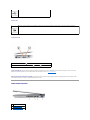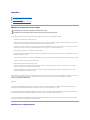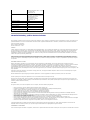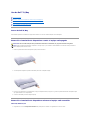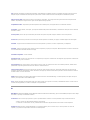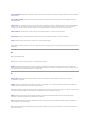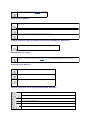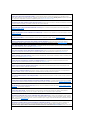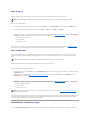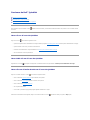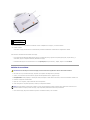Dell Latitude X300 Guía del usuario
- Categoría
- Cuadernos
- Tipo
- Guía del usuario
Este manual también es adecuado para

GuíadelusuariodeDell™Latitude™X300
Hagaclicenlosvínculosqueaparecenalaizquierdaparaobtenerinformaciónacercadelascaracterísticasyelfuncionamientodelequipo.Paraobtener
informaciónsobreotradocumentaciónincluidaconelequipo,consulte"Localizacióndeinformación".
Notas, avisos y precauciones
Abreviaturasyacrónimos
Paraobtenerunalistacompletadeabreviaturasyacrónimos,consulteelGlosario.
____________________
Lainformacióncontenidaenestedocumentopuedemodificarsesinavisoprevio.
©2003DellComputerCorporation.Reservadostodoslosderechos.
QuedaestrictamenteprohibidalareproduccióndeestedocumentoporcualquiermediosinlaautorizaciónporescritodeDellComputerCorporation.
Marcas comerciales utilizadas en este texto: Dell, el logotipo de DELL, Latitude, Dell Precision, OptiPlex, Inspiron, Dimension, Dell TravelLite y DellNet son marcas comerciales de Dell
Computer Corporation; Intel, Pentium e Intel SpeedStep son marcas comerciales y Centrino es una marca de Intel Corporation; Microsoft y Windows son marcas comerciales
registradas de Microsoft Corporation; Bluetooth es una marca comercial propiedad de Bluetooth SIG, Inc. y es utilizada por Dell Computer Corporation bajo licencia; ENERGY STAR
esunamarcacomercialregistradadelaU.S.EnvironmentalProtectionAgency(agenciadeprotecciónmedioambientaldelosEstadosUnidos).ComosociodeENERGYSTAR,Dell
ComputerCorporationhadeterminadoqueesteproductocumplelasdirectricesdeENERGYSTARencuantoaeficaciaenergética.
Este documento puede incluir otras comerciales y nombres comerciales para referirse a las entidades que son propietarias de los mismos o a sus productos. Dell Computer
Corporationrenunciaacualquierinteréssobrelapropiedaddemarcasynombrescomercialesquenoseanlossuyos.
Modelo PP04S
Mayo de 2003P/ND0979 Rev. A00
PRECAUCIÓN:siga las instrucciones de seguridad de la Guíadeinformacióndelsistemaparaprotegerelordenadordeposiblesdañosy
garantizar su propia seguridad personal.
NOTA: unaNOTAproporcionainformaciónimportantequeleayudaautilizarsuequipodelamejormaneraposible.
AVISO: unAVISOindicaunposibledañoalhardwareolapérdidadedatos,yleexplicacómoevitarelproblema.
PRECAUCIÓN:unaPRECAUCIÓNidentificariesgosdedañomaterial,lesióncorporalomuerte.

Acerca del ordenador
Vista anterior
Vista lateral izquierda
Vista lateral derecha
Vista posterior
Vista inferior
Vista anterior
seguro de la pantalla: mantiene la pantalla cerrada.
pantalla:sideseamásinformaciónsobreelusodelapantallaencolor,consulte"Uso de la pantalla".
Pulseestebotónparainiciarunprogramaqueseutiliceconfrecuencia,comoelexploradordeInternetpredeterminado.
ElbotónestáinicialmenteprogramadoparaejecutarelexploradordeInternetpredeterminado.Paraobtenermásinformación,consulte"Uso del teclado y la
almohadilla de contacto".
teclado:eltecladoincluyeuntecladonuméricoylateclaconellogotipodeMicrosoft®Windows®. Paraobtenerinformaciónsobrelosmétodosabreviadosde
teclado, consulte "Uso del teclado y de la almohadilla de contacto".
1
seguro de la pantalla
6
botones de la
almohadilla de contacto
(2)
2
pantalla
7
altavoces (2)
3
teclado
8
almohadilla de contacto
4
indicadores luminosos de
estado del dispositivo
9
botóndeencendido
5
indicadores de estado del
teclado

indicadores luminosos de estado del dispositivo
Sielequipoestáconectadoaunenchufeeléctrico,elindicadorluminoso funciona de la siguiente manera:
¡ Luzverdecontinua:labateríaseestácargando.
¡ Luzverdeparpadeante:labateríaestácasicargadaporcompleto.
¡ Apagado:Labateríaestátotalmentecargada.
Sielequipoestáutilizandoalimentacióndelabatería,elindicadorluminoso funciona de la siguiente manera:
¡ Apagado:labateríaestácargadadeformacorrecta(oelequipoestáapagado).
¡ Luznaranjaparpadeante:lacargadelabateríaestábaja.
¡ Luznaranjacontinua:lacargadelabateríaestádemasiadobaja.
indicadores de estado del teclado
Indicadores de estado del dispositivo
Seiluminaalencenderelordenadoroparpadeademaneracontinuacuandoelordenadorestéenmododeespera.
Se ilumina cuando el equipo lee o escribe datos.
AVISO: paraevitarqueseproduzcanpérdidasdedatos,noapaguenuncaelordenadorsilaluz estáparpadeando.
Indicaelestadodecargadelabatería.
SóloseenciendesielmóduloBluetooth™yaestáinstaladoysilaantenainalámbricaestáactivada.Paraactivarodesactivarlaantena,
pulse<Fn><F2>.
NOTA: lasfuncionesinalámbricasdesuordenador,incluidasBluetoothyMiniPCIWi-Fi,sonopcionales.Paraobtenermásinformación,consultela
documentaciónqueseincluyeconsutecnologíainalámbrica.

Las luces verdes situadas en el teclado indican lo siguiente:
botones de la almohadilla de contacto:correspondenalosbotonesderechoeizquierdodeunratónestándar.
altavoces:losaltavocesseencuentransituadosenelbordefrontaldelcentrodelordenador.Pulselosmétodosabreviadosdetecladodecontroldevolumen
paraajustareldelosaltavocesintegrados.Paraobtenermásinformación,consulte"Uso del teclado y la almohadilla de contacto".
almohadilla de contacto:utilicelaalmohadilladecontactoylosbotonesdelmismomodoqueusaríaunratón.Paraobtenermásinformación,consulte"Uso
del teclado y de la almohadilla de contacto".
botóndeencendido:pulseelbotóndeencendidoparaencenderelequipooentrarenelmododeespera.
Vista lateral izquierda
conectordemódem
conector de red
Indicadores de estado del teclado
Seiluminacuandoeltecladonuméricoestáactivado.
Seiluminacuandolafuncióndeletrasmayúsculasestáactivada.
Seiluminacuandoelbloqueodedesplazamientoestáactivado.
AVISO: apagueelordenadorllevandoacaboelprocedimientodecierredeWindowsenvezdepulsandoelbotóndeencendido.Delocontrario,puede
perder datos.
1
conectordemódem
5
conector 1394
2
conector de red
6
conectores de audio
3
conector del
adaptador de CA
7
ranura para tarjetas PC
4
conector D/Bay
8
Ranura para tarjetas de
memoria Secure Digital
Conectalalíneatelefónica
Paraobtenermásinformaciónsobreelusodelmódem,consulteladocumentaciónenlíneadelmismoincluidaconelequipo.Consulte
"Localizacióndeinformacióndelequipo".
NOTA: elconectorderedesligeramentemásgrandequeeldemódem.Noconecteunalíneatelefónicaalconectordered.

conector del adaptador de CA:conecteunadaptadordeCAalordenadoryaunatomadeCAparaconvertirlaalimentacióndeCAenlaalimentacióndeCC
necesariaparaelordenador.PuedeconectareladaptadordeCAalequipoindependientementedesiésteestáencendidooapagado.
SepuederetirareladministradordecablesdealimentacióndeladaptadordeCA.Paraobtenermásinformación,consultelaetiquetaquevieneconel
adaptador de CA.
conector D/Bay
Conector de red RJ-45:
conecta el equipo a una red.
El conector de red tiene indicadores de estado a ambos lados.
Sielindicadorluminosodeladerechaestáapagado,labaseparamediosnoestádetectandounaconexióndered.Intentesustituirelcable
dered.Elindicadorluminosodeladerechaparpadeaenamarillocuandolaredestáactiva.
El indicador luminoso de la izquierda indica la velocidad del enlace:
Verde uniforme:lavelocidaddeconexiónesde10Mbps.
Ámbar:lavelocidaddeconexiónesde100Mbps.
Amarillo:
lavelocidaddeconexiónesde1Gbps.
Paraobtenerinformaciónacercadeladaptadordered,consulteladocumentaciónqueacompañaalordenador.
AVISO: Noenchufeuncabledeteléfonoalconectordered.
PRECAUCIÓN:siutilizaunacajadecontactosmúltiple,tengacuidadoalenchufarelcabledealimentacióndeCAenella.Algunascajasde
contactospermitenrealizarconexioneserróneas.Laconexiónincorrectadelenchufepodríaprovocardañosirreparablesenelequipo,además
delriesgodesufrirunadescargaeléctricauocasionarunincendio.Asegúresedequelaclavijadetomadetierradelenchufedealimentación
estáinsertadaenlaconexióndetomadetierradelacajadecontactos.
AVISO: cuando desconecte el adaptador de CA del ordenador, sostenga el conector del cable adaptador (no el cable) y tire firmemente, pero con
cuidadodenodañarelcable.
ConectalosdispositivosUSBquerecibenalimentación,comoDell™D/Bay.

conector 1394
conectores de audio
ranura para tarjeta PC:laranuraparalatarjetadePCadmiteunatarjetadePC,comounadaptadorderedomódem.Elequiposeenvíaconunpanel
protectordeplásticoinstaladoenlaranura.Paraobtenermásinformación,consulte"Uso de tarjetas PC".
Ranura para tarjetas de memoria Secure Digital: la ranura para tarjetas de memoria Secure Digital admite una tarjeta de memoria Secure Digital. Utilice
estas tarjetas para guardar o realizar copias de seguridad de los datos.
Vista lateral derecha
ÚseseparaenchufardispositivoscompatiblesconIEEE1394conaltasvelocidadesdetransferencia,comoalgunascámarasdigitalesde
vídeo.
Enchufeunmicrófonoalconector .
Enchufe los auriculares o los altavoces al conector . El conector esdesalidaestéreo.
1
orificio de salida
2
sensor de infrarrojos
3
conector de puerto USB

sensor de infrarrojos: permite transferir archivos desde el equipo a otro dispositivo compatible con IrDA sin utilizar conexiones de cables.
Cuandorecibeelequipo,elsensorestádesactivado.PuedeutilizarelprogramaConfiguracióndelsistemaparaactivarelsensor.Paraobtenerinformación
sobre la transferencia de datos, consulte la AyudadeWindowsoelCentrodeayudaysoportetécnicodeWindowsoladocumentaciónincluidaconel
dispositivo compatible con IrDA.
orificio de salida:elequipoutilizaunventiladorinternoparacrearcirculacióndeaireatravésdelasrejillas,loqueevitaunsobrecalentamiento.
conector de puerto USB
conectordevídeo
Vista posterior
ranura para cable de seguridad: le permite fijar al equipo un dispositivo antirrobo de los que se venden en los establecimientos comerciales. Generalmente,
el dispositivo incluye las instrucciones para instalar dispositivos contra robo.
4
conectordevídeo
NOTA: el equipo enciende los ventiladores cuando alcanza cierta temperatura. El hecho de que los ventiladores produzcan un ruido es algo normal y no
esindicativodequeéstosoelordenadortenganalgúnproblema.
PRECAUCIÓN:nointroduzcaobjetos,bloqueenipermitaqueelpolvoseacumuleenlasrejillasdeventilación.Silohace,podríadañarelequipo
o provocar un incendio.
ConectadispositivosUSB,comounratón,untecladoounaimpresora.
Conecta un monitor externo o un proyector. Consulte "Uso de la pantalla".
1
ranura para cable de
seguridad

Vista inferior
pestillodeliberacióndelabatería:liberalabatería.Consulte"Extraccióndelabatería" para obtener instrucciones.
medidordecargadelabatería:proporcionainformaciónsobrelacargadelabatería." Medidor de carga".
ranura para el dispositivo de acoplamiento:permiteconectarelequipoaundispositivodeacoplamientodelabaseparamedios.Sideseainformación
adicional,consulteladocumentaciónincluidaconeldispositivodeacoplamiento.
AVISO: antesdecompraruno,asegúresedequeencajaráenlaranuraparacabledeseguridaddelequipo.
1
liberacióndelpestillo
delabatería
4
Service Tag (Etiqueta de
servicio)
2
medidor de carga de
labatería
5
batería/compartimientodela
batería
3
conector del
dispositivo de
acoplamiento
6
módulodememoria/Mini
PCI/cubiertadelmódem
Conecta la base opcional para medios. La base para medios le permite utilizar de forma sencilla dispositivos externos con el ordenador; como
untecladoexterno,unratón,unmonitor,unaunidaddeCD,unaunidaddeCD-RW, una unidad de DVD/CD-RW y una unidad de disco.
Sideseainformaciónadicional,consulteladocumentaciónincluidaconlabaseparamedios.

batería/compartimientodelabatería:cuandoseinstalaunabatería,elequiposepuedeutilizarsinconectarloaunatomadeelectricidad.Consulte"Uso de
labatería".
módulodememoria/MiniPCI/cubiertadelmódem:protegeelcompartimientoquecontieneelmódulodememoria,MiniPCIyelmódem.Consulte"Adicióny
sustitucióndecomponentes".
etiqueta de servicio: identifica el equipo cuando accede al sitio Web de Dell | Support en support.dell.com o cuando se llama a Dell para solicitar asistencia
técnicaoatenciónalcliente.

Apéndice
Hábitosergonómicoscuandoutiliceelequipo
Avisossobreregulación
Garantíalimitadaypolíticadedevoluciones
Hábitosdeergonomíaconsuequipo
Porcomodidadyeficacia,observelassiguientespautasergonómicascuandoconfigureyutilicelaestacióndetrabajo:
l Cuandotrabaje,colóquesejustoenfrentedelequipo.
l Ajustelainclinacióndelapantalla,lasseleccionesdecontrasteybrillo,asícomolaluzdelentorno(plafones,lámparasdesobremesaylascortinaso
persianasdelasventanaspróximas)paraminimizarreflejosybrillosenlapantalladelmonitor.
l Cuandoutiliceunmonitorexternoconelequipo,colóqueloaunadistanciacómodaparalavista(normalmente,de450a610milímetros).Cuandoesté
sentadofrentealmonitor,asegúresedequelapantallaquedealniveldesusojosoaunnivelligeramenteinferior.
l Utilice una silla que proporcione a su espalda un buen apoyo lumbar.
l Mantengalosantebrazosenlíneahorizontalconlasmuñecasenunaposiciónneutraycómodacuandoutiliceelteclado,laalmohadilladecontacto,la
palancadeseguimientooelratón.
l Utilicesiempreelreposamanosconeltecladoolaalmohadilladecontacto.Dejeespaciosuficienteparadescansarlasmanosalutilizarelratónexterno.
l Coloquelosbrazosenunaposiciónnaturalaamboslados.
l Compruebe que los pies reposan planos sobre el suelo.
l Alsentarse,asegúresedequeelpesodelaspiernasrecaigaenlospiesynoenlaparteanteriordelasiento.Ajustelaalturadelasillaoutiliceun
escabel, si es necesario, para mantener la postura adecuada.
l Varíesusactividadeslaborales.Organicesutrabajodemodoquenotengaquetecleardurantelargosperiodos.Cuandodejedeteclear,realice
actividades que requieran el uso de ambas manos.
Sideseaobtenermásinformaciónacercadeloshábitosergonómicoscuandoutiliceelequipo,consulteeldocumentoBSR/HFES100estándar,quesepuede
adquirirenelsitioWebdeHFES(HumanFactorsandErgonomicsSociety,Sociedadparalaergonomíaylosfactoreshumanos),enladirección:
www.hfes.org/publications/HFES100.htm
Referencias:
PRECAUCIÓN:el uso inadecuado o prolongado del teclado puede ser nocivo.
PRECAUCIÓN:miraralapantalladelmonitordurantelargosperíodospuedeproducirfatigavisual.
1.AmericanNationalStandardsInstitute(Institutoamericanodeestándaresnacionales).ANSI/HFES 100: American National Standards for Human Factors
Engineering of Visual Display Terminal Workstations. Santa Monica, CA (EE.UU.): Human Factors Society, Inc., 1988.
2.HumanFactorsandErgonomicsSociety(Sociedadparalaergonomíaylosfactoreshumanos).EstándarBSR/HFES100Draftparaelusodeprueba:Human
Factors Engineering of Computer Workstations. Santa Monica, CA (EE.UU.): Human Factors and Ergonomics Society, 2002.
3. International Organization for Standardization (ISO). RequisitosergonómicosISO9241paraeltrabajoenoficinaconterminalesdepresentaciónvisual(VDT).
Ginebra, Suiza: International Organization for Standardization, 1992.
Notificaciones reglamentarias

Unainterferenciaelectromagnética(EMI,ElectromagneticInterference)escualquierseñaloemisión,radiadaenelespaciooconducidaatravésdeuncablede
alimentaciónoseñal,queponeenpeligroelfuncionamientodelanavegaciónporradiouotroserviciodeseguridad,odegradaseriamente,obstruyeo
interrumpe de forma repetida un servicio de comunicaciones por radio autorizado. Los servicios de radiocomunicaciones incluyen, entre otros, emisoras
comercialesdeAM/FM,televisión,serviciosdetelefoníamóvil,radar,controldetráficoaéreo,buscapersonasyserviciosdecomunicaciónpersonal(PCS,
Personal Communication Services). Estos servicios autorizados, junto con emisores no intencionados como dispositivos digitales, incluidos los equipos
informáticos,contribuyenalentornoelectromagnético.
Lacompatibilidadelectromagnética(EMC,ElectromagneticCompatibility)eslacapacidaddeloscomponentesdelequipoelectrónicodefuncionar
correctamentejuntosenelentornoelectrónico.Aunqueesteequiposehadiseñadoyajustadoparacumplirconloslímitesdeemisiónelectromagnética
establecidosporlaagenciareglamentaria,nohayningunagarantíadequenoocurraninterferenciasenunainstalaciónenparticular.Siesteequipoprovoca
interferencias con servicios de comunicaciones por radio, lo que se puede determinar apagando y encendiendo el equipo, intente corregir dichas interferencias
adoptando una o varias de las siguientes medidas:
l Reorientelaantenaderecepción.
l Vuelva a ubicar el equipo con respecto al receptor.
l Aparte el equipo del receptor.
l Conecte el equipo a un enchufe diferente de forma que equipo y receptor se encuentren en ramas diferentes del circuito.
Siesnecesario,consulteaunrepresentantedelserviciodeasistenciatécnicadeDelloauntécnicoexperimentadoderadiootelevisiónparaobtener
consejos adicionales.
LosequiposDell™estándiseñados,probadosyclasificadossegúnlosentornoselectromagnéticosenqueseusan.Estasclasificacionesdeentornos
electromagnéticosserefierengeneralmentealassiguientesdefinicionesconcertadas:
l Clase A, normalmente para entornos empresariales o industriales.
l Clase B, normalmente para entornos residenciales.
Elequipodetecnologíadeinformación(ITE,InformationTechnologyEquipment),incluidoslosdispositivos,tarjetasdeexpansión,impresoras,dispositivosde
entrada/salida(E/S),monitores,etc.,integradosenelequipooconectadosaél,debeajustarsealaclasificacióndelentornoelectromagnéticodelequipo.
Avisoacercadeloscablesdeseñalblindados:utiliceúnicamentecablesblindadosparaconectardispositivosacualquierdispositivoDellconelfinde
reducirlasposibilidadesdeinterferenciasconlosserviciosdecomunicacionesderadio.Lautilizacióndecablesblindadosgarantizaquesemantienela
clasificaciónapropiadaEMCparaelentornopretendido.HaycablesDellparalasimpresorasenparalelo.Siloprefiere,puedesolicitaruncableDellen
el sitio Web accessories.us.dell.com/sna/category.asp?category_id=4117.
LamayoríadelosordenadoresDellestánclasificadosparaentornosdeClaseB.Sinembargo,lainclusióndedeterminadasopcionespuedecambiaraClaseA
laclasificacióndealgunasconfiguraciones.Paradeterminarlaclasificaciónelectromagnéticadelequipooeldispositivo,consultelassiguientessecciones
específicasparacadaagenciareguladora.CadasecciónproporcionaelEMI/EMCespecíficodecadapaísoinformacióndeseguridaddelproducto.
AvisoCE(UniónEuropea)
Elsímbolo indicaqueesteordenadorDellseajustaaladirectivaEMCyaladirectivadebajovoltajedelaUniónEuropea.Dichosímboloindicaqueeste
sistemaDellcumplelossiguientesestándarestécnicos:
l EN55022:"Equiposdetecnologíadeinformación-Característicasdealteracionesderadio-Límitesymétodosdemedición".
l EN55024:"Equiposdetecnologíadeinformación-Característicasdeinmunidad-Límitesymétodosdemedición".
l EN 61000-3-2:"Compatibilidadelectromagnética(EMC)-Apartado3:Límites-Sección2:Límitesdelasemisionesdecorrientearmónica(Corrientede
entrada al equipo hasta 16 A por fase)".
l EN 61000-3-3:"Compatibilidadelectromagnética(EMC)-Apartado3:Límites-Sección3:Limitacióndelasfluctuacionesyoscilacionesdetensiónen
sistemasdealimentacióndebajatensiónparaequiposconintensidaddeclaradadehasta16A,inclusive".
l EN60950:"Seguridaddelosequiposdetecnologíadeinformación".
NOTA: los requisitos de emisiones EN 55022 proporcionan dos clasificaciones:
l LaClaseAesparaáreascomercialestípicas.
l LaClaseBesparaáreasdomésticasconvencionales.

EstedispositivoDellestáclasificadoparaserutilizadoenunentornodomésticoconvencionaldeClaseB.
Seharealizadouna"Declaracióndeconformidad"deacuerdoconlasdirectivasyestándaresanterioresyestáarchivadaenDellComputerCorporation
Products Europe BV, Limerick, Irlanda.
Aviso de marca CE
EsteequipocumplelosrequisitosesencialesdelaDirectivadelaUniónEuropea1999/5/EC.
Conformidad con el programa ENERGY STAR®
AlgunasconfiguracionesdelosequiposDellcumplenlosrequisitosestablecidosporlaAgenciadeprotecciónmedioambiental(EPA,delinglésEnvironmental
ProtectionAgency)paralosequiposqueahorranenergía.SienelpanelanteriordelordenadorpuedeverelemblemaENERGYSTAR®, suconfiguración
originalcumpleestosrequisitosytodaslascaracterísticasdeadministracióndeenergíadeENERGYSTAR®delordenadorestánactivadas.
NOTA: todos los ordenadores Dell en los que se vea el emblema ENERGY STAR®tienenlacertificacióndecumplimientodelosrequisitosdeENERGYSTAR®de
laEPAenlaconfiguracióndefábricadeDell.Cualquiercambioquerealiceenlaconfiguracióndelordenador(comoinstalartarjetasdeexpansiónounidades
adicionales)podríaincrementarelconsumodeenergíaysuperarloslímitesestablecidosenelprogramaparaordenadoresENERGYSTAR®de la EPA.
Emblema ENERGY STAR®
El programa de los equipos ENERGY STAR®delaEPAesunproyectoconjuntoentrelaEPAylosfabricantesdeequiposparareducirlacontaminacióndelaire
mediantelapromocióndeproductosqueahorranenergía.LaEPAcalculaqueelusodeequiposENERGYSTAR®puede ahorrar a los usuarios hasta dos mil
millonesdedólaresalañoencostoseléctricos.Además,estareducciónenelconsumoeléctricopuededisminuirlasemisionesdedióxidodecarbono,
responsableprincipaldelefectoinvernadero,asícomodedióxidodeazufreydelosóxidosdenitrógeno,principalescausantesdelalluviaácida.
Tambiénpuedeayudarareducirelusoeléctricoysusefectoscolateralesapagandoelequipocuandonolovayaautilizarduranteunperíodolargodetiempo,
principalmente durante la noche o fines de semana.
InformacióndelaNOM(sóloparaMéxico)
Lainformaciónsiguienteseproporcionaeneldispositivoodispositivosdescritosenestedocumento,encumplimientoconlosrequisitosdelaNormaOficial
Mexicana (NOM)
Exportador:
Dell Computer Corporation
One Dell Way
Round Rock, TX 78682
Importador:
DellComputerdeMéxico,
S.A.deC.V.

Garantíalimitadaypolíticadedevoluciones
Dell Computer Corporation ("Dell") fabrica sus productos de hardware a partir de piezas y componentes nuevos o equivalentes a nuevos, de acuerdo con las
prácticashabitualesenelsector.SideseaobtenerinformaciónsobrelagarantíalimitadaDelldesuordenador,consultela Guíadeinformacióndelsistema.
Termo de Garantia Contratual -
Brasil - Garantia Oferecida pela
DellaoUsuárioFinal- 1º ano
GARANTIA
ADELL*garanteaousuáriofinal,emconformidadecomasdisposiçõesabaixo,queosprodutosdehardwarecomasuamarca,adquiridospelousuáriofinal
deumaempresadogrupoDELLoudeumdistribuidorautorizadoDELLsituadonaAméricaLatinaeCaribe,estãolivresdedefeitosemseuscomponentes
eletrônicos,mecânicosedemontagem,peloprazode1(um)anocontadodadatadeaquisiçãodoProdutoindicadanaNotaFiscaldeCompra,umavez
respeitadasascondiçõesnormaisdeinstalaçãoeuso,excetonoquetangeaositensrelacionadosdentreasexcessõesadianteindicadas.Jáseencontra
inclusonesseprazooperíododegarantialegal.
Produtoscontraosquaissejamapresentadasreclamaçõesjustasserão,acritériodaDELL,consertadosousubstituídosàsexpensasdaDELL.Todasas
peçasremovidasdosprodutosconsertadosserãodepropriedadedaDELL.ADELLutilizapeçasnovaserecondicionadasdeváriosfabricantesnaexecução
dosserviçosdereparoenafabricaçãodeprodutosdereposição,dequalidadeetecnologiaequivalenteousuperior,respeitadasasespecificaçõesoriginais
dos produtos.
RESPONSABILIDADES DO CLIENTE
Notificar de imediato a Dell sobre o mau funcionamento de seus equipamentos (0-800-903355).ForneceraopessoaltécnicodaDellacessototale
incondicionalàtotalidadedosequipamentosesoftwares.CasoexistamrestriçõesdesegurançaqueseapliquemaalgunsouatodosossistemasdoCliente
quenecessitemreceberassistênciatécnicaemvirtudedestaGarantiaContratual,épossívelquesejasolicitadoaoClientequeesteassuma
responsabilidadesadicionaisparaamanutençãodoequipamentoe/ousoftware.NotificaraDellsobrequalquerperigopotencialquantoàsegurançaouà
saúdequepossaexistirnasinstalaçõesdoCliente,assimcomoproporcionare/ourecomendarosprocedimentosdesegurançaquedevemserseguidos,caso
sejamaplicáveis.
Proporcionar,casosejanecessárioesemnenhumencargoparaaDell,umespaçodetrabalhoadequadoeacessoameiosdecomunicaçãoquesesejam
requeridosàexecuçãodosserviços.
Manteratualizadaumacópiadesegurançadosistemaoperacionaledeoutrosprogramasdesoftwarepertinentes,assimcomoseusdados.
Garantirapresençadeumapessoaresponsáveloudeumfuncionárioduranteaexecuçãodoserviço.
Fornecer,semônusparaaDell,meiosdegravaçãoearmazenamento,incluindofitasediscosmagnéticosnecessáriosàexecuçãodosserviços,bemcomo
aparelhosdecomunicaçãodedados(modems)elinhastelefônicase/ouconexõesderedequandorequeridosparaexecuçãodeserviçosàdistânciaporvia
eletrônica(acessoseletrônicosremotos).
EXCLUSÕES
Osseguintesitens,entreoutroscompatíveiscomooraexposto,nãoestãocobertospelagarantia:
l Partesconsumíveis,taiscomobateriasnão-recarregáveis,bolsas,maletas,etc;
l Programasdecomputador,excetonotocanteatermoseprazosespecificadosnalegislaçãobrasileiraaplicável;
l Limpeza,reparoscosméticosoudesgasteresultantedousonormaldosprodutos;
l Danoscausadospormauuso,abuso,queda,negligência,imprudênciaouimperícia;
l Danoscausadosporarmazenamentoouusoemcondiçõesforadasespecificações;
l Danoscausadosporequipamentosqueproduzamouinduzaminterferênciaseletromagnéticasouaindaporproblemasdeinstalaçãoelétricaem
desacordo com as normas ABNT;
l Danoscausadosporprogramasdecomputador,acessóriosouprodutosdeterceirosadicionadosaumprodutocomercializadopelaDellapósesteter
sidoenviadoaousuáriofinalpelaprópriaDell;
l Danoscausadosporviolaçãodoproduto,tentativadereparoouajusteporterceirosnãoautorizadospelaDell;
l Danoscausadosporagentesdanaturezacomodescargaselétricas(raios),inundações,incêndios,desabamentos,terremotos,etc;
l Perdasedanoscausadospeloprodutooupordesempenhodoproduto,inclusive,masnãolimitadoa,lucroscessantes,perdasfinanceiraselimitações
deprodutividade,resultantesdosatosrelacionadosahipótesesdenãocoberturadestagarantia;e,
l Perdatotalouparcialdequaisquerprogramasdecomputador,dadosoumeiosmagnéticosremovíveis.
AgarantiatambémnãoseráválidacasoaNotaFiscaldeCompraapresenterasurase/oualteraçõesou,ainda,camposincompletosnositensDatade
AquisiçãoeNúmerodeSériedoproduto,e/ouquenãoestejaemconformidadecomalegislaçãofiscalvigentenoBrasil.
ATENDIMENTO AO CONSUMIDOR
Casovocêtenhaalgumcomentárioousugestões,estasdevemserapresentadasnaAméricaLatinaeCaribepormeiodopontodevendadaDELLouatravés
Paseo de la Reforma 2620 -11°Piso
Col. Lomas Altas
11950México,D.F.
Enviar a:
DellComputerdeMéxico,
S.A.deC.V.alCuidadodeKuehne&
NageldeMéxicoS.deR.I.
Avenida Soles No. 55
Col.PeñóndelosBaños
15520México,D.F.
Númerodemodelo:
PP04S
Voltajedeentradadealimentación:
100 a 240 V de CA
Frecuencia:
50-60 Hz
Consumoeléctrico:
1.5 A
Voltaje de salida:
19.5 V de CC
Intensidad de salida:
3.34 A

demensagemeletrônicaviaInternet(www.dell.com.br).Nocasodereclamação,estapoderáserencaminhadaduranteoprazodevalidadedagarantiaeo
usuáriofinaldeveráfornecersempreocomprovantedecompra,representadopelaNotaFiscaloriginal,indicandoonomeeendereçodovendedor,adatada
compra,omodeloeonúmerodesérie,onomeeoendereçodoclienteeinformaçõessobreossintomaseconfiguraçãonomomentododefeito,incluindo
periféricosesoftwareutilizados.NafaltadessasinformaçõesaDellpoderánegar-seaatenderasolicitação.Umavezdiagnosticadooproblema,aDELL
tomaráasdevidasprovidênciasepagaráofreteeosegurodetransporteparaacentraldeconserto/reposiçãoDELL,casoodefeitoapresentadoqualifique-
separaatendimentodentrodagarantia.Ousuáriofinaldevegarantirqueoprodutodefeituosoestarádisponívelparaserapanhado,devidamenteembalado
naembalagemoriginalouemembalagemqueofereçagrauequivalentedeproteção,incluindoosdadosacimaeonúmerodedevoluçãofornecidopelaDELL
aousuáriofinal.
LIMITAÇÕESEDIREITOS
ADELLnãooferecenenhumaoutragarantia,avaloudeclaraçãosimilar,excetoconformeexpressamentedeclaradoacima,eestaGarantiasubstituiquaisquer
outrasgarantias,naextensãomáximapermitidaporlei.EstaGarantiaseráoúnicoeexclusivorecursocontraaDELLouqualqueroutraempresadomesmo
grupoeconômico,nãopodendoestasseremresponsabilizadasporlucroscessantesouperdasderivadasdecontratos,ouqualqueroutraperdaindiretaou
imprevistadecorrentedenegligência,violaçãocontratualououtros.
EstaGarantianãoexcluiouafetaosdireitosgarantidosporleiaousuáriofinalcontraaDELLe/ouquaisquerdireitosresultantesdeoutroscontratos
celebradospelousuáriofinalcomaDELLe/ouqualqueroutrovendedorautorizadopelaDell.
Dell World Trade LP
OneDellWay,RoundRock,TX78682,USA
Dell Computadores do Brasil Ltda (CNPJ Nº 72.381.189/0001-10)
Dell Comercial do Brasil Ltda (CNPJ Nº 03.405.822/0001-40)
AvenidaIndustrialBelgraf,400
92990-000 - Eldorado do Sul - RS - Brasil
Dell Computer de Chile Ltda
Coyancura2283,Piso3- Of. 302,
Providencia,Santiago- Chile
Dell Computer de Colombia Corporation
Carrera7#115-33 Oficina 603
Bogota,Colombia
Dell Computer de Mexico SA de CV
RioLerma#302- 4 Piso
Col.Cuauhtemoc,Mexico,D.F.06500
Términoscontractuales
GarantíaofrecidaporDELL
Al usuario final - 1º. Año.
Garantía
Dell garantiza al usuario final, de conformidad con las disposiciones abajo indicadas, que los productos de hardware con su marca, adquiridos por el usuario
finalaunaempresadelgrupoDelloaundistribuidorautorizado,enAméricaLatinayelCaribe,estaránlibresdedefectosensuscomponenteselectrónicos,
mecánicosydeensambladoymontaje,porelplazode1(un)añocontadodesdelafechadeadquisicióndelproductoindicadaenlafacturadecompra,
siempreycuandoserespetenlascondicionesdeinstalaciónyuso,exceptoenloqueatañealosítemsrelacionadosconlasexcepcionesindicadas
expresamenteenelpresente,yqueseencuentredentrodeeseplazooenelperíododegarantíalegal.
Losproductossobrelosqueseanpresentadosreclamosjustificadosserán,acriteriodeDELL,reparadosoreemplazadosacostodeDELL.Todaslaspiezas
removidasdelosproductosreparadospasaránaserpropiedaddeDELL.DELLpodráutilizarpartesnuevasoreacondicionadas,deprestaciones,calidady
tecnologíaequivalenteosuperioralareemplazada,respetandolasespecificacionesoriginalesdelosproductos.
Responsabilidad del cliente
NotificardeinmediatoaDELLsobreelmalfuncionamientodesusequiposalServicioTécnicodeDELL.
ProporcionaralpersonaltécnicodeDELLaccesototaleincondicionalalatotalidaddelosequiposysoftware.Encasodequeexistanrestriccionesde
seguridadqueseapliquenaalgunooatodoslossistemasdelclientequenecesitenrecibirasistenciatécnicaenvirtuddeestagarantíacontractual,es
posible que sea solicitado al cliente que este asuma responsabilidades adicionales para el mantenimiento del equipo y/o del software.
NotificaraDELLsobrecualquierpeligropotencialrelativoalaseguridadosaludquepuedaexistirenlasinstalacionesdelCliente,asícomoproporcionary/o
recomendar procedimientos de seguridad a seguir, en caso en que estos fueran aplicables.
Proporcionar,encasoqueseanecesarioysinningúncargoparaDELL,unlugardetrabajoadecuadoyaccesoalosmediosdecomunicaciónquesean
necesariosparalaejecucióndelservicio.
Manteneractualizadaunacopiadeseguridaddelsistemaoperativoydelosprogramasdesoftwarepertinentes,asícomodelosdatosenelloscontenidos.
Garantizarlapresenciadeunapersonaresponsabledurantelaejecucióndelservicio.
Proveer,sincostoparaDELL,losmediosdegrabaciónyalmacenaje,incluyendocintasydiscosmagnéticosnecesariosparalaejecucióndelosservicios,así
comoaparatosdecomunicacióndedatos(módems)ylíneastelefónicasy/oconexionesderedcuandofuerannecesariasparalaejecucióndelservicioa
distanciaporvíaelectrónica(accesoselectrónicosremotos).
Exclusiones
Lossiguientesítems,noestáncubiertosporlagarantía:
l Partesconsumibles,talescomobateríasnorecargables,bolsas,maletines,etc.;
l Programasdecomputación(software)ysureinstalación;
l Limpiezayreparacionescosméticasodedesgasteresultantedelusonormaldelosproductos;
l Dañoscausadosporelmaluso,caídas,golpes,abuso,negligencia,impericia,imprudenciaovandalismo;
l Dañoscausadosporalmacenamientoousoencondicionesdistintasalascontenidasenlasespecificaciones;
l Dañoscausadosporequiposqueproduzcanoinduzcaninterferenciaselectromagnéticasoporproblemasenlainstalacióneléctricaendesacuerdocon
lasnormasdeseguridadeléctrica;
l Dañoscausadosporprogramasdecomputación(software),accesoriosoproductosdetercerosadicionadosaunproductocomercializadoporDELL
despuésdehabersidoenviadoalusuariofinal,directamentedeDELL;
l Dañoscausadosporviolacióndelproducto,intentodereparaciónoajusteportercerosnoautorizadosporDELL;
l Dañoscausadosporagentesdelanaturaleza,comodescargaseléctricas(rayos),inundaciones,incendios,derrumbes,terremotos,etc.;

l Pérdidasydañoscausadosporelproductooporeldesempeñodelproducto,incluyendo,peronolimitandoallucrocesante,pérdidasfinancierasy
limitacionesoreduccionesdeproductividad,resultantesdeactosrelacionadosalashipótesisnocubiertasporlagarantía;y,
l Pérdidatotaloparcialdecualquierprogramadecomputación(software),datosomediosmagnéticosremovibles.
LagarantíatampocoseráválidaencasodequelaFacturadeComprapresenteraspadurasy/oalteraciones,tengacamposincompletosovacíosenlositems
correspondientesaFechadecompraynúmerodeOrdenodeseriedelproducto,y/oquenoesteconfeccionadadeacuerdoalalegislaciónfiscalvigenteenla
RepúblicaArgentina.
AtenciónalConsumidor
CuandoelClientetengaalgúncomentarioosugerencia,estosdebenserpresentadosatravésdelasoficinasdeventasdeDELLoatravésdecorreo
electrónicovíaInternetawww.dell.com.ar.
Pararealizarunpedidodereparación,dentrodelplazodevalidezdelagarantía,elusuariofinaldeberácontactaralServicioTécnicodeDELLyproveertodas
lasinformacionesquelesoliciteelpersonaltécnicodeDELLreferentesa:datosdelCliente,delamaquinaydelossíntomasenelmomentodeldefecto.La
faltadealgunadeestasinformacionesimposibilitaráaDELLpoderregistrarelpedido.Unavezdiagnosticadoelproblema,DELLrealizaraeldespachodela
partey/odeunotécniconecesariosparaefectuarlareparación.Elusuariofinaldebegarantizarqueelproductodefectuosoestarádisponibleparaser
atendido.
Limitaciones y derechos
DELLnoofreceningunaotragarantía,avalodeclaraciónsimilar,distintaaloqueexpresamenteseestableceenelpresente,yestagarantíasubstituye
cualquierotragarantía,enlaextensiónmáximapermitidaporlaley.EstagarantíaseráelúnicoyexclusivorecursocontraDELLocualquierotraempresadel
mismogrupoeconómico,nopudiendoserresponsabilizadasporlucrocesante,opérdidasderivadasdecontratos,ocualquierotrapérdidaindirectao
imprevistaderivadadelanegligencia,violacióncontractualocualquierotra.
EstagarantíanoexcluyeoafectaderechosgarantizadosporlaleyalusuariofinaldeDELLy/ocualquierderechoresultantedeotroscontratoscelebradospor
el usuario final con DELL y/o con cualquier otro vendedor autorizado por DELL.

Formatodealertaestándar(ASF)
AlertStandrardFormat(ASF)esunestándardegestióndegrupodetrabajodeadministracióndistribuida(DMTF,DistributedManagementTaskForce)que
especificatécnicasdealerta"previas al sistema operativo" o "sin el sistema operativo".Elestándarsehadiseñadoparagenerarmensajesdealertaencasode
queseproduzcancondicionesdeerrorenelsistemaoensuseguridadmientraselsistemaseencuentraenestadodeesperaoestáapagado.ASFestá
destinadoasustituiratecnologíasdealertapreviasquefuncionansinsistemaoperativo.
El equipo admite las siguientes alertas ASF y capacidades remotas:
Alerta
Descripción
No se puede iniciar el BIOS
ElBIOSnocompletólacargaenelinicio.
SystemPasswordViolation(Intentodeadivinacióndelacontraseña
del sistema)
Lacontraseñadelsistemanoesválida(laalertaseproducedespuésde3
intentos fallidos).
Presencia de una entidad
Sehantransmitidolatidosperiódicosafindecomprobarlapresenciadel
sistema.
ParaobtenermásinformaciónsobrelaimplementaciónASFdeDell,consulteASF for Dell Portable Computers y ASF Administrator's Guide for Dell Portable
Computers,disponiblesenelsitioWebdeasistenciatécnicadeDell,enladirecciónsupport.dell.com.

Usodelabatería
Rendimientodelabatería
Comprobacióndelacargadelabatería
Cargadelabatería
Extraccióndelabatería
Instalacióndelabatería
Almacenamientodelabatería
Rendimientodelabatería
ParaelrendimientoóptimodelordenadoryparafacilitarlaconservacióndelaconfiguracióndelBIOS,utilicesuordenadorportátilDell™conlabateríaprincipal
instaladaentodomomento.Utiliceelordenadorconunabateríacuandonolotengaconectadoaunatomadecorrienteeléctrica.Seproporcionaunabatería
ensucompartimientocorrespondientecomoequipamientoestándar.
Eltiempodefuncionamientodelabateríadependedelascondicionesdefuncionamiento.Puedeutilizarunabateríaopcionalde65WHrdelargaduracióny
unasegundabateríaopcionalde28WHrenlabaseparamediosparaaumentarelfuncionamientodeunamanerasignificativa.Paraobtenermásinformación
acercadelasegundabatería,consulteladocumentaciónqueacompañaalabaseparamedios.
Laduracióndelabateríasereduceengranmedidasirealiza,entreotras,lasoperacionesqueseindicanacontinuación:
l Usarunidadesópticas,especialmenteunidadesdeDVDydeCD-RW
l Usardispositivosdecomunicacióninalámbrica,tarjetasPCodispositivosUSB
l Usarunaconfiguracióndepantallaconmuchobrillo,protectoresdepantalla3Duotrosprogramasqueconsumanmuchaenergíacomojuegos3D
l Ejecutar el ordenador en el mododemáximorendimiento
Es posible comprobarlacargadelabatería antes de insertardichabateríaenelordenador.Tambiénsepuedenestablecerlasopcionesdeadministraciónde
energíademodoqueseavisecuandolacargadelabateríaestébaja.
Comprobacióndelacargadelabatería
ElmedidordelabateríaDellQuickSet,laventanayeliconodelmedidordeenergíadeMicrosoft®Windows® , elmedidordecargadelabatería,el
medidordeestadodelabateríaylaadvertenciadebateríabajaproporcionaninformaciónsobrelacargadelabatería.
MedidordelabateríaDellQuickSet
Si Dell QuickSetestáinstalado,pulse<Fn><F3>paraverelMedidordebateríaDellQuickSet.
NOTA: lasbateríasdelosequiposportátilessóloestáncubiertasduranteelprimerañodevalidezdeestagarantíalimitada.Paraobtenermás
informaciónsobrelagarantíadeDelldesuequipo,consultela Guíadeinformacióndelsistema.
NOTA: DellrecomiendaconectarelequipoaunenchufeeléctricomientrasseescribeenunCD.
PRECAUCIÓN:elusodebateríasincompatiblespuedeaumentarelriesgodeincendiooexplosión.Parasustituirlabateríautiliceúnicamente
bateríasdeDell.LabateríadeionesdelitioestádiseñadaparafuncionarconequiposDell.Noutiliceunabateríadeotrosequiposensuequipo.
PRECAUCIÓN:notirelasbateríasconlabasuradoméstica.Cuandolabateríayanopuedacargarse,soliciteinformaciónaunaempresalocalde
gestiónderesiduosoalaagencialocaldeproteccióndelmedioambientesobreelmododedeshacersedeunabateríadeionesdelitio.Consulte
lasinstruccionesparadesecharlasbateríasenlaGuíadeinformacióndelsistema".
PRECAUCIÓN:elusoincorrectodelabateríapuedeaumentarelriesgodeincendiooquemaduraquímica.Noperfore,incinere,desmonteo
expongalabateríaatemperaturassuperioresa65°C(65,00°C).Manténgalafueradelalcancedelosniños.Tengamuchocuidadoconlas
bateríasdañadasoquegoteen.Lasbateríasdañadaspuedengotearycausarledañospersonalesoestropearelequipo.

La ventana Battery Meter(Medidordelabatería)muestraelestado,elnivelyeltiempototaldecargadelabateríadelequipo.
Además,cuandounequipoestáconectadoaunabaseparamedios(acoplado),laventanaBattery Meter(Medidordelabatería)incluyeunafichaDock
Battery(Acoplarbatería),quemuestraelniveldecargayelestadoactualesdelabateríadelabaseparamedios.
Los iconos siguientes aparecen en la ventana Battery Meter(Medidordelabatería):
ParaobtenermásinformaciónsobreQuickSet,hagaclicconelbotónderechoenelicono de la barra de tareas y haga clic en Help (Ayuda).
MedidordeenergíadeMicrosoftWindows
ElmedidordeenergíadeWindowsindicalacargaquelequedaalabatería.Paraconsultarelmedidor,hagadobleclicenelicono de la barra de tareas.
ParaobtenermásinformaciónsobrelafichaPower Meter(Medidordeenergía),consulte"Administracióndeenergía".
Sielequipoestáconectadoaunenchufeeléctrico,apareceráunicono .
Medidor de carga
Antes de insertarunabatería,pulseelbotóndelmedidordecargadelabateríaparaencenderlaslucesdeniveldecarga.Cadaluzrepresenta
aproximadamenteun20%delacargatotaldelabatería.Porejemplo,silabateríatieneaúnun80%decargarestante,habrácincolucesencendidas.Sino
hayningunaluzencendida,labateríaestádescargada.
Medidor de estado
Eltiempodefuncionamientodelabateríasevedeterminadoengranmedidaporelnúmerodevecesquesecarga.Trascientosdeciclosdecargaydescarga,
lasbateríaspierdenpartedesucapacidaddecarga,oestado.Paracomprobarelestadodelabatería,mantengapulsadoelbotóndeestadodelmedidorde
cargadeesabateríadurantealmenos3segundos.Sinoseiluminaningúnindicador,significaquelabateríaestáenbuenascondicionesyquemantienemás
del80porcientodesucapacidaddecargaoriginal.Cadaluzrepresentaunadegradacióngradual.Siseiluminancincoindicadores,significaquelabatería
conservamenosdel60porcientodesucapacidaddecarga,porloquesedeberíaconsiderarsusustitución.Consulte"Especificaciones"paraobtenermás
informaciónsobreladuracióndelabatería.
NOTA: puedeusarlabaseparamediosparacargarunabateríadelequipo.Sinembargo,unabateríaenunabaseparamediosnoproporciona
alimentaciónalabaseparamediosnialequipo.
l Elequipoolabaseparamediossealimentadelabatería.
l Labateríaseestádescargandooestáinactiva.
l Elequipoolabaseparamediosestánconectadosaunenchufeeléctricoysealimentandelacorrientealterna.
l labateríaseestácargando.
l Elequipoolabaseparamediosestánconectadosaunenchufeeléctricoysealimentandelacorrientealterna.
l Labateríaestáinactiva.

Advertenciadebateríabaja
Laadvertenciadebateríabajaseproducecuandosehaagotadoaproximadamenteun90%delacarga.Elequipoemitiráunpitido,loqueindicaquequeda
eltiempomínimodefuncionamientodelabatería.Duranteesetiempo,porelaltavozseemitiránpitidosaintervalosperiódicos.Sitieneinstaladasdos
baterías,laadvertenciadebateríabajaindicaquesehaagotadoaproximadamenteun90%delacargacombinadadeambas.Elequipoentraráenelmodo
dehibernacióncuandolacargadelabateríaseencuentreenunnivelpeligrosamentebajo.Paraobtenermásinformaciónsobreadvertenciasdebateríabaja,
véase"Administracióndeenergía".
Cargadelabatería
Cuandoconecteelequipoaunenchufeeléctricooinstaleunabateríamientrasestáconectadoaunenchufeeléctrico,comprobarálacargaylatemperatura
delabatería.Siesnecesario,eladaptadordeCAcargarálabateríaymantendrálacarga.
Silabateríaestácalienteporhaberlautilizadoenelequipoohaberpermanecidoenunambientecálido,quizánosecarguealconectarelequipoaun
enchufeeléctrico.
Labateríaestádemasiadocalienteparainiciarlarecargasilaluz parpadeaalternandoentreelverdeyelnaranja.Compruebequeelequipoestá
desconectadodelenchufeeléctricoypermitaqueelequipoylabateríaseenfríenhastaalcanzarlatemperaturaambiente.Acontinuación,vuelvaaconectar
elequipoaunenchufeeléctricoycontinúecargandolabatería.
Paraobtenermásinformaciónsobresolucióndeproblemasdelabatería,consulte"Problemasconlaalimentación".
Extraccióndelabatería
1. Compruebequeelequipoestéapagado,suspendidoenunmododeadministracióndeenergíaoconectadoaunenchufeeléctrico.
2. Sielequipoestáconectado(acoplado)aunabaseparamedios,desacóplelo.Sideseaobtenerinstrucciones,consulteladocumentaciónincluidaconla
base para medios.
3. Desliceelpestillodeliberacióndelabateríaqueseencuentraenlaparteinferiordelequipoyextraigalabateríadelcompartimiento.
AVISO: paraevitarlapérdidaodañodelosdatos,trasunaadvertenciadebateríabajaguardeeltrabajoinmediatamente.Acontinuación,conecteel
ordenadoraunatomadecorrienteeléctrica.Elmododehibernaciónseactivadeformaautomáticasilacargadelabateríaseagotaporcompleto.
NOTA: eladaptadordeCAcargaunabateríadescargadaporcompletoenaproximadamenteunahoraconelequipoapagado.Eltiempodecarga
aumentaconelequipoencendido.Puededejarlabateríaenelequipotodoeltiempoquedesee.Loscircuitosinternosdelabateríaimpidenquese
sobrecargue.
PRECAUCIÓN:antesderealizarestosprocedimientos,desconecteelmódemdelenchufetelefónicodepared.
AVISO: sidecidesustituirlabateríamientraselequipoestáenmododeespera,tienehasta1minutoparacompletarlasustitución.Elequipose
apagarápocodespués.

Instalacióndelabatería
PRECAUCIÓN:antesderealizarcualquieradelosprocedimientosenumeradosacontinuación,leaysigalasinstruccionesdeseguridad.
1
liberacióndelpestillodela
batería(2)
1. Deslicelabateríaenelcompartimientohastaqueelpestillodeliberaciónhagaclic.
Instalacióndelabateríaopcionaldelargaduración
Almacenamientodelabatería
Extraigalabateríacuandovayaaguardarelequipoduranteunperíodolargo.Lasbateríassedescargandurantelosalmacenamientosprolongados.Trasun
largoperíododealmacenamiento,recarguelabatería completamente antes de utilizarla.

UsodeDell™D/Bay
Acerca de Dell D/Bay
Extraccióneinstalacióndedispositivoscuandoelequipoestáapagado
Extraccióneinstalacióndedispositivosmientraselequipoestáencendido
Uso de la bandeja de la unidad de CD o DVD
Acerca de Dell D/Bay
PuedeinstalardispositivosdelafamiliadeequiposDell™Latitude™Dcomounaunidaddedisqueteunaunidadóptica.
Extraccióneinstalacióndedispositivoscuandoelequipoestáapagado
PRECAUCIÓN:antesderealizarcualquieradelosprocedimientosenumeradosacontinuación,leaysigalasinstruccionesdeseguridad.
1. Presioneelpestillodeliberacióndeldispositivoparaquesaltehaciafuera.
2. TiredeldispositivosujetandoelpestillodeliberaciónparaextraereldispositivoD/Bay.
3. Inserteelnuevodispositivoenelcompartimiento,empujeeldispositivohastaqueoigaunclicypresioneelpestillodeliberacióndeldispositivopara
que quede alineado con el compartimiento.
4. Conecte el cable D/Bay al conector D/Bay del equipo.
Extraccióneinstalacióndedispositivosmientraselequipoestáencendido
Microsoft
®
Windows
®
XP
1. Haga doble clic en el icono Safely Remove Hardware (Se puede quitar el hardware con seguridad) de la barra de tareas.
AVISO: paraevitardañarlosdispositivos,colóquelosenunlugarseguroysecocuandonoesténinstaladosenelordenador.Evitepresionarloso
colocar objetos pesados encima de ellos.

2. Haga clic en el dispositivo que desee expulsar.
3. Presioneelpestillodeliberacióndeldispositivoparaquesaltehaciafuera.
4. TiredeldispositivosujetandoelpestillodeliberaciónparaextraereldispositivoD/Bay.
5. Inserteelnuevodispositivoenelcompartimiento,empujeeldispositivohastaqueoigaunclicypresioneelpestillodeliberacióndeldispositivopara
que quede alineado con el compartimiento.
WindowsXPdeberáreconocerautomáticamenteelnuevodispositivo.
6. Siesnecesario,escribasucontraseñaparadesbloquearlaunidad.
En Windows 2000:
1. Haga doble clic en el icono Unplug or Eject Hardware (Desconectar o retirar hardware) de la barra de tareas de Windows.
2. Hagacliceneldispositivoquedeseeextraery,acontinuación,enStop (Detener).
3. Presioneelpestillodeliberacióndeldispositivoparaquesaltehaciafuera.
4. TiredeldispositivosujetandoelpestillodeliberaciónparaextraereldispositivoD/Bay.
AVISO: paraevitardañarlosdispositivos,colóquelosenunlugarseguroysecocuandonoesténinstaladosenelordenador.Evitepresionarloso
colocar objetos pesados encima de ellos.

5. Inserteelnuevodispositivoenelcompartimiento,empujeeldispositivohastaqueoigaunclicypresioneelpestillodeliberacióndeldispositivopara
que quede alineado con el equipo.
6. Cuando el sistema operativo reconozca el nuevo dispositivo, haga clic en Close (Cerrar).
Uso de la bandeja de la unidad de CD o DVD
1. Presioneelbotóndeexpulsióndelaparteanteriordelaunidad.
2. Saque la bandeja.
3. Coloque el disco en el centro de la bandeja con la etiqueta hacia arriba.
4. Encájeloenlacavidad.
5. Vuelva a introducir la bandeja en la unidad.
PuedereproducirunDVDensuequiposiéste incluye una unidad de DVD o una unidad combinada de CD-RW/DVD.PuedeescribirdatosenunCDvacíoenel
equiposiésteincluyeunaunidaddeCD-RW o una unidad combinada de CD-RW y DVD.
Paraobtenermásinformaciónsobrelareproduccióndediscoscompactosoelvisionadodepelículas,hagaclicenHelp (Ayuda) en el reproductor de CD o DVD
(siestádisponible).
Ajuste del volumen
1. HagaclicenelbotónStart (Inicio), seleccione All Programs® Accessories® Entertainment (o Multimedia) (Programas® Accesorios® Entretenimiento
[o Multimedia])y,acontinuación,hagaclicenVolume Control (Control de volumen).
2. En la ventana Volume Control (Control de volumen), haga clic en la barra de la columna Volume Controlyarrástrelahaciaarribaohaciaabajopara
AVISO: no presione la bandeja de la unidad cuando la abra o la cierre. Mantenga la bandeja cerrada cuando no utilice la unidad.
AVISO: nomuevaelequipomientrasestéreproduciendolosCDoDVD.
1
botóndeexpulsión
NOTA: siusaunmóduloquesesuministróconotroequipoLatitudeD-Family,tendráqueinstalarloscontroladoresyelsoftwarenecesariospara
reproducirdiscosDVDsoparaescribirdatos.Paraobtenermásinformación,consulteelCDDrivers and Utilities (Controladores y utilidades).
NOTA: sielaltavozestásilenciado,nooirálareproduccióndelCDnidelDVD.

subir o bajar el volumen.
Paraobtenermásinformaciónsobrelasopcionesdecontroldevolumen,hagaclicenHelp (Ayuda) en la ventana Volume Control (Control de volumen).
ElVolumeMeter(Medidordevolumen)muestraelniveldevolumenactual,incluidoelsilencio,ensuequipo.Hagaclicconelbotónderechodelratónenel
icono de la barra de tareas o presione los botones de control de volumen para activar o desactivar Volume Meter (Medidor de volumen) en la pantalla (si
Dell QuickSetestáinstalado).
Cuandoestáactivadoelmedidor,ajusteelvolumenmediantelosbotonesdecontroldevolumenopresionandolasteclassiguientes:
l Presione<Fn><AvPág>parasubirelvolumen.
l Presione<Fn><RePág>parabajarelvolumen.
l Presione <Fn><Buscar> para silenciar el volumen.
ParaobtenermásinformaciónsobreQuickSet,hagaclicconelbotónderechodelratónenelicono de la barra de tareas y haga clic en Help (Ayuda).
Ajuste de la imagen
Siapareceunmensajedeerrordondeseindicaquelaresoluciónylaintensidaddecoloractualesocupandemasiadamemoriaynopermitenlareproducción
del DVD, ajuste las propiedades de la pantalla:
En Windows XP:
1. HagaclicenelbotónStart (Inicio) y en Control Panel (Panel de control).
2. En Pick a category(Elegirunacategoría),hagaclicenAppearance and Themes (Apariencia y temas).
3. En Pick a task... (Elegir una tarea...), haga clic en Change the screen resolution(Cambiarlaresolucióndepantalla).
4. En la ventana Display Properties (Propiedades de pantalla), haga clic en la barra de Screen resolution(Resolucióndepantalla)yarrástrelapara
cambiarlaseleccióna1024por768píxeles.
5. HagaclicenelmenúdescendentedebajodeColor quality(Calidaddelcolor)y,acontinuación,enMedium (16 bit) [Media (16 bits)].
6. Haga clic en Aceptar.
En Windows 2000:
1. HagaclicenelbotónStart (Inicio), seleccione Settings(Configuración)y,acontinuación,hagaclicenControl Panel (Panel de control).
2. Haga doble clic en el icono Display(Pantalla)y,acontinuación,hagaclicenlafichaSettings(Configuración).
3. Haga clic en la barra de Screen area(Áreadepantalla)yarrástrelaparacambiarlaseleccióna1024 by 768 pixels(1024por768píxeles).
4. HagaclicenelmenúdescendentedebajodeColor quality(Calidaddelcolor)y,acontinuación,enMedium (16 bit) [Media (16 bits)].
5. Haga clic en Apply (Aplicar).
1
icono de volumen
2
Volume Meter (Medidor de
volumen)
3
icono de silencio
NOTA: de manera predeterminada, Volume Meter (Medidor de volumen) aparece en la esquina inferior derecha de la pantalla. Puede hacer clic en el
medidoryarrastrarloaunanuevaposiciónyelmedidoraparecerásiempreenlanuevaposición.

6. Haga clic en OK(Aceptar)paraguardarlaconfiguraciónycerrarlaventana.

Limpieza del ordenador
Equipo, teclado y pantalla
Almohadilla de contacto
Unidad de disco
CD y DVD
Equipo, teclado y pantalla
l Utilice una aspiradora con un accesorio de cepillo para eliminar el polvo de las ranuras, los orificios del equipo y las teclas del teclado.
l HumedezcaunpañosuavesinpelusaconaguaounproductoparalimpiarpantallasLCDylímpiela.
l Humedezcaunpañosuavesinpelusaconaguaylimpieelequipoyelteclado.Nopermitaquesefiltreaguadelpañoentrelaalmohadilladecontactoy
el soporte que la rodea.
Almohadilla de contacto
1. Apagueelequipo,desconectelosdispositivosquetengaacopladosydesconéctelosdelosenchufeseléctricos.
2. Extraigalabatería.
3. Humedezcaunpañosuaveysinpelusaconaguaypáselosuavementeporlasuperficiedelaalmohadilladecontacto.Nopermitaquesefiltreaguadel
pañoentrelaalmohadilladecontactoyelsoportequelarodea.
Unidad de disco
Limpie la unidad de disco de D/Bay o de la base para medios utilizando un estuche de limpieza disponible comercialmente. Estos estuches incluyen discos
tratados previamente para eliminar los contaminantes que se acumulan con el funcionamiento normal.
CD y DVD
Siobservaalgúnproblema,comosaltos,enlacalidaddereproduccióndelosCDoDVD,límpielos.
1. Sujeteeldiscoporelbordeexterior.Tambiénpuedetocarelbordeinteriordelorificiocentral.
2. Conunpañosuaveysinpelusa,frotesuavementelaparteinferiordeldisco(lacarasinetiqueta)enlínearecta,desdeelcentroalbordeexterior.
Paralasuciedaddifícildeeliminar,pruebeconaguaounasolucióndiluidadeaguayjabónsuave.Tambiénpuedeadquirirproductoscomercialesparala
limpiezadediscosqueproporcionanciertaproteccióncontraelpolvo,lashuellasdactilaresylosarañazos.LosproductosdelimpiezaparalosCDsirven
perfectamente para los DVD.
PRECAUCIÓN:antesdecomenzarcualquieradelosprocedimientosdeestasección,lealasinstruccionesdeseguridadquesemuestranenla
Guíadeinformacióndelsistema.
PRECAUCIÓN:antesdelimpiarelequipo,desenchúfelodelatomadecorrienteyretirecualquierbateríainstalada..Limpieelequipoconunpaño
suavehumedecidoenagua.Noutiliceningúnlíquidolimpiadoroaerosolquepudieracontenersustanciasinflamables.
AVISO: paranodañarelequiponilapantalla,norocíeéstadirectamenteconunproductodelimpieza.Utilicesóloproductosdiseñados
específicamenteparalimpiarpantallasLCDysigalasinstruccionesqueseincluyenconelproducto.
AVISO: nointentelimpiarloscabezalesdeunidadesconunbastoncillodealgodón.Puededesalinearaccidentalmenteloscabezalesyhacerquela
unidad deje de funcionar.
AVISO: utilice siempre aire comprimido para limpiar la lente de la unidad de CD/DVD y siga las instrucciones que se incluyen con el dispositivo de aire
comprimido. No toque nunca la lente de la unidad.
AVISO: paraevitarquesedañelasuperficie,nolimpieeldiscoconmovimientoscirculares.

DiagnósticosDell
CuándoutilizarlosDiagnósticosDell
Sitieneproblemasconelequipo,realicelascomprobacionesdelasección"Solucióndeproblemas"yejecutelosDiagnósticosDellantesdeponerseen
contactoconDellparasolicitarasistenciatécnica.LaejecucióndelosDiagnósticosDellpuedeayudarlearesolverelproblemasintenerqueponerseen
contactoconDell.SiseponeencontactoconDell,elresultadodelapruebapuedeproporcionarimportanteinformaciónparaelpersonaldeservicioy
asistencia de Dell.
LosDiagnósticosDelllepermiten:
l Realizar pruebas en uno o varios dispositivos.
l Seleccionarpruebasbasándoseenunsíntomadelproblemaqueestásufriendo.
l Elegircuántasvecesseejecutaunaprueba.
l Suspender la prueba si se detecta un error.
l Accederainformacióndeayudaquedescribelaspruebasylosdispositivos.
l Recibirmensajesdeestadoqueindiquensilaspruebassehanterminadoconéxito.
l Recibirmensajesdeerrorencasodequesedetectealgúnproblema.
IniciodelosDiagnósticosDell
Se recomienda imprimir estos procesos antes de empezar.
LosDiagnósticosDellestánsituadosenunaparticiónocultaparalautilidaddediagnóstico(Diagnostic)delaunidaddediscoduro.
1. Apague el equipo.
2. Sielequipoestáconectado(acoplado)aunabaseparamedios,desacóplelo.Sideseaobtenerinstrucciones,consulteladocumentaciónincluidaconla
base para medios.
3. Conecteelequipoaunenchufeeléctrico.
4. Enciendaelequipo.CuandoaparezcaellogotipodeDELL™,presione<F12>inmediatamente.
Si espera demasiado y aparece el logotipo de Microsoft®Windows®, sigaesperandohastaqueaparezcaelescritoriodeWindows.Acontinuación,
cierreelequipomedianteelmenúStart(Inicio)einténtelodenuevo.
5. Cuando aparezca la lista de dispositivos de inicio, resalte Diagnósticos y presione <Intro>.
Elequipoejecutarálaevaluacióndelsistemapreviaalinicio,unaseriedepruebasinicialesdeltarjetadelsistema,elteclado,launidaddediscoduroy
la pantalla.
l Durantelaevaluación,respondaalaspreguntasquepuedanformularse.
l Sisedetectaunfallo,elequiposedetieneyemitepitidos.Paradetenerlaevaluaciónyreiniciarelequipo,presione<N>;paracontinuarconla
pruebasiguiente,presione<Y>;paravolveraprobarelcomponentequefalló,presione<R>.
l Sisedetectaronfallosdurantelaevaluacióndelsistemapreviaalinicio,anoteelcódigoocódigosdeerrorypóngaseencontactoconDellantes
decontinuarconlosDiagnósticosdeDell.
Silaevaluacióndelsistemapreviaalinicioserealizacorrectamente,apareceráelmensaje
Booting Dell Diagnostic Utility Partition (Iniciando la
particiónparalautilidaddediagnósticodeDell).Presionecualquierteclaparacontinuar.
6. PresionecualquierteclaparainiciarlosdiagnósticosDelldesdelaparticiónparalautilidaddediagnósticodeldiscoduro.
AVISO: utilicelosDiagnósticosDellpararealizarpruebasúnicamenteenelordenadorDell™.Siseutilizaesteprogramaconotrosequipossepueden
mostrar mensajes de error.
NOTA: sielordenadornomuestraningunaimagenenlapantalla,póngaseencontactoconDell.
NOTA: sinoaparecenadaenlapantalla,mantengapresionadoelbotóndesilencioypresioneelbotóndeencendidoparacomenzarlosDiagnósticos
Dell.Elequipoejecutaráautomáticamentelaevaluacióndelsistemapreviaalinicio.
NOTA: sirecibeunmensajeindicandoquenosehaencontradoningunaparticiónparalautilidaddediagnóstico,ejecutelosDiagnósticosDelldesdeel
CD Drivers and Utilities (Controladores y utilidades).

7. CuandoaparezcalaopciónMain Menu(Menúprincipal)delosDiagnósticosDell,seleccionelapruebaquedeseaejecutar.
MenúprincipaldelosDiagnósticosDell
1. DespuésdequesecarguenlosydequeaparezcalapantallaMain Menu(Menúprincipal),hagaclicenelbotóndelaopciónquedesee.
2. Siseencuentraunproblemaduranteunaprueba,apareceráunmensajeconuncódigodeerroryunadescripcióndelmismo.Anoteelcódigodeerrory
ladescripcióndelproblemaysigalasinstruccionesdelapantalla.
Sinopuederesolverlacondicióndelerror,póngaseencontactoconDell.
3. SiejecutaunapruebamediantelaopciónCustom Test (Prueba personalizada) o Symptom Tree(Árboldesíntomas),hagaclicenlafichaaplicableque
describeenlasiguientetablaparaobtenermásinformación.
4. Cuando las pruebas hayan terminado, cierre la pantalla de la prueba para volver a la pantalla Main Menu
(Menúprincipal).ParasalirdelosDiagnósticos
Dell y reiniciar el equipo, cierre la pantalla Main Menu(Menúprincipal).
Opción
Función
Express Test (Prueba
rápida)
Realizaunapruebarápidadelosdispositivos.Estapruebaduranormalmentede10a20minutosynorequieresuinteracción.
Ejecute Express Test(Pruebarápida)primeroparaaumentarlaposibilidadderealizarunseguimientodelproblemarápidamente.
Extended Test (Prueba
extendida)
Realizaunapruebacompletadelosdispositivos.Estapruebaduranormalmenteunahoraomásyrequierequerespondaaunas
preguntasperiódicamente.
Custom Test (Prueba
personalizada)
Pruebaundispositivoespecífico.Puedepersonalizarlaspruebasquedeseeejecutar.
SymptomTree(Árbolde
síntomas)
Enumeralossíntomasmáscomunesencontradosypermiteseleccionarunapruebabasándoseenelsíntomadelproblemaque
tiene.
NOTA: la Etiqueta de servicio del equipo se encuentra en la parte superior de cada una de las pantallas de prueba. Si se pone en contacto con Dell,
deberáproporcionaralserviciodeasistenciatécnicaelnúmerodelaEtiquetadeservicio.
Ficha
Función
Results (Resultado)
Muestra el resultado de la prueba y las condiciones de error encontradas.
Errors (Errores)
Muestralascondicionesdeerrorencontradas,loscódigosdeerroryladescripcióndelproblema.
Help (Ayuda)
Describe la prueba y puede indicar los requisitos para ejecutarla.
Configuration
(Configuración)
Muestralaconfiguracióndehardwaredeldispositivoseleccionado.
LosDiagnósticosDellobtienenlainformacióndeconfiguracióndetodoslosdispositivosapartirdelprogramaConfiguracióndel
sistema, la memoria y varias pruebas internas, y la muestran en la lista de dispositivos del panel izquierdo de la pantalla. La lista de
dispositivos puede que no muestre los nombres de todos los componentes instalados en el equipo o de todos los dispositivos
conectados al equipo.
Parámetros
Permitepersonalizarlapruebacambiandosuconfiguración.

Uso de la pantalla
Ajuste del brillo
Cambiodelaimagendevídeo
Configuracióndelaresolucióndelapantalla
Modo de pantalla dual independiente
Ajuste del brillo
CuandoelequipoDell™estáfuncionandoconbatería,esposibleahorrarenergíasielcontroldebrilloseajustaalvalormásbajoqueresultecómodo
mediante los Métodosabreviadosdeteclado para pantalla apropiados.
EnBrightnessMeter(Medidordebrillo)deDellQuickSetsemuestralaconfiguracióndebrilloactualparalapantalla.Hagaclicconelbotónderechodelratón
en el icono de la barra de tareas para habilitar o deshabilitar Brightness Meter (Medidor de brillo) en la pantalla.
PuedeactivarodesactivarBrightnessMeter(Medidordebrillo)desdeelmenúdelabarradetareasQuickSet.Cuandoelmedidorestéhabilitado,presionelas
teclas siguientes para ajustar el brillo:
l Presione<Fn>ylatecladeflechahaciaarribaparaaumentarelbrilloúnicamenteenlapantallaintegrada(noenunmonitorexterno).
l Presione<Fn>ylatecladeflechahaciaabajoparareducirelbrilloúnicamenteenlapantallaintegrada(noenunmonitorexterno).
ParaobtenermásinformaciónsobreQuickSet,hagaclicconelbotónderechodelratónenelicono de la barra de tareas y haga clic en Help (Ayuda).
Cambiodelaimagendevídeo
Cuando encienda el ordenador con un dispositivo externo (como un monitor externo o un proyector) conectado y encendido, la imagen puede aparecer en la
pantalla del equipo o en el dispositivo externo.
Presione<Fn><F8>parahacerpasarlaimagendevídeoalapantallasólo,aldispositivoexternosólooalapantallayaldispositivoexterno
simultáneamente.
Configuracióndelaresolucióndepantalla
Paramostrarunprogramaaunaresoluciónespecífica,tantoelcontroladordevídeocomolapantalladebensercompatiblesconelprograma,ylos
controladoresdevídeonecesariosdebenestarinstalados.
NOTA: de manera predeterminada, Brightness Meter (Medidor de brillo) aparece en la parte inferior derecha de la pantalla. Puede hacer clic en el
medidoryarrastrarloaunanuevaposicióny,elmedidorapareceráposteriormentesiempreenlanuevaposición.
NOTA: losmétodosabreviadosdetecladoparacontroldelbrillosóloafectanalapantalladelequipoportátil,noalosmonitoresqueconectealmismoo
aldispositivodeacoplamiento.Sielequipoestáconectadoaunmonitorexternoeintentacambiarelniveldebrillo,apareceráBrightnessMeter
(Medidordebrillo),peronocambiaráelniveldebrillodelmonitor.

Antesdecambiaralgunodelosajustesdepantallapredeterminados,tomenotadelaconfiguraciónoriginalparafuturasconsultas.
Siseleccionaunaresoluciónounagamadecoloresmayorquelaadmitidaporlapantalla,laconfiguraciónseajustaautomáticamentealvalormáscercano
posible.
En Microsoft®Windows®XP:
1. HagaclicenelbotónStart (Inicio) y en Control Panel (Panel de control).
2. En Pick a category(Elegirunacategoría),hagaclicenAppearance and Themes (Apariencia y temas).
3. En Pick a task...(Elegirunatarea...),hagacliceneláreaquedeseacambiaroenor pick a Control Panel icon (o elija un icono del Panel de control),
haga clic en Display (Pantalla).
4. Pruebe valores diferentes en Color quality (Calidad del color) y Screen resolution(Resolucióndepantalla).
En Windows 2000:
1. HagaclicenelbotónStart (Inicio), seleccione Settings(Configuración)y,acontinuación,hagaclicenControl Panel (Panel de control).
2. Haga doble clic en el icono Display(Pantalla)y,acontinuación,hagaclicenlafichaSettings(Configuración).
3. Pruebe valores diferentes en Colors (Colores) y Screen area(Áreadepantalla)
Sielvalordelaresolucióndevídeoesmayordeloqueadmitelapantalla,elequipoentraráenelmodopanorámico.Enelmodopanorámicolapantallanose
puedemostrarporcompleto.Porejemplo,podríanoverselabarradetareasquenormalmenteapareceenlaparteinferiordelescritorio.Paraverelrestode
lapantalla,uselaalmohadilladecontactoparaobtenerpanorámicasdelaspartessuperior,inferior,izquierdayderecha.
Modo de pantalla dual independiente
Puedeconectarunmonitorounproyectorexternoalordenadoryutilizarlocomoextensióndelapantalla(conocidocomomodode"pantalladual
independiente" o "escritorio extendido"). Este modo permite utilizar ambas pantallas independientemente y arrastrar objetos de una pantalla a la otra,
duplicando la cantidad de espacio de trabajo que se puede mostrar.
En Windows XP:
1. Conecte el monitor, TV o proyector externo al ordenador.
2. Abra Control Panel (Panel de control) y haga doble clic en el icono Display (Pantalla).
3. En la ventana Propiedades de Pantalla, haga clic en la ficha Configuración.
4. Hagacliceneliconodelmonitor2,activelacasilladeverificaciónExtender el escritorio de Windows... y haga clic en Aplicar.
5. Cambie Áreadepantallaaltamañoapropiadoparaambaspantallas,yhagaclicenAplicar.
6. Si le piden que reinicie el ordenador, haga clic en Apply the new color setting without restarting(Aplicarlanuevaconfiguracióndecolorsinreiniciar)y
en Aceptar.
7. Si se le pide, haga clic en Aceptarparacambiareltamañodelescritorio.
8. Si se le pide, haga clic en Síparaconservarlaconfiguración.
9. Haga clic en Aceptar para cerrar la ventana Propiedades de pantalla.
Para desactivar el modo de pantalla dual independiente:
1. Haga clic en la ficha Configuración de la ventana Propiedades de pantalla.
2. Hagacliceneliconodelmonitor2,desactivelacasilladeverificaciónExtender el escritorio de Windows... y haga clic en Aplicar.
Si fuera necesario, presione <Fn><F8> para que vuelva a aparecer la imagen a la pantalla del ordenador.
En Windows 2000:
NOTA: useúnicamenteloscontroladoresdevídeoinstaladosporDell,quehansidodiseñadosparaofrecerelmejorrendimientoconelsistema
operativo instalado por Dell.
NOTA: cuantomayoreslaresolución,máspequeñosaparecenlosiconosyeltextoenlapantalla.
AVISO: puededañarelmonitorexternosiutilizaunafrecuenciadeactualizaciónnoadmitida.Antesdeajustarlafrecuenciadeactualizaciónenun
monitorexterno,consultelaguíadelusuariodelmonitor.
NOTA: siseleccionaunaresoluciónounapaletadecoloresmayorquelaadmitidaporlapantalla,laconfiguraciónseajustaautomáticamentealvalor
máscercanoposible.Paraobtenermásinformación,consulteladocumentacióndelsistemaoperativo.

El sistema operativo Windows 2000 no admite originalmente el modo de pantalla dual independiente (escritorio extendido) en su equipo. Sin embargo, puede
descargarsoftwaredesdeelsitioWebdeasistenciatécnicadeDellensupport.dell.com que permite utilizar a su equipo dos pantallas a la vez para imitar el
comportamiento de una pantalla dual independiente.

Reinstalacióndesoftware
Reinstalacióndecontroladoresyutilidades
Resolucióndeincompatibilidadesdesoftwareyhardware
Uso de Restaurar sistema de Microsoft®Windows®XP
ReinstalacióndeMicrosoft®Windows®XP
ReinstalacióndeMicrosoftWindows2000
Reinstalacióndecontroladoresyutilidades
¿Quéesuncontrolador?
Controladoresunprogramaquecontrolaundispositivocomounaimpresora,elratónoelteclado.Todoslosdispositivosrequierenunprogramacontrolador.
Uncontroladoractúacomotraductorentreeldispositivoylosprogramasqueloutilizan.Cadadispositivoposeesupropioconjuntodecomandos
especializadosquesóloreconoceelcontrolador.
Dellsuministraelequipoconloscontroladoresnecesariosyainstalados:noserequiereningunaotrainstalaciónniconfiguración.
Muchos controladores, como los de teclado, vienen incluidos en el sistema operativo Microsoft
®
Windows
®
. Deberáinstalarloscontroladoressi:
l Actualiza el sistema operativo.
l Vuelve a instalar el sistema operativo.
l Conecta o instala un dispositivo nuevo.
Identificacióndeloscontroladores
Sitienealgúnproblemaconundispositivo,determinesielcontroladoreselorigendelproblemay,siesnecesario,actualícelo.
En Windows XP:
1. HagaclicenelbotónStart (Inicio) y en Control Panel (Panel de control).
2. En Pick a Category,(Elegirunacategoría)hagaclicenPerformance and Maintenance (Rendimiento y mantenimiento).
3. Haga clic en System (Sistema).
4. En la ventana System Properties (Propiedades del Sistema), haga clic en la ficha Hardware.
5. Haga clic en Device Manager (Administrador de dispositivos).
6. Desplácesehaciaabajoporlalistaparaversialgúndispositivotieneunsignodeadmiración(uncírculoamarilloconunsigno[!])ensuicono.
Sihayunsignodeadmiraciónjuntoalnombredeldispositivo,tendráquevolverainstalarelcontroladoroinstalarunonuevo.
En Windows 2000:
1. HagaclicenelbotónStart (Inicio), seleccione Settings(Configuración)y,acontinuación,hagaclicenControl Panel (Panel de control).
2. Haga doble clic en el icono System (Sistema).
3. En la ventana System Properties (Propiedades del Sistema), haga clic en la ficha Hardware.
4. Haga clic en Device Manager (Administrador de dispositivos).
5. Desplácesehaciaabajoporlalistaparaversialgúndispositivotieneunsignodeadmiración(uncírculoamarilloconunsigno[!])ensuicono.
Sihayunsignodeadmiraciónjuntoalnombredeldispositivo,tendráquevolverainstalarelcontroladoroinstalarunonuevo.
AVISO: el CD Drivers and Utilities (Controladores y utilidades) puede contener controladores para sistemas operativos diferentes al de su ordenador.
Asegúresedequeestáinstalandoelsoftwareadecuadoparaelsistemaoperativo.

Reinstalacióndecontroladoresyutilidades
UsodelafunciónDeshacercontroladordedispositivosdeWindowsXP
Siocurreunproblemaenelequipodespuésdeinstalaroactualizaruncontrolador,uselafunciónDeshacercontroladordedispositivosdeWindowsXPpara
reemplazarelcontroladorporlaversióninstaladaanteriormente.
1. HagaclicenelbotónStart (Inicio) y en Control Panel (Panel de control).
2. En Pick a Category,(Elegirunacategoría)hagaclicenPerformance and Maintenance (Rendimiento y mantenimiento).
3. Haga clic en System (Sistema).
4. En la ventana System Properties (Propiedades del Sistema), haga clic en la ficha Hardware.
5. Haga clic en Device Manager (Administrador de dispositivos).
6. HagaclicconelbotónderechodelratóneneldispositivoparaelqueseinstalóelnuevocontroladoryhagaclicenProperties (Propiedades).
7. Haga clic en la ficha Drivers (Controladores).
8. Haga clic en Roll Back Driver (Deshacer controlador).
SilafunciónDeshacercontroladordedispositivosnoresuelveelproblema,uselafunciónSystem Restore (Restaurar sistema) para que el sistema operativo
vuelvaalestadoanterioralainstalacióndelnuevocontrolador.
Utilizacióndel CD Drivers and Utilities (Controladores y utilidades)
Si las opciones Device Driver Rollback (Deshacer controlador de dispositivos) o System Restore (Restaurar sistema) no resuelve el problema, vuelva a instalar
el controlador mediante el CD Drivers and Utilities(Controladoresyutilidades)(tambiéndenominadoResourceCD[CDderecursos]).
1. Guardeycierretodoslosarchivosqueesténabiertosysalgadelosprogramasactivos.
2. Inserte el CD Drivers and Utilities (Controladores y utilidades).
Enlamayoríadeloscasos,elCDseiniciaautomáticamente.Sinoesasí,inicieelExploradordeWindows,hagacliceneldirectoriodelaunidaddeCD
paramostrarelcontenidodelCDy,acontinuación,hagadobleclicenelarchivoautocd.exe.LaprimeravezqueejecuteelCDpodríapedírseleque
instalearchivosdeconfiguración.HagaclicenOK (Aceptar) y siga las instrucciones que aparecen en la pantalla para continuar.
3. EnelmenúdescendenteLanguage(Idioma)delabarradeherramientas,seleccioneelidiomaquedeseeparaelcontroladorolautilidad(siestá
disponible).Apareceráunapantalladebienvenida.
4. Haga clic en Next (Siguiente).
ElCDexaminaráautomáticamenteelhardwareparadetectarlasutilidadesyloscontroladoresqueseusanenelordenador.
5. despuésdequeelCDcompletelaexploracióndelhardware,tambiénpuededetectarotroscontroladoresyutilidades.EnSearch Criteria (Criterio de
búsqueda),seleccionelascategoríascorrespondientesenlosmenúsdescendentesSystem Model (Modelo del sistema), Operating System (Sistema
operativo) y Topic (Tema).
Aparecenunoovariosvínculosparaloscontroladoresyutilidadesespecíficosqueempleaelequipo.
6. Hagaclicenelvínculodeuncontroladorounautilidadespecíficosparamostrarinformaciónsobreelcontroladorolautilidadquedeseainstalar.
7. HagaclicenelbotónInstall(Instalar),siexiste,einicielainstalacióndelcontroladorodelautilidad.Enlapantalladebienvenida,sigalosmensajes
queaparecenenpantallaparacompletarlainstalación.
SinoexisteelbotónInstall(Instalar),lainstalaciónautomáticanoesunaopción.Paraobtenerinstruccionesparalainstalación,consultelas
instruccionescorrespondientesenlassubseccionessiguientesohagaclicenelbotónExtract(Extraer),sigalasinstruccionesdeextracciónydespués
lea el archivo readme.
Siseleindicaquevayaalosarchivosdelcontrolador,hagacliceneldirectorioCDdelaventanadeinformacióndelcontroladorparamostrarlos
archivos relacionados con dicho controlador.
1. Despuésdeextraerlosarchivosdelcontroladorasuunidaddediscodurocomosedescribióenlasecciónanterior,hagaclicenelbotónInicio y
presioneconelbotónderechodelratónenMi PC.
2. Haga clic en Properties (Propiedades).
3. Haga clic en la ficha Hardware y en Device Manager (Administrador de dispositivos).
4. Haga doble clic en el tipo de dispositivo cuyo controlador desee instalar, por ejemplo, Modems o Infrared devices (Dispositivos de infrarrojos).
5. Haga doble clic en el nombre del dispositivo cuyo controlador desee instalar.
6. Haga clic en la ficha Driver (Controlador) y en Update Driver (Actualizar controlador).
7. Haga clic en Install from a list or specific location (Advanced)[Instalardesdeunalistaounaubicaciónespecífica(Avanzado)]yhagaclicenNext
AVISO: el sitio Web de asistencia de Dell, support.dell.com, y el CD Controladores y utilidadesproporcionan controladores aprobados para los equipos
Dell™.Siinstalacontroladoresobtenidosdeotrasfuentes,puedequeelequiponofuncionecorrectamente.
NOTA: siestáreinstalandoelcontroladordeunsensordeinfrarrojos,primerodebeactivarelsensordeinfrarrojosenelprogramadeconfiguracióndel
sistemaantesdecontinuarconlainstalacióndelcontrolador.

(Siguiente).
8. Haga clic en Browse(Examinar)parabuscarlaubicaciónenlaqueextrajopreviamentelosarchivosdeloscontroladores.
9. Cuando aparezca el nombre del controlador adecuado, haga clic en Next (Siguiente).
10. Haga clic en Finish (Finalizar) y reinicie el equipo.
ReinstalaciónmanualdecontroladoresparaWindows2000
1. Despuésdeextraerlosarchivosdelcontroladoralaunidaddediscodurocomosedescribiópreviamente,hagaclicenelbotónStart (Inicio) seleccione
Settings(Configuración)yhagaclicenControl Panel (Panel de control).
2. Haga doble clic en el icono System (Sistema).
3. Haga clic en la ficha Hardware.
4. Haga clic en Device Manager (Administrador de dispositivos).
5. Haga doble clic en el tipo de dispositivo cuyo controlador desee instalar, por ejemplo, Modems o Infrared devices (Dispositivos de infrarrojos).
6. Haga doble clic en el nombre del dispositivo.
7. Haga clic en la ficha Driver (Controlador) y en Update Driver (Actualizar controlador).
8. Haga clic en Next (Siguiente).
9. Compruebe que ha seleccionado Search for a suitable driver for my device (Recommended) (Buscar un controlador apropiado para mi dispositivo
[recomendado])y,acontinuación,hagaclicenNext (Siguiente).
10. AsegúresedequelacasilladeverificaciónSpecify a location(Especificarunaubicación)estáactivadaytodaslasdemáscasillasdesactivadas,yhaga
clic en Next (Siguiente).
11. Haga clic en Browse(Examinar)parabuscarlaubicaciónenlaqueextrajopreviamentelosarchivosdeloscontroladores.
12. Cuando aparezca el nombre del controlador adecuado, haga clic en Next (Siguiente).
13. Haga clic en Finish (Finalizar) y reinicie el equipo.
Resolucióndeincompatibilidadesdesoftwareyhardware
Sidurantelaconfiguracióndelsistemaoperativonosedetectaalgúndispositivoosedetectaqueestámalconfigurado,puederesolverlaincompatibilidad
utilizando Device Manager (Administrador de dispositivos) o Hardware Troubleshooter (Solucionador de problemas de hardware).
Microsoft
®
Windows
®
XP
CómosolucionarincompatibilidadesutilizandoDeviceManager(Administradordedispositivos):
1. HagaclicenelbotónStart(Inicio)y,acontinuación,enControl Panel (Panel de control).
2. Haga clic en Performance and Maintenance(Rendimientoyadministración)yenSystem (Sistema)
3. Haga clic en la ficha Hardware y en Device Manager (Administrador de dispositivos).
4. En la lista Device Manager(Administradordedispositivos),compruebesihayalgúndispositivoestámalconfigurado.
Losdispositivosmalconfiguradosseindicanconunsignodeadmiracióndecoloramarillo(!) o con una X de color rojo si se ha desactivado el dispositivo.
5. HagadobleclicencualquieradelosdispositivosseñaladosconelpuntodeexclamaciónamarilloparaqueaparezcalaventanaProperties
(Propiedades).
EneláreaDevice status (Estado del dispositivo) de la ventana Properties (Propiedades) figuran las tarjetas y dispositivos que hay que volver a
configurar.
6. VuelvaaconfigurarlosdispositivosoelimínelosconelDevice Manager(Administradordedispositivos).Enladocumentaciónincluidaconeldispositivo
encontraráinformaciónsobrecómoconfigurarlo.
Para solucionar incompatibilidades al utilizar Hardware Troubleshooter (Solucionador de problemas).
1. HagaclicenelbotónStart(Inicio)y,acontinuación,enHelp and Support (Ayuda y asistencia).
2. Escriba solucionador de problemas de hardware en el campo Search(Buscar)yhagaclicenlaflechaparaempezarlabúsqueda.
3. Haga clic en Hardware Troubleshooter (Solucionador de problemas de hardware) en la lista Search Results(Resultadosdelabúsqueda).
4. En la lista Hardware Troubleshooter (Solucionador de problemas de hardware), haga clic en I need to resolve a hardware conflict on my computer
(Necesito resolver un conflicto de hardware de mi equipo) y haga clic en Next (Siguiente).
NOTA: siestáreinstalandoelcontroladordeundispositivodeinfrarrojos,primerodeberáactivarelsensordeinfrarrojosenelprogramade
configuracióndelsistemaantesdecontinuarconlainstalacióndelcontrolador.

En Windows 2000:
CómosolucionarincompatibilidadesutilizandoDeviceManager(Administradordedispositivos):
1. HagaclicenelbotónStart (Inicio), seleccione Settings(Configuración)y,acontinuación,hagaclicenControl Panel (Panel de control).
2. En la ventana Control Panel (Panel de control), haga doble clic en System (Sistema).
3. Haga clic en la ficha Hardware.
4. Haga clic en Device Manager (Administrador de dispositivos).
5. Haga clic en View (Ver) y en Resources by connection(Recursosporconexión).
6. Haga doble clic en Interrupt request (IRQ)(Peticióndeinterrupción).
Losdispositivosmalconfiguradosseindicanconunsignodeadmiracióndecoloramarillo(!) o con una X de color rojo si se ha desactivado el dispositivo.
7. HagadobleclicencualquieradelosdispositivosseñaladosconelpuntodeexclamaciónamarilloparaqueaparezcalaventanaProperties
(Propiedades).
EneláreaDevice status (Estado del dispositivo) de la ventana Properties (Propiedades) figuran las tarjetas y dispositivos que hay que volver a
configurar.
8. VuelvaaconfigurarlosdispositivosoelimínelosconelDeviceManager(Administradordedispositivos).Enladocumentaciónincluidaconeldispositivo
encontraráinformaciónsobrecómoconfigurarlo.
Para solucionar incompatibilidades al utilizar Hardware Troubleshooter (Solucionador de problemas).
1. HagaclicenelbotónStart(Inicio)y,acontinuación,hagaclicenHelp (Ayuda).
2. Haga clic en Troubleshooting and Maintenance (Solucionar problemas y mantenimiento) en la ficha Contents (Contenido), haga clic en Windows2000
troubleshooters (Solucionadores de problemas de Windows 2000) y en Hardware.
3. En la lista Hardware Troubleshooter (Solucionador de problemas de hardware), haga clic en I need to resolve a hardware conflict on my computer
(Necesito resolver un conflicto de hardware de mi equipo) y haga clic en Next (Siguiente).
Uso de Restaurar sistema de Microsoft®Windows®XP
ElsistemaoperativoMicrosoftWindowsXPdisponedelafunciónRestaurarsistemaquepermiteregresaraunestadooperativoanteriordelequipo(sinque
estoafectealosarchivosdedatos)siloscambiosefectuadosenelhardware,softwareoenotrosparámetrosdelsistemahandejadoalequipoenunestado
operativo no deseado. Consulte Help and Support Center(Centrodeayudaysoportetécnico)paraobtenerinformaciónsobreelusodelafunciónRestaurar
sistema.
Creacióndeunpuntoderestauración
1. HagaclicenelbotónStart(Inicio)y,acontinuación,enHelp and Support (Ayuda y asistencia).
2. Haga clic en System Restore (Restaurar sistema).
3. Siga las instrucciones que aparecen en pantalla.
Cómovolveraunestadoanteriordelordenador
1. HagaclicenelbotónStart (Inicio), seleccione All Programs® Accessories® System Tools (Todos los programas - Accesorios - Herramientas del
sistema)y,acontinuación,hagaclicenSystem Restore (Restaurar sistema).
2. AsegúresedeseleccionarRestore my computer to an earlier time(Restaurarelordenadoraunahoraanterior)y,acontinuación,hagaclicenNext
(Siguiente).
3. Haga clic en la fecha del calendario a la que desee restaurar el equipo.
La pantalla Select a Restore Point(Seleccioneunpuntoderestauración)proporcionauncalendarioquepermiteveryseleccionarpuntosde
restauración.Todaslasfechasconpuntosderestauracióndisponiblesaparecenennegrita.
4. SeleccioneunpuntoderestauraciónyhagaclicenNext (Siguiente).
Siunafechadelcalendariosólotieneunpuntoderestauración,seseleccionaráautomáticamentedichopunto.Sihaydosomáspuntosderestauración
disponibles, haga clic en el que prefiera.
5. Haga clic en Next (Siguiente).
La pantalla Restoration Complete(Restauraciónfinalizada)aparecerádespuésdequelafunciónRestaurarsistematerminederecopilardatosy,a
AVISO: realicecopiasdeseguridadregularesdesusarchivosdedatos.LafunciónRestaurarsistemanosupervisanirecuperaarchivosdedatos.
AVISO: antes de restaurar el equipo a un estado operativo anterior, guarde y cierre los archivos abiertos y salga de los programas activos. No cambie,
abranielimineningúnarchivooprogramahastaquehayarestauradototalmenteelsistema.

continuación,elequiposereiniciará.
6. Cuando se reinicie el equipo, haga clic en OK (Aceptar).
Paracambiarelpuntoderestauración,puederepetirestospasosusandounpuntoderestauracióndistintoobienpuededeshacerlarestauración.
CómodeshacerlaúltimaoperacióndeRestaurarsistema
1. HagaclicenelbotónStart (Inicio), seleccione All Programs®Accessories®System Tools (Todos los programas - Accesorios - Herramientas del
sistema)y,acontinuación,hagaclicenSystem Restore (Restaurar sistema).
2. Haga clic en Undo my last restoration (Deshacerlaúltimarestauración)yenNext (Siguiente).
3. Haga clic en Next (Siguiente).
AparecerálapantallaRestaurar sistemayelequiposereiniciará.
4. Cuando el equipo se reinicie, haga clic en OK (Aceptar).
ActivacióndelafunciónRestaurarsistema
SivuelveainstalarWindowsXPconmenosde200MBdeespaciolibreeneldiscoduro,Restaurarsistemasedesactivaráautomáticamente.Paraversiestá
activadalafunciónRestaurarsistema:
1. HagaclicenelbotónStart(Inicio)y,acontinuación,enControl Panel (Panel de control).
2. Haga clic en Performance and Maintenance(Rendimientoyadministración).
3. Haga clic en System (Sistema).
4. Haga clic en la ficha System Restore (Restaurar sistema).
5. CompruebequenoestáactivadalaopciónTurn off System Restore (Desactivar Restaurar sistema).
ReinstalacióndeMicrosoft
®
Windows
®
XP
Antes de comenzar
SiestáconsiderandoreinstalarelsistemaoperativoWindowsXPparacorregirunproblemaconuncontroladorinstaladorecientemente,intenteusarprimero
lafunciónDevice Driver Rollback(Deshacercontroladordedispositivos)deWindowsXP.Sidichafunciónnoresuelveelproblema,useSystem Restore
(Restaurarsistema)paraqueelsistemaoperativovuelvaalestadodefuncionamientoenqueseencontrabaantesdelainstalacióndelnuevocontrolador.
Para volver a instalar Windows XP, necesita los siguientes elementos:
l ElCDOperatingSystem(Sistemaoperativo)deDell™
l El CD Drivers and Utilities (Controladores y utilidades) de Dell
l Clavedelproducto(Númerodeidentificacióndelproducto)
ReinstalacióndeWindowsXP
Para reinstalar Windows XP, siga todos los pasos de las secciones siguientes en el orden en el que se enumeran.
AVISO: antesdedeshacerlaúltimarestauracióndelsistema,guardeycierretodoslosarchivosabiertosycierretodoslosprogramas.Nocambie,abra
nielimineningúnarchivooprogramahastaquehayarestauradototalmenteelsistema.
AVISO: antesderealizarlainstalación,hagaunacopiadeseguridaddetodoslosarchivosdedatosenlaunidaddediscoduroprincipal.Enlas
configuraciones convencionales de discos duros, la unidad de disco duro principal es el primer dispositivo que detecta el equipo.
NOTA: el CD Drivers and Utilities(Controladoresyutilidades)deDellcontienecontroladoresqueseinstalaronenlafábricaduranteelensamblajedel
equipo. Use el CD Drivers and Utilities (Controladores y utilidades) para cargar los controladores necesarios, incluidos los requeridos si su equipo
dispone de un controlador RAID (Redundant Array of Independent Disks, Arreglo redundante de discos independientes).
NOTA: laClavedelproductoeselnúmerodelcódigodebarrasdelaetiquetaadhesivaqueseencuentraenlacubiertaexternadelequipo.Puedeque
se le pida la Clave del producto cuando use el CD Operating System (Sistema operativo) en determinadas circunstancias.

Elprocesodereinstalaciónpuedetardardeunaadoshorasencompletarse.Despuésdereinstalarelsistemaoperativo,tambiéndebereinstalarlos
controladores de dispositivo, los programas antivirus y el resto del software.
Inicio desde el CD del sistema operativo
1. Guarde y cierre los archivos abiertos y salga de los programas activos.
2. Inserte el CD Operating System(Sistemaoperativo).Sialgúnprogramaseiniciaautomáticamente,ciérreloantesdecontinuar.
3. ApagueelordenadoratravésdelmenúStart(Inicio)yreinicieelequipo.CuandoaparezcaellogotipodeDELL™presione<F2>inmediatamente.
Siapareceellogotipodelsistemaoperativo,esperehastaqueaparezcaelescritoriodeWindowsy,después,apagueelequipoyvuelvaaintentarlo.
4. Presione las teclas de flecha para seleccionar CD-ROM y presione <Enter> (Intro).
5. Cuando aparezca el mensaje Press any key to boot from CD (Presione cualquier tecla para iniciar desde el CD), presione una tecla.
ProgramadeinstalacióndeWindowsXP
1. Cuando aparezca la pantalla Windows XP Setup(ConfiguracióndeWindowsXP),presione<Enter>(Intro)paraseleccionarTo set up Windows now
(Configurar Windows ahora).
2. LealainformacióndelaventanaMicrosoft Windows Licensing Agreement(ContratodelicenciadeMicrosoftWindows)y,acontinuación,presione
<F8> para aceptar el contrato de licencia.
3. Si el equipo ya tiene instalado Windows XP y quiere recuperar los datos actuales de Windows XP, escriba rparaseleccionarlaopcióndereparacióny,
después,extraigaelCD.
4. SideseainstalarunanuevacopiadeWindowsXP,presione<Esc>paraseleccionaresaopción.
5. Presione<Enter>(Intro)paraseleccionarlaparticiónresaltada(recomendada)ysigalasinstruccionesdelapantalla.
AparecerálapantallaWindows XP Setup(ProgramadeinstalacióndeWindowsXP)yelsistemaoperativoempezaráacopiararchivosyainstalarlos
dispositivos.Elequiposereiniciaráautomáticamentevariasveces.
6. Cuando aparezca la ventana Regional and Language Options(Configuraciónregionalydeidioma),seleccionelaconfiguraciónregionaldesuzonay
haga clic en Next (Siguiente).
7. Escribasunombrey,silodesea,eldesuorganizaciónenlaventanaPersonalize Your Software(Personalicesusoftware)y,acontinuación,hagaclic
en Next (Siguiente).
8. En la ventana Nombredelequipoycontraseñadeladministrador,escribaunnombreparaelequipo(obienaceptelapropuesta)yunacontraseñay
haga clic en Siguiente.
9. Si aparece la pantalla Modem Dialing Information(Informacióndemarcadodelmódem),especifiquelainformaciónsolicitadayhagaclicenNext
(Siguiente).
10. Escriba la fecha, la hora y la zona horaria en la ventana Date and Time Settings(Valoresdefechayhora)y,acontinuación,hagaclicenNext
(Siguiente).
11. Cuando aparezca la pantalla Networking Settings(Configuracióndered),hagaclicenNext (Siguiente).
12. SivaareinstalarWindowsXPProfessionalyelsistemalepidequeproporcionemásinformaciónacercadelaconfiguracióndered,especifiquesus
selecciones. Si duda de las opciones que elegir, acepte las predeterminadas.
WindowsXPinstalaloscomponentesdelsistemaoperativoyconfiguraelequipo.Elequiposereiniciaráautomáticamente.
13. Cuando aparezca la pantalla Welcome to Microsoft (Microsoft), haga clic en Next (Siguiente).
14. Cuando aparezca el mensaje How will this computer connect to the Internet?(¿CómoseconectaráesteequipoaInternet?),hagaclicenSkip
(Omitir).
15. Cuando aparezca la pantalla Ready to register with Microsoft?(¿EstálistopararegistrarseconMicrosoft?),seleccioneNo, not at this time
(No en este
momento) y haga clic en Next (Siguiente).
16. Cuando aparezca la pantalla Who will use this computer?(¿Quiénusaráesteequipo),puedeespecificarhastacincousuarios.HagaclicenNext
(Siguiente).
17. Haga clic en Finish(Finalizar)paracompletarlainstalaciónyextraigaelCD.
18. Vuelva a instalar los controladores apropiados mediante el CD Drivers and Utilities (Controladores y utilidades).
19. Vuelva a instalar el software antivirus.
ReinstalacióndeMicrosoftWindows2000
AVISO: en el CD Operating System (Sistema operativo) se ofrecen varias opciones para reinstalar el sistema operativo Windows XP. Estas opciones
pueden sobrescribir archivos y afectar a los programas instalados en la unidad de disco duro. Por consiguiente, Dell recomienda no reinstalar Windows
XPamenosqueseloindiqueunrepresentantedelserviciodeasistenciatécnicadeDell.
AVISO: para evitar conflictos con Windows XP, debe desactivar todo el software antivirus instalado en el ordenador antes de reinstalar este sistema.
Paraobtenermásinformación,consulteladocumentaciónincluidaconelsoftware.
NOTA: eltiemponecesarioparacompletarlainstalacióndependedeltamañodeldiscoduroydelavelocidaddelequipo.
AVISO: no presione ninguna tecla cuando aparezca el mensaje siguiente: Presione una tecla para iniciar desde el CD.
AVISO: no presione ninguna tecla cuando aparezca el mensaje siguiente: Presione una tecla para iniciar desde el CD.

1. Guarde y cierre los archivos abiertos y salga de los programas activos.
Para volver a instalar Windows 2000, necesita los siguientes elementos:
l ElCDOperatingSystem(Sistemaoperativo)deDell™
l El CD Drivers and Utilities (Controladores y utilidades) de Dell
l Clavedelproducto(Númerodeidentificacióndelproducto)
2. Inserte el CD Operating System(Sistemaoperativo).Sialgúnprogramaseiniciaautomáticamente,ciérreloantesdecontinuar.
3. ApagueelordenadoratravésdelmenúStart (Inicio) y reinicie el equipo.
4. Presione<F2>inmediatamentedespuésdequeaparezcaellogotipodeDELL™.
5. Siapareceellogotipodelsistemaoperativo,esperehastaqueaparezcaelescritoriodeWindowsy,después,apagueelequipoyvuelvaaintentarlo.
6. Presione las teclas de flecha para seleccionar CD-ROM y presione <Enter> (Intro).
7. Cuando aparezca el mensaje Press any key to boot from CD (Presione cualquier tecla para iniciar desde el CD), presione una tecla.
8. Cuando aparezca la ventana Windows 2000 Setup(ProgramadeinstalacióndeWindows2000),asegúresedequeestéseleccionadalaopciónTo
setup Win2000 now, press ENTER(ParainstalarWindows2000,presioneIntro).Acontinuación,presione<Intro>.
9. Cuando aparezca la ventana Windows 2000 Professional Setup(ConfiguracióndeWindows2000Professional),utilicelasteclasdeflechapara
seleccionarlaopcióndeparticióndeWindows2000quedesee.Acontinuación,presionelatecladelaopcióndeparticiónquehayaelegido.
10. Cuando aparezca la ventana Windows 2000 Professional Setup(ConfiguracióndeWindows2000Professional),utilicelasteclasdeflechapara
seleccionareltipodesistemadearchivosqueWindows2000debautilizary,acontinuación,presione<Enter>(Intro)
11. Vuelva a presionar <Enter> (Intro) para reiniciar el equipo.
12. Haga clic en Next (Siguiente) cuando aparezca la ventana Welcome to the Windows 2000 Setup Wizard(ÉsteeselAsistenteparalainstalaciónde
Windows 2000).
13. Cuando aparezca la ventana Regional Settings(Configuraciónregional),seleccionesuregiónyhagaclicenNext (Siguiente).
14. EscribasunombreyeldesuorganizaciónenlaventanaPersonalize Your Software(Personalicesusoftware)y,acontinuación,hagaclicenNext
(Siguiente).
15. Escriba la clave de producto de Windows, que aparece impresa en la etiqueta de Microsoft en el equipo.
16. Cuando aparezca la ventana Computer Name and Administrator Password(Nombredelequipoycontraseñadeladministrador),escribaunnombre
paraelequipoyunacontraseña,siesnecesaria.Acontinuación,hagaclicenNext (Siguiente).
17. Escriba la fecha y la hora en la ventana Date and Time Settings (Valores de fecha y hora) y haga clic en Next (Siguiente).
Windows2000instalaráloscomponentesyconfiguraráelequipo.
18. Cuando aparezca la ventana Completing the Windows 2000 Setup Wizard(FindelAsistenteparainstalacióndeWindows2000),extraigaelCDdela
unidady,acontinuación,hagaclicenFinish (Finalizar).
Elequiposereiniciaráautomáticamente.
19. Vuelva a instalar los controladores apropiados mediante el CD Drivers and Utilities (Controladores y utilidades).
20. Vuelva a instalar el software antivirus.
AVISO: el CD Operating System (Sistema operativo) proporciona las opciones para reinstalar Windows 2000. Las opciones pueden sobrescribir los
archivos y posiblemente afectar a los programas instalados en su disco duro. Por consiguiente, Dell recomienda no reinstalar Windows 2000 a menos
queseloindiqueunrepresentantedelserviciodeasistenciatécnicadeDell.
AVISO: elprocesodereinstalaciónpuedetardarentreunaydoshorasencompletarse.Despuésdereinstalarelsistemaoperativo,tambiéndebe
reinstalar los controladores de dispositivo, los programas antivirus y el resto del software.
NOTA: el CD Drivers and Utilities(Controladoresyutilidades)deDellcontienecontroladoresqueseinstalaronenlafábricaduranteelensamblajedel
equipo. Use el CD Drivers and Utilities (Controladores y utilidades) para cargar los controladores necesarios, incluidos los requeridos si su equipo
dispone de un controlador RAID (Redundant Array of Independent Disks, Arreglo redundante de discos independientes).
NOTA: laClavedelproductoeselnúmerodelcódigodebarrasdelaetiquetaadhesivaqueseencuentraenlacubiertaexternadelequipo.Puedeque
se le pida la Clave del producto cuando use el CD Operating System (Sistema operativo) en determinadas circunstancias.

Localizacióndeinformacióndelequipo
Si busca
Aquíloencontrará
l Unprogramadediagnósticoparael
equipo
l Controladores para el equipo
l Ladocumentacióndelordenador
l Ladocumentacióndeldispositivo
ElCDDriversandUtilities(Controladoresyutilidades),tambiénconocidocomoResourceCD(CD
de recursos)
Dellyahainstaladoladocumentaciónyloscontroladoresenelordenador.PuedeutilizarelCDparavolvera
instalar los controladores, ejecutar los DiagnósticosDelloaccederaladocumentación.
Los archivos “readme” (léame)puedenestarincluidosensuCDparadisponerdeactualizacionesdeúltimahora
sobreloscambiostécnicosdelequipoomaterialdeconsultadestinadoalostécnicosousuariosavanzados.
l Cómoconfigurarelequipo
l Informaciónsobrelagarantía
l Instrucciones de seguridad
GuíadeinformacióndelsistemadeDell
NOTA: estedocumentoestádisponibleenformatopdfensupport.dell.com.
l Etiquetadeservicioycódigode
serviciorápido
l Etiqueta de licencia de Microsoft®
Windows®
Etiqueta de servicio y licencia de Microsoft Windows
Estas etiquetas se incluyen en el equipo.
l Utilice la etiqueta de servicio para identificar el equipo cuando utilice support.dell.com se ponga en
contactoconelserviciodeasistenciatécnica.
l Escribaelcódigodeserviciourgenteparadirigirsullamadacuandosepongaencontactoconelservicio
deasistenciatécnica.Elcódigodeserviciourgentenoestádisponibleentodoslospaíses.
l UtiliceelnúmeroqueapareceenlaetiquetadelicenciadeMicrosoftWindowssivaavolverainstalarel
sistema operativo.
l Controladores actualizados para el
equipo
l Respuesta a preguntas
relacionadas con la asistencia y el
serviciotécnico
l Conversacionesenlíneaconotros
usuariosyasistenciatécnica
l Documentacióndelequipo
Sitio Web Dell | Support: support.dell.com
ElsitioWebdeasistenciatécnicadeDellproporcionavariasherramientasenlínea,incluidas:
l Soluciones:consejosysugerenciasdesolucióndeproblemas,artículosparatécnicosycursosenlínea
l CommunityForum:conversacionesenlíneaconotrosclientesdeDell
l Actualizaciones:informacióndeactualizaciónparacomponentes,comolamemoria,unidaddediscoduroy
el sistema operativo
l Atenciónalcliente:informacióndecontacto,estadodelospedidos,garantíaeinformacióndereparación
l Descargas: controladores, revisiones y actualizaciones de software
l Consulta:documentacióndelequipo,especificacionesdeproductosydocumentosoficiales

l Estadodelallamadadereparación
ehistorialdeasistenciatécnica
l Principalesproblemastécnicosdel
equipo
l Preguntas frecuentes
l Descargas de archivos
l Detallessobrelaconfiguracióndel
equipo
l Contrato de servicio del equipo
Sitio Web Dell Premier Support (asistencia preferente): premiersupport.dell.com
ElsitioWebDellPremierSupportestápersonalizadoparaempresaseinstitucionesgubernamentalesy
educativas.EsposiblequeestesitioWebnoestédisponibleentodoslospaísesoregiones.
l Procedimientos para utilizar
Windows XP
l Documentacióndelequipo
l Documentacióndedispositivos(por
ejemplounmódem)
CentrodeAyudaysoportetécnico
1. HagaclicenelbotónStart(Inicio)y,acontinuación,enHelp and Support (Ayuda y asistencia).
2. Escribaunapalabraofrasequedescribaelproblemay,acontinuación,hagacliceneliconodelaflecha.
3. Haga clic en el tema que describa el problema.
4. Siga las instrucciones de la pantalla.
l Cómovolverainstalarelsistema
operativo
CD Operating System (Sistema operativo)
UnavezinstaladoelsistemaoperativoconelCDdereinstalacióndelsistemaoperativo,utiliceelCDDrivers and
Utilities (Controladores y utilidades) para volver a instalar los controladores de los dispositivos incluidos en el
ordenador en el momento de su compra.
La clave del producto del sistema operativo se encuentra en el equipo.

Obtencióndeayuda
Asistenciatécnica
Problemas con su pedido
Informaciónsobreproductos
Devolucióndeartículosparasureparaciónengarantíaoparaladevolucióndesuimporte
Antes de llamar
CómoponerseencontactoconDell
Asistenciatécnica
Sinecesitaayudaconalgúnproblematécnico,Dellestápreparadoparaatenderle.
1. Realice los procedimientos descritos en "Solucióndeproblemas".
2. Ejecute los DiagnósticosDell.
3. Realice una copia de la Listadeverificacióndediagnósticosyrellénela.
4. UtilicelaampliagamadeserviciosenlíneadeDelldisponiblesenelsitioWebDell|Support,enladirección(support.dell.com) para obtener ayuda
sobrelainstalaciónylosprocedimientosdesolucióndeproblemas.
5. Silospasosdescritosanteriormentenohanresueltoelproblema,póngaseencontactoconDell.
NOTA: llamealserviciodeasistenciatécnicadesdeunteléfonosituadoalladodelequipooenésteparaquepuedanguiarleenlosprocedimientos
necesarios.
NOTA: esposiblequeelsistemadecódigodeserviciourgentedeDellnoestédisponibleentodoslospaíses.
CuandoelsistematelefónicoautomatizadodeDelllosolicite,marqueelcódigodeserviciorápidoparadirigirsullamadadirectamentealpersonalde
servicioquecorresponda.Sinotieneuncódigodeserviciourgente,abralacarpetaDell Accessories (Accesorios Dell), haga doble clic en el icono
Express Service Code(Códigodeserviciourgente)ysigalasinstrucciones.
Paraobtenerinstruccionessobreelusodelserviciodeasistenciatécnica,consulte"Serviciodeasistenciatécnica".
NOTA: algunosdelosserviciosquesedescribenacontinuaciónnosiempreestándisponiblesentodosloslugaresfueradelapartecontinentaldeEE.UU.
PóngaseencontactoconsurepresentantelocaldeDellparaobtenerinformaciónsobresudisponibilidad.
Serviciosenlínea
PuedeaccederalsitioWebDell|Supportenladirecciónsupport.dell.com.SeleccionesuregiónenlapáginaWELCOME TO DELL SUPPORT (Bienvenido al
serviciodeasistenciadeDell)yrellenelosdatosquesesolicitanparaaccederalasherramientasyalainformacióndelaAyuda.
PuedeponerseencontactoconDellenlassiguientesdireccioneselectrónicas:
l Red mundial
www.dell.com/
www.dell.com/ap/(únicamenteparapaísesasiáticosydelPacífico)
www.euro.dell.com(únicamenteparaEuropa)
www.dell.com/la/(únicamenteparapaísesdeLatinoamérica)
www.dell.ca(únicamenteparaCanadá)
l FTP(filetransferprotocol,protocolodetransferenciadearchivos)anónimo
ftp.dell.com/
Regístresecomousuario:anonymous(anónimo)yutilicesudireccióndecorreoelectrónicocomocontraseña.
PRECAUCIÓN:sinecesitaquitarlascubiertasdelordenador,compruebeprimeroqueestándesenchufadosloscablesdealimentacióndel
ordenadorydelmódem.

l ElectronicSupportService(Servicioelectrónicodeasistencia)
[email protected] (únicamenteparapaísesasiáticosydelPacífico)
support.euro.dell.com(únicamenteparaEuropa)
l ElectronicQuoteService(Servicioelectrónicodecotizaciones)
[email protected] (sóloparapaísesasiáticosydelPacífico)
[email protected](únicamenteparaCanadá)
l ElectronicInformationService(Servicioelectrónicodeinformación)
Servicio AutoTech
ElserviciodeasistenciatécnicaautomatizadadeDell,AutoTech,proporcionarespuestasgrabadasalaspreguntasmásfrecuentesformuladasporlosclientes
deDellacercadesusequiposportátilesydesobremesa.
CuandollameaAutoTech,utiliceunteléfonodetonosparaseleccionarlostemascorrespondientesasuspreguntas.
ElservicioAutoTechestádisponiblelas24horasdeldía,lossietedíasdelasemana.Tambiénpuedeaccederaesteservicioatravé
s del servicio de asistencia
técnica.Paraobtenerelnúmerodeteléfonoalquedebellamar,consultelosnúmerosdecontacto para su zona.
Servicio automatizado para averiguar el estado de un pedido
ParacomprobarelestadodeunpedidodecualquierproductoDell™quehayasolicitado,puededirigirseasupport.dell.com, o llamar al servicio automatizado
deestadodepedidos.Uncontestadorautomáticolepedirálosdatosnecesariosparabuscarelpedidoeinformarlesobresuestado.Paraobtenerelnúmero
deteléfonoalquedebellamar,consultelosnúmerosdecontacto para su zona.
Serviciodeasistenciatécnica
Dellponeasudisposiciónunserviciodeasistenciatécnica,disponiblelas24horasdeldíaylos7díasdelasemana,paradarrespuestaatodassus
preguntassobreelhardwaredeDell.Nuestropersonaldeasistenciatécnicautilizadiagnósticosbasadosenlosequiposparaproporcionarrespuestas
rápidasyprecisas.
ParaponerseencontactoconelserviciodeasistenciatécnicadeDell,consulte"Obtencióndeayuda"ydespuésllamealnúmerodeteléfonocorrespondiente
asupaísincluidoenlalista"CómoponerseencontactoconDell."
Problemas con su pedido
Sitienealgúnproblemaconunpedido(porejemplo,faltaalgúncomponente,haycomponentesequivocadosolafacturaesincorrecta),póngaseencontacto
coneldepartamentodeatenciónalclientedeDell.Tengaamanolafacturaoelalbaráncuandohagalallamada.Paraobtenerelnúmerodeteléfonoalque
debe llamar, consulte los númerosdecontacto para su zona.
Informaciónsobreproductos
SinecesitainformaciónsobreotrosproductosdeDelldisponiblesosideseahacerunpedido,visiteelsitioWebdeDellenladirecciónwww.dell.com. Para
saberelnúmerodeteléfonoalquedebellamarparahablarconunespecialistaenventas,consultelosnúmerosdecontactode su zona.

Devolucióndeartículosparasureparaciónengarantíaoparaladevolucióndesu
importe
Preparetodoslosartículosquevayaadevolver,yaseaparasureparaciónbajogarantíaoparaqueledevuelvanelimporte,delamanerasiguiente:
1. LlameaDellparaobtenerunNúmerodeautorizaciónparadevolucióndematerialyanótelodemaneraclaraydestacadaenelexteriordelacaja.
Paraobtenerelnúmerodeteléfonoalquedebellamar,consultelosnúmerosdecontacto para su zona.
2. Incluyaunacopiadelafacturayunacartaquedescribalarazóndeladevolución.
3. Incluya una copia de la Listadeverificacióndediagnósticos, que describa las pruebas que ha ejecutado y todos los mensajes de error mostrados por
losDiagnósticosDell.
4. Siladevoluciónesparaquelereembolsenelimporteabonado,incluyatodoslosaccesorioscorrespondientesalartículoquedeseadevolver(cablesde
alimentación,disquetesdesoftware,guías,etc.).
5. Empaquete el equipo que desea devolver en el embalaje original (o uno equivalente).
Elusuarioseresponsabilizadelosgastosdeenvío.Asimismo,tienelaobligacióndeasegurarelproductodevueltoyasumirelriesgoencasodepérdida
duranteelenvíoaDell.Noseaceptaráelenvíodepaquetesaportesdebidos.
CualquierdevoluciónquenosatisfagalosrequisitosindicadosnoseráaceptadaporeldepartamentoderecepcióndeDellyleserádevuelta.
Antes de llamar
NOTA: tengaamanoelcódigodeserviciourgentecuandollame.ElcódigocontribuiráaqueelsistematelefónicoautomatizadodeasistenciadeDellgestione
con mayor eficacia su llamada.
No olvide rellenar la Listadeverificacióndediagnósticos.Siesposible,enciendaelordenadorantesdellamaraDellparaobtenerasistenciatécnicayhagala
llamadadesdeunteléfonosituadocerca.Esposiblequeselepidaqueescribaalgunoscomandosconelteclado,queproporcioneinformacióndetallada
durantelasoperacionesoqueintenteotrosprocedimientosparasolucionarproblemasqueúnicamentepuedenrealizarseconelordenador.Asegúresede
teneramanoladocumentacióndelequipo.
CómoponerseencontactoconDell
PRECAUCIÓN:antes de trabajar en el interior del equipo, lea las instrucciones de seguridad de la Guíadeinformación del sistema.
Listadeverificacióndediagnósticos
Nombre:
Fecha:
Dirección:
Teléfono:
Etiquetadeservicio(códigodebarrasenlaparteposteriordelequipo):
Códigodeserviciourgente:
Númerodeautorizaciónparadevolucióndematerial(silefueproporcionadoporuntécnicodeasistenciadeDell):
Sistemaoperativoyversión:
Dispositivos:
Tarjetasdeexpansión:
¿Estáelequipoconectadoaunared?SíNo
Red,versiónyadaptadordered:
Programas y versiones:
Consulteladocumentacióndelsistemaoperativoparadeterminarelcontenidodelosarchivosdeiniciodelsistema.Sielequipoestáconectadoauna
impresora, imprima cada archivo. Si no, anote el contenido de cada uno antes de llamar a Dell.
Mensajedeerror,códigodesonidoocódigodediagnóstico:
Descripcióndelproblemayprocedimientosdesolucióndeproblemasquehayarealizado:

ParaponerseencontactoconDelldeformaelectrónica,puedeaccederalossiguientessitiosWeb:
l www.dell.com
l support.dell.com(asistenciatécnica)
l premiersupport.dell.com(asistenciatécnicaparaclientesdelámbitoeducativo,delgobierno,desanidadydenegociosamedianayagranescala,
incluidosclientesdelascategoríasPremier,PlatinumyGold)
ParaobtenerlasdireccionesWebdesupaís,busquelaseccióncorrespondienteenlasiguientetabla.
NOTA: losnúmerosdellamadasincargosonparautilizarsedentrodelpaísparaelqueaparecen.
CuandonecesiteponerseencontactoconDell,utilicelasdireccioneselectrónicas,losnúmerosdeteléfonoyloscódigosqueseincluyenenlasiguientetabla.
Sinecesitaayudaparaaveriguarloscódigosquedebeutilizar,póngaseencontactoconunoperadordetelefoníalocalointernacional.
País(ciudad)
Códigodeaccesointernacional
Códigodepaís
Códigodeciudad
Nombrededepartamentooáreadeservicio,
SitioWebyDireccióndecorreoelectrónico
Códigosdeárea,
Númeroslocalesy
Númerossincargo
Alemania (Langen)
Códigodeaccesointernacional:
00
Códigodepaís:49
Códigodeciudad:6103
Sitio Web: support.euro.dell.com
Correoelectrónico:[email protected]
Asistenciatécnica
06103766-7200
Atenciónalclienteparaparticularesypequeñasempresas
0180-5-224400
Atenciónalclienteparacuentasglobales
06103766-9570
Atenciónalclienteparacuentaspreferentes
06103766-9420
Atenciónalclienteparagrandescuentas
06103766-9560
Atenciónalclienteparacuentaspúblicas
06103766-9555
Centralita
06103766-7000
Anguila
Asistencia general
gratuito:800-335-0031
Antigua y Barbuda
Asistencia general
1-800-805-5924
Antillas Holandesas
Asistencia general
001-800-882-1519
Argentina (Buenos Aires)
Códigodeaccesointernacional:
00
Códigodepaís:54
Códigodeciudad:11
Sitio Web: www.dell.com.ar
Asistenciatécnicayatención al cliente
gratuito:0-800-444-0733
Ventas
0-810-444-3355
Faxdeasistenciatécnica
1145157139
Faxdeatenciónalcliente
1145157138
Aruba
Asistencia general
gratuito: 800 -1578
Australia (Sidney)
Códigodeaccesointernacional:
0011
Códigodepaís:61
Códigodeciudad:2
Correoelectrónico(Australia):[email protected]
Correoelectrónico(NuevaZelanda): [email protected]
Particularesypequeñasempresas
1-300-65-55-33
Gobierno y empresas
gratuito: 1-800-633-559
Divisióndecuentaspreferentes(PAD)
gratuito: 1-800-060-889
Atenciónalcliente
gratuito: 1-800-819-339
Ventas corporativas
gratuito: 1-800-808-385
Ventas de transacciones
gratuito: 1-800-808-312
Fax
gratuito: 1-800-818-341
Austria (Viena)
Códigodeaccesointernacional:
900
Códigodepaís:43
Códigodeciudad:1
Sitio Web: support.euro.dell.com
Correoelectrónico:[email protected]
Ventasaparticularesypequeñasempresas
082024053000
Faxparaparticularesypequeñasempresas
082024053049
Atenciónalclienteparaparticularesypequeñasempresas
082024053014
Atenciónalclienteparacuentaspreferentes y corporaciones
082024053016
Asistenciatécnicaaparticularesypequeñasempresas
082024053014
Asistenciatécnicaacuentaspreferentes y corporaciones
06608779
Centralita
082024053000
Bahamas
Asistencia general
gratuito: 1-866-278-6818
Barbados
Asistencia general
1-800-534-3066
Bélgica(Bruselas)
Sitio Web: support.euro.dell.com

Códigodeaccesointernacional:
00
Códigodepaís:32
Códigodeciudad:2
Correoelectrónico:[email protected]
Correoelectrónicoparaclientesfrancófonos:
support.euro.dell.com/be/fr/emaildell/
Asistenciatécnica
024819288
Atenciónalcliente
024819119
Ventas corporativas
024819100
Fax
024819299
Centralita
024819100
Bermudas
Asistencia general
1-800-342-0671
Bolivia
Asistencia general
gratuito:800-10-0238
Brasil
Códigodeaccesointernacional:
00
Códigodepaís:55
Códigodeciudad:51
Sitio Web: www.dell.com/br
Atenciónalcliente,asistenciatécnica
0800903355
Faxdeasistenciatécnica
514815470
Faxdeatenciónalcliente
514815480
Ventas
0800903390
Brunei
Códigodepaís:673
Asistenciatécnicaalcliente(Penang, Malasia)
6046334966
Atenciónalcliente(Penang,Malasia)
6046334949
Ventas de transacciones (Penang, Malasia)
6046334955
Canadá(North York, Ontario)
Códigodeaccesointernacional:
011
Estadodepedidosenlínea:www.dell.ca/ostatus
AutoTech(asistenciatécnicaautomatizada)
gratuito: 1-800-247-9362
TechFax
gratuito: 1-800-950-1329
Atenciónalcliente(ventasaparticularesypequeñasempresas)
gratuito: 1-800-847-4096
Atenciónalclienteparaempresas medianas y grandes, y del gobierno
gratuito: 1-800-326-9463
Asistenciatécnica(ventasaparticularesypequeñasempresas)
gratuito: 1-800-847-4096
Asistenciatécnicaparaempresasmedianas y grandes, y del gobierno
gratuito: 1-800-387-5757
Ventas(particularesypequeñasempresas)
gratuito: 1-800-387-5752
Ventas(pequeñasymedianasempresas, instituciones gubernamentales)
gratuito: 1-800-387-5755
Ventas de piezas de repuesto & Ventas de servicios ampliados
18664403355
Chile (Santiago)
Códigodepaís:56
Códigodeciudad:2
Atenciónalcliente,asistenciatécnica y ventas
gratuito:1230-020-4823
China (Xiamen)
Códigodepaís:86
Códigodeciudad:592
SitioWebdeasistenciatécnica:support.ap.dell.com/china
CorreoelectrónicodelServiciodeasistenciatécnica:[email protected]
Faxdeasistenciatécnica
8181350
Asistenciatécnicaaparticularesypequeñasempresas
gratuito: 800 858 2437
Asistenciatécnicaparalascuentas corporativas
gratuito: 800 858 2333
Experiencia del cliente
gratuito: 800 858 2060
Particularesypequeñasempresas
gratuito: 800 858 2222
Divisióndecuentaspreferentes
gratuito: 800 858 2062
Grandes cuentas corporativas GPC
gratuito: 800 858 2055
Grandes cuentas corporativas y cuentas principales
gratuito: 800 858 2628
Grandes cuentas corporativas del norte
gratuito: 800 858 2999
Grandes cuentas corporativas del norte ydelámbitoeducativo
gratuito: 800 858 2955
Grandes cuentas corporativas del este
gratuito: 800 858 2020
Grandes cuentas corporativas del este y delámbitoeducativo
gratuito: 800 858 2669
Grandes cuentas corporativas del grupo de cola
gratuito: 800 858 2572
Grandes cuentas corporativas del sur
gratuito: 800 858 2355
Grandes cuentas corporativas del oeste
gratuito: 800 858 2811
Grandes cuentas corporativas de diferentes partes
gratuito: 800 858 2621
Colombia
Asistencia general
980-9-15-3978
Corea(Seúl)
Códigodeaccesointernacional:
001
Códigodepaís:82
Códigodeciudad:2
Asistenciatécnica
gratuito:080-200-3800
Ventas
gratuito:080-200-3600
Atenciónalcliente(Seúl, Corea)
gratuito: 080-200-3800
Atenciónalcliente(Penang,Malasia)
6046334949
Fax
2194-6202
Centralita
2194-6000
Costa Rica
Asistencia general
0800-012-0435
Dinamarca (Copenhague)
Sitio Web: support.euro.dell.com

Códigodeaccesointernacional:
00
Códigodepaís:45
Asistenciatécnicamediantecorreoelectrónico(equiposportátiles):
Asistenciatécnicamediantecorreoelectrónico(equiposdeescritorio):
Asistenciatécnicamediantecorreoelectrónico(servidores):
Asistenciatécnica
70230182
Atenciónalcliente(relacional)
70230184
Atenciónalclienteparaparticularesypequeñasempresas
32875505
Centralita (relacional)
32871200
Centralita de fax (relacional)
32871201
Centralita(particularesypequeñas empresas)
32875000
Centralitadefax(particularesypequeñas empresas)
32875001
Dominica
Asistencia general
gratuito: 1-866-278-6821
Ecuador
Asistencia general
gratuito: 999 -119
EE.UU. (Austin, Texas)
Códigodeaccesointernacional:
011
Códigodepaís:1
Servicio automatizado para averiguar el estado de un pedido
gratuito: 1-800-433-9014
AutoTech(paraequiposportátiles y de escritorio)
gratuito: 1-800-247-9362
Cliente (particularesyoficinasdomésticas)
Asistenciatécnica
gratuito: 1-800-624-9896
Atenciónalcliente
gratuito: 1-800-624-9897
ServicioyasistenciaDellNet™
gratuito:1-877-Dellnet
(1-877-335-5638)
Clientes del programa de compra para empleados (EPP [Employee Purchase
Program])
gratuito: 1-800-695-8133
Sitio Web de servicios financieros: www.dellfinancialservices.com
Serviciosfinancieros(alquilerypréstamos)
gratuito: 1-877-577-3355
Servicios financieros (cuentas preferentes de Dell [DPA, Dell Preferred
Accounts])
gratuito: 1-800-283-2210
Empresas
Atenciónalclienteyasistenciatécnica
gratuito: 1-800-822-8965
Clientes del programa de compra para empleados (EPP [Employee Purchase
Program])
gratuito: 1-800-695-8133
Proyectoresdelserviciodeasistenciatécnica
gratuito: 1-877-459-7298
Público(gobiernoycentroseducativosysanitarios)
Atenciónalclienteyasistenciatécnica
gratuito: 1-800-456-3355
Clientes del programa de compra para empleados (EPP [Employee Purchase
Program])
gratuito: 1-800-234-1490
Ventas de Dell
gratuito: 1-800-289-3355
ogratuito:1-800-879-3355
Dell Outlet Store (equipos Dell restaurados)
gratuito: 1-888-798-7561
Ventadesoftwareyperiféricos
gratuito: 1-800-671-3355
Venta de piezas de repuesto
gratuito: 1-800-357-3355
Ventadeserviciosygarantíasampliados
gratuito: 1-800-247-4618
Fax
gratuito: 1-800-727-8320
Servicios de Dell para personas sordas, con discapacidades auditivas o del
habla
gratuito:1-877-DELLTTY
(1-877-335-5889)
El Salvador
Asistencia general
01-899-753-0777
España(Madrid)
Códigodeaccesointernacional:
00
Códigodepaís:34
Códigodeciudad:91
Sitio Web: support.euro.dell.com
Correoelectrónico:support.euro.dell.com/es/es/emaildell/
Particularesypequeñasempresas
Asistenciatécnica
902100130
Atenciónalcliente
902118540
Ventas
902118541
Centralita
902118541
Fax
902118539
Corporativos
Asistenciatécnica
902100130
Atenciónalcliente
902118546
Centralita
917229200
Fax
917229583
Finlandia (Helsinki)
Sitio Web: support.euro.dell.com

Códigodeaccesointernacional:
990
Códigodepaís:358
Códigodeciudad:9
Correoelectrónico:[email protected]
Asistenciatécnicamediantecorreoelectrónico(servidores):
Asistenciatécnica
0925331360
Faxdeasistenciatécnica
0925331381
Atenciónrelacionalalcliente
0925331338
Atenciónalclienteparaparticularesypequeñasempresas
0969379194
Fax
0925331399
Centralita
0925331300
Francia(París) (Montpellier)
Códigodeaccesointernacional:
00
Códigodepaís:33
Códigosdeciudad:(1) (4)
Sitio Web: support.euro.dell.com
Correoelectrónico: support.euro.dell.com/fr/fr/emaildell/
Particularesypequeñasempresas
Asistenciatécnica
0825387270
Atenciónalcliente
0825823833
Centralita
0825004700
Centralita (llamadas desde fuera de Francia)
0499754000
Ventas
0825004700
Fax
0825004701
Fax (llamadas desde fuera de Francia)
0499754001
Corporativos
Asistenciatécnica
0825004719
Atenciónalcliente
0825338339
Centralita
0155947100
Ventas
0155947100
Fax
0155947101
Granada
Asistencia general
gratuito: 1-866-540-3355
Grecia
Códigodeaccesointernacional:
00
Códigodepaís:30
Sitio Web: support.euro.dell.com
Correoelectrónico:support.euro.dell.com/fr/fr/emaildell/
Asistenciatécnica
080044149518
Asistenciatécnicadecategoría Gold
08844140083
Centralita
2108129800
Ventas
2108129800
Fax
2108129812
Guatemala
Asistencia general
1-800-999-0136
Guyana
Asistencia general
gratuito: 1-877-270-4609
Hong Kong
Códigodeaccesointernacional:
001
Códigodepaís:852
Sitio Web: support.ap.dell.com
Correoelectrónico:[email protected]
Asistenciatécnica(Dimension™eInspiron™)
29693188
Asistenciatécnica(OptiPlex™,Latitude™yDellPrecision™)
29693191
Atenciónalcliente(problemasdeposventa,notécnicos)
800938291
Ventas de transacciones
gratuito:800964109
Grandes cuentas corporativas HK
gratuito:800964108
Grandes cuentas corporativas GCP HK
gratuito:800903708
India
Asistenciatécnica
1600338045
Ventas
1600338044
Irlanda (Cherrywood)
Códigodeaccesointernacional:
16
Códigodepaís:353
Códigodeciudad:1
Sitio Web: support.euro.dell.com
Correoelectrónico:[email protected]
AsistenciatécnicaparaIrlanda
1850543543
AsistenciatécnicaenelReinoUnido(sóloparallamadasdentrodelReino
Unido)
08709080800
Atenciónalcliente(particulares)
012044014
Atenciónalclienteparapequeñas empresas
012044014
AtenciónalclienteenelReinoUnido(sóloparallamadasdentrodelReino
Unido)
08709060010
Atenciónalclienteparacorporaciones
1850200982
AtenciónalclienteenelReinoUnido(sóloparallamadasdentrodelReino
Unido)
08709074499
Ventas para Irlanda
012044444
VentasenelReinoUnido(sólopara llamadas dentro del Reino Unido)
08709074000
Fax/Fax para ventas
012040103
Centralita
012044444

IslasCaimán
Asistencia general
1-800-805-7541
IslasVírgenesAmericanas
Asistencia general
1-877-673-3355
IslasVírgenesBritánicas
Asistencia general
gratuito: 1-866-278-6820
Italia(Milán)
Códigodeaccesointernacional:
00
Códigodepaís:39
Códigodeciudad:02
Sitio Web: support.euro.dell.com
Correoelectrónico: support.euro.dell.com/it/it/emaildell/
Particularesypequeñasempresas
Asistenciatécnica
0257782690
Atenciónalcliente
0269682114
Fax
0269682113
Centralita
0269682112
Corporativos
Asistenciatécnica
0257782690
Atenciónalcliente
0257782555
Fax
0257503530
Centralita
02577821
Jamaica
Asistenciageneral(sóloparadentro de Jamaica)
1-800-682-3639
Japón(Kawasaki)
Códigodeaccesointernacional:
001
Códigodepaís:81
Códigodeciudad:44
Sitio Web: support.jp.dell.com
Asistenciatécnica(servidores)
gratuito: 0120-198-498
AsistenciatécnicafueradeJapón (servidores)
81-44-556-4162
Asistenciatécnica(Dimension™eInspiron™)
gratuito: 0120-198-226
AsistenciatécnicafueradeJapón (Dimension e Inspiron)
81-44-520-1435
Asistenciatécnica(DellPrecision™,Optiplex™yLatitude™)
gratuito:0120-198-433
AsistenciatécnicafueradeJapón (Dell Precision, OptiPlex y Latitude)
81-44-556-3894
Servicio Faxbox
044-556-3490
Servicio de pedidos automatizado las 24 horasdeldía
044-556-3801
Atenciónalcliente
044-556-4240
Divisióndeventascorporativas(hasta 400 empleados)
044-556-1465
Ventasdeladivisióndecuentaspreferentes(másde400empleados)
044-556-3433
Ventasdegrandescuentascorporativas(más de 3.500 empleados)
044-556-3430
Ventasalsectorpúblico(agencias del Estado, instituciones educativas y
médicas)
044-556-1469
CuentasglobalesdeJapón
044-556-3469
Usuario individual
044-556-1760
Centralita
044-556-4300
Latinoamérica
Asistenciatécnicaalcliente(Austin, Texas, EE.UU.)
512728-4093
Atenciónalcliente(Austin,Texas, EE.UU.)
512728-3619
Fax(AsistenciatécnicayAtención al cliente) (Austin, Texas, EE.UU.)
512728-3883
Ventas (Austin, Texas, EE.UU.)
512728-4397
Fax de ventas (Austin, Texas, EE.UU.)
512728-4600
o512728-3772
Luxemburgo
Códigodeaccesointernacional:
00
Códigodepaís:352
Sitio Web: support.euro.dell.com
Correoelectrónico:[email protected]
Asistenciatécnica(Bruselas,Bélgica)
3420808075
Ventasaparticularesypequeñasempresas(Bruselas,Bélgica)
gratuito:080016884
Ventasacorporaciones(Bruselas,Bélgica)
024819100
Atenciónalcliente(Bruselas,Bélgica)
024819119
Fax(Bruselas,Bélgica)
024819299
Centralita(Bruselas,Bélgica)
024819100
Macao
Códigodepaís:853
Asistenciatécnica
gratuito:0800582
Atenciónalcliente(Penang,Malasia)
6046334949
Ventas de transacciones
gratuito:0800581
Malasia (Penang)
Códigodeaccesointernacional:
00
Códigodepaís:60
Códigodeciudad:4
Asistenciatécnica
gratuito: 1.800.888.298
Atenciónalcliente
046334949
Ventas de transacciones
gratuito: 1.800.888.202
Ventas corporativas
gratuito: 1.800.888.213
México
Códigodeaccesointernacional:
Asistenciatécnicaalcliente
001-877-384-8979
o 001-877-269-3383

00
Códigodepaís:52
Ventas
50-81-8800
o 01-800-888-3355
Atenciónalcliente
001-877-384-8979
o 001-877-269-3383
Principal
50-81-8800
o 01-800-888-3355
Montserrat
Asistencia general
gratuito: 1-866-278-6822
Nicaragua
Asistencia general
001-800-220-1006
Noruega (Lysaker)
Códigodeaccesointernacional:
00
Códigodepaís:47
Sitio Web: support.euro.dell.com
Asistenciatécnicamediantecorreoelectrónico(equiposportátiles):
Asistenciatécnicamediantecorreoelectrónico(equiposdeescritorio):
Asistenciatécnicamediantecorreoelectrónico(servidores):
Asistenciatécnica
67116882
Atenciónrelacionalalcliente
67117514
Atenciónalclienteparaparticularesypequeñasempresas
23162298
Centralita
67116800
Centralita de fax
67116865
Nueva Zelanda
Códigodeaccesointernacional:
00
Códigodepaís:64
Correoelectrónico(NuevaZelanda): [email protected]
Correoelectrónico(Australia):[email protected]
Particularesypequeñasempresas
0800446255
Gobierno y empresas
0800444617
Ventas
0800441567
Fax
0800441566
PaísesBajos (Amsterdam)
Códigodeaccesointernacional:
00
Códigodepaís:31
Códigodeciudad:20
Sitio Web: support.euro.dell.com
Correoelectrónico(Asistenciatécnica):
(Enterprise): [email protected]
(Latitude): [email protected]
(Inspiron): [email protected]
(Dimension): [email protected]
(OptiPlex): [email protected]
(Dell Precision): [email protected]
Asistenciatécnica
0206744500
Faxdeasistenciatécnica
0206744766
Atenciónalclienteparaparticularesypequeñasempresas
0206744200
Atenciónrelacionalalcliente
0206744325
Ventasaparticularesypequeñasempresas
0206745500
Ventas relacionales
0206745000
Ventasporfaxaparticularesypequeñas empresas
0206744775
Fax para ventas relacionales
0206744750
Centralita
0206745000
Fax de la centralita
0206744750
PaísesdelsudestedeAsiayel
Pacífico
Asistenciatécnica,atención al cliente y ventas (Penang, Malasia)
6046334810
Panamá
Asistencia general
001-800-507-0962
Perú
Asistencia general
0800-50-669
Polonia (Varsovia)
Códigodeaccesointernacional:
011
Códigodepaís:48
Códigodeciudad:22
Sitio Web: support.euro.dell.com
Correoelectrónico:[email protected]
Teléfonodeatenciónalcliente
5795700
Atenciónalcliente
5795999
Ventas
5795999
Faxdeatenciónalcliente
5795806

Faxdelarecepción
5795998
Centralita
5795999
Portugal
Códigodeaccesointernacional:
00
Códigodepaís:351
Sitio Web: support.euro.dell.com
Correoelectrónico:support.euro.dell.com/it/it/emaildell/
Asistenciatécnica
707200149
Atenciónalcliente
800300413
Ventas
800300410,800300411,800300412
o214220710
Fax
214240112
Puerto Rico
Asistencia general
1-800-805-7545
Reino Unido (Bracknell)
Códigodeaccesointernacional:
00
Códigodepaís:44
Códigodeciudad:1344
Sitio Web: support.euro.dell.com
SitioWebdeatención al cliente: support.euro.dell.com/uk/en/ECare/Form/Home.asp
Correoelectrónico:[email protected]
Asistenciatécnica(cuentaspreferentes,corporativasoPAD,paramásde
1000 empleados)
08709080500
Asistenciatécnica(directo,PADy general)
08709080800
Atenciónalclienteparacuentasglobales
01344373186
Atenciónalclienteparaparticularesypequeñasempresas
08709060010
Atenciónalclienteparacorporaciones
01344373185
Atenciónalclienteparacuentaspreferentes (de 500 a 5000 empleados)
08709060010
Atenciónalclienteparaelgobierno central
01344373193
Atenciónalclienteparagobiernos locales y centros educativos
01344373199
Atenciónalclienteparatemasde salud
01344373194
Ventasaparticularesypequeñasempresas
08709074000
Ventascorporativasyalsectorpúblico
01344860456
RepúblicaCheca (Praga)
Códigodeaccesointernacional:
00
Códigodepaís:420
Códigodeciudad:2
Sitio Web: support.euro.dell.com
Correoelectrónico:[email protected]
Asistenciatécnica
0221862727
Atenciónalcliente
0221862711
Fax
0221862714
TechFax
0221862728
Centralita
0221862711
RepúblicaDominicana
Asistencia general
1-800-148-0530
SantaLucía
Asistencia general
1-800-882-1521
SanCristóbalyNevis
Asistencia general
gratuito: 1-877-441-4731
San Vicente y las Granadinas
Asistencia general
gratuito: 1-877-270-4609
Singapur (Singapur)
Códigodeaccesointernacional:
005
Códigodepaís:65
Asistenciatécnica
sin cargo: 800 6011 051
Atenciónalcliente(Penang,Malasia)
6046334949
Ventas de transacciones
sincargo:8006011054
Ventas corporativas
gratuito:8006011053
Sudáfrica(Johannesburgo)
Códigodeaccesointernacional:
09/091
Códigodepaís:27
Códigodeciudad:11
Sitio Web: support.euro.dell.com
Correoelectrónico:[email protected]
Asistenciatécnica
0117097710
Atenciónalcliente
0117097707
Ventas
0117097700
Fax
0117060495
Centralita
0117097700
Suecia (Upplands Vasby)
Códigodeaccesointernacional:
00
Códigodepaís:46
Códigodeciudad:8
Sitio Web: support.euro.dell.com
Correoelectrónico:[email protected]
Correoelectrónicodeasistenciapara Latitude e Inspiron:
Correoelectrónicodeasistenciapara OptiPlex: [email protected]
Correoelectrónicodeasistenciapara servidores:
Asistenciatécnica
0859005199
Atenciónrelacionalalcliente
0859005642
Atenciónalclienteparaparticularesypequeñasempresas
0858770527
Soporte para el programa de compra para empleados (EPP [Employee
Purchase Program])
201401444

Asistenciatécnicaporfax
0859005594
Ventas
0859005185
Suiza (Ginebra)
Códigodeaccesointernacional:
00
Códigodepaís:41
Códigodeciudad:22
Sitio Web: support.euro.dell.com
Correoelectrónico:[email protected]
CorreoelectrónicoparaclientesHSBycorporativosfrancófonos:
support.euro.dell.com/ch/fr/emaildell/
Asistenciatécnicaaparticularesypequeñasempresas
0844811411
Asistenciatécnica(corporaciones)
0844822844
Atenciónalclienteparaparticularesypequeñasempresas
0848802202
Atenciónalclienteparacorporaciones
0848821721
Fax
0227990190
Centralita
0227990101
Tailandia
Códigodeaccesointernacional:
001
Códigodepaís:66
Asistenciatécnica
gratuito:088006007
Atenciónalcliente(Penang,Malasia)
6046334949
Ventas
gratuito:088006009
Taiwán
Códigodeaccesointernacional:
002
Códigodepaís:886
Asistenciatécnica(paraequiposportátiles y de escritorio)
gratuito:0080861011
Asistenciatécnica(servidores)
gratuito:0080601256
Ventas de transacciones
gratuito:0080651.228
o080033.556
Ventas corporativas
gratuito:0080651 227
o080033556
Trinidad y Tobago
Asistencia general
1-800-805-8035
Turcas y Caicos
Asistencia general
gratuito: 1-866-540-3355
Uruguay
Asistencia general
gratuito:000-413-598-2521
Venezuela
Asistencia general
8001-3605

Glosario
A B C D E F G H I K L M N P R S T U V W X Z
Lostérminosdeesteglosarioseincluyensóloconfinesinformativosypuedequenodescribanlasfuncionesincluidasconsuequipoenparticular.
A
AC(AlternatingCurrent[corrientealterna])oCA:formadeelectricidadquesuministraalimentaciónalequipocuandoenchufaelcabledealimentacióndel
adaptadordeCAaunenchufeeléctrico.
acceso directo:iconoqueproporcionaunaccesorápido a programas, archivos, carpetas y unidades que se utilizan con frecuencia. Cuando se coloca un
acceso directo en el escritorio de Windows y se hace doble clic en el icono, se puede abrir la carpeta o el archivo correspondiente sin tener que buscarlo
primero.Losiconosdeaccesodirectonocambianlaubicación de los archivos. Si se elimina un acceso directo, el archivo original no seveafectado.Además,
tambiénsepuedecambiarelnombredeun icono de acceso directo.
ACPI (Advanced Configuration and Power Interface [interfazavanzadadeconfiguraciónyenergía]):utilidaddelsistemaoperativo Microsoft®Windows®que
puede configurarse para poner un equipo en elmododeesperaodehibernaciónafindeconsumirlomenosposiblede
laenergíaasignadaacadadispositivo
conectado al equipo.
adaptador de red: chip que proporciona capacidades de red. Un equipo puede incluir un adaptador de red en la placa base o una tarjeta PC que contenga
dichoadaptador.Aunadaptadorderedtambiénsele conoce como NIC (Network Interface Controller [controlador de interfaz de red]).
AGP(AcceleratedGraphicsPort[puertoparagráficosacelerados]):puertodedicadoparagráficosquepermiteutilizarlamemoria del sistema en tareas
relacionadasconvídeo.ElAGPproduceunaimagendevídeouniformeydecolorverdaderograciasaunainterfazmásrápidaentreloscircuitosdevídeoyla
memoria del equipo.
apagado: proceso mediante el cual se cierran ventanas y programas, se sale del sistema operativo y se apaga el equipo. Si se apaga el equipo antes de que
termine dicho proceso, pueden perderse datos.
APR(AdvancedPortReplicator[replicadordepuertosavanzado]):dispositivodeacoplamientoquepermiteutilizarfácilmentedispositivosexternos,comoun
teclado,unratónounmonitorexterno,conelequipoportátil.
archivo de ayuda:archivoquecontieneinformacióndescriptivaoinstructivasobreunproducto.Algunosarchivosdeayudaestán asociados con un programa
específico,porejemplo,Ayuda en Microsoft Word. Otros archivos de ayuda funcionan como fuentes de consulta independientes. Los archivos de ayuda suelen
tenerunaextensióndenombredearchivo .hlp o .chm.
archivo readme: archivo de texto incluido con un paquete de software o con un producto de hardware. Normalmente, los archivos “readme” proporcionan
informaciónsobrelainstalaciónydescribenmejorasocorreccionesdeunproductoqueaúnnosehanincluidoenladocumentación.
áreadenotificación:sección de la barra de tareas de Windows que contiene los iconos que proporcionan acceso
rápidoalosprogramasyalasutilidadesdel
equipo, como el reloj,elcontroldevolumenyelestadodelaimpresora.Tambiénseconoce como bandeja del sistema.
ASF(AlertStandardsFormat[formatodeestándaresdealerta]):estándarparadefinirunmecanismodenotificación de alertas de hardware y software a una
consoladeadministración.ASFestádiseñadoparaserindependientedelaplataformaydelsistema operativo.
asignacióndememoria: proceso por el cualelequipoasignadireccionesdememoriaaubicacionesfísicasdurante el inicio. Los dispositivos y el software
puedenidentificarentonceslainformación a la que accede el microprocesador.
B
bandeja del sistema: consulte áreadenotificación.

batería:fuentedealimentacióninternaqueseutilizaparatrabajarconordenadoresportátilescuandonoestánconectadosaunatomadecorrienteeléctrica
mediante un adaptador de corriente alterna.
BIOS(BasicInput/OutputSystem[sistemabásicodeentrada/salida]):programa(outilidad)quesirvedeinterfazentreelhardwaredelequipoyelsistema
operativo.Sinosabecómoafectanlosvaloresdeconfiguraciónalequipo,nocambielosdeesteprograma.TambiénseconocecomoelprogramaConfiguración
del sistema.
bit:launidadmáspequeñadedatosqueinterpretaunordenador.
Bluetooth™:tecnologíainalámbricaestándarparadispositivosinterconectadosdecortoalcance(9m)quepermitequelosdispositivosactivadosse
reconozcanentresíautomáticamente.
bps(bitspersecond[bitsporsegundo]):unidadestándarparamedirlavelocidaddetransmisióndedatos.
BTU(BritishThermalUnit[unidadtérmicabritánica]):medicióndelasalidadecalor.
bus:rutadecomunicaciónentreloscomponentesdeunordenador.
bus local:busdedatosqueproporcionaunrápido procesamiento a los dispositivos que se comunican con el microprocesador.
byte:unidadbásicadealmacenamientodedatosutilizadaporelequipo.Generalmente,unbyteesiguala8bits.
C
C:Celsius;sistemademedicióndetemperaturasegúnelcual0°eselpuntodecongelacióny100°eldeebullicióndelagua.
caché:mecanismodealmacenamientodealtavelocidadespecialquepuedeserunasecciónreservadadelamemoriaprincipaloundispositivode
almacenamientoindependientedealtavelocidad.Lamemoriacachéaumentalaeficaciademuchasoperacionesdelmicroprocesador.
CachéL1:memoriacachéprincipalalmacenadadentrodelmicroprocesador.
CachéL2:memoriacachésecundariaquepuedeserexternarespectoalmicroprocesadoroincorporadadentrodesuarquitectura.
carné:documentointernacionalparaaduanasquefacilitalasimportacionestemporalesapaísesextranjeros.Tambiénconocidocomopasaporte para
mercancías.
carpeta:términousadoparadescribirelespacio de una unidad o de un disco en el que los archivos se organizan y agrupan. Los archivos de una carpeta se
pueden ver y ordenar de varias formas, por ejemplo,alfabéticamente,porfechayportamaño.
CD(CompactDisc[discocompacto]):mediodealmacenamientoóptico,usadohabitualmenteparaprogramasdesonidoydesoftware.
CD de inicio ejecutable: CD que puede utilizar parainiciarelequipo.AsegúresedequetieneunCDodiscodeiniciodisponibleporsisedañalaunidadde
disco duro o por si el equipo tiene un virus. El CD Drivers and Utilities (Controladores y utilidades) o el CD Resource (Recursos) es de inicio.
CD-R(CDRecordable[discocompactograbable]):unaversióndeCDquesepuedegrabar.LosdatossólosepuedengrabarunavezenunCD-R. Una vez
grabados, los datos no se pueden borrar ni sobrescribir.
CD-RW(CDRewritable[discocompactoreescribible]):unaversióndeCDquesepuedegrabarmuchasveces.EnundiscoCD-RW se pueden escribir datos y
despuéssepuedenborraryvolveraescribirotros.

COA(CertificateofAuthenticity[Certificadodeautenticidad]):códigoalfanuméricodeWindowsincluidoenunapegatinadelequipo.Puedequenecesiteel
COAparacompletarlainstalacióndelsistemaoperativooparavolverloainstalar.Tambiénsedenominaclave de producto o identificacióndeproducto.
Códigodeserviciorápido:códigonuméricoincluidoenunadhesivodelequipoDell™.Useelcódigo de servicio urgente cuando llame a Dell para solicitar
asistencia. Es posiblequeelcódigodeserviciourgentenoestédisponibleenalgunospaíses.
compartimiento modular: compartimiento que admitedispositivoscomounidadesópticas,unasegundabateríaounmóduloDellTravelLite™.
conector DIN: conector redondo, de seis patas, quecumplelosestándaresDIN(DeutscheIndustrie-Norm); normalmente se utiliza para conectar cables PS/2
detecladooderatón.
conector paralelo: puerto de E/S que se suele utilizarparaconectarunaimpresoraenparaleloalequipo.Tambiénseconoce como puerto LPT.
conector serie: puerto de E/S que se utiliza con frecuencia para conectar dispositivos al ordenador, por ejemplo, un handheld digital ounacámaradigital.
controlador: chip que controla la transferencia de datos entre el microprocesador y la memoria, o entre el microprocesador y los dispositivos.
controlador: software que permite al sistema operativo controlar un dispositivo, por ejemplo, una impresora. Muchos dispositivos no funcionan correctamente
si no se ha instalado el controlador adecuado en el equipo.
controlador de dispositivos: consulte controlador.
controladordevídeo: circuitos en una tarjetadevídeooenlaplacabase(enequiposconcontroladordevídeo integrado) que proporcionan al ordenador las
capacidadesdevídeo,junto con el monitor.
copia de seguridad: copia de un programa o archivodedatosenundisco,cinta,CDounidaddediscoduro.Comomedidadeprecaución,deberíarealizar
periódicamentecopiasdeseguridaddelosarchivos de datos de la unidad de disco duro.
creacióndebandasdedisco:técnicaquepermiteextenderlosdatosporvariasunidadesdediscoduro.Estatécnica puede acelerar las operaciones de
recuperacióndedatosdelalmacenamiento en disco. Normalmente, los equipos que utilizan las bandas de disco permitenalusuarioseleccionareltamañode
la unidad de datos o la anchura de la banda.
CRIMM (Continuity Rambus In-lineMemoryModule[módulodememoriaenlíneadecontinuidadRambus]):unmóduloespecialquenodisponedechipsde
memoria y se usa para rellenar ranuras RIMM sin ocupar.
cursor:marcadordepantallaqueindicadóndetendrálugarlasiguienteacciónqueseejecuteconelteclado,laalmohadilladecontactooelratón.Sueleser
unalíneacontinuaparpadeante,uncarácterdesubrayadoounapequeñaflecha.
D
DDR SDRAM (Double-Data-
RateSDRAM[memoriaSDRAMdevelocidaddetransferenciadedatosdoble]):tipodememoriaSDRAMqueduplicaelcicloderáfaga
de los datos, lo que mejora el rendimiento del sistema.
desólolectura: datos o archivos que se pueden ver, pero no se pueden modificar ni eliminar. Un archivo puede tener el tipodeaccesosólolecturasi:
l ResideenundiscoCDoDVDprotegidofísicamentecontra escritura.
l Se encuentra en un directorio de una red y el administradordelsistemahaasignadoderechosdesólolecturaausuariosespecíficos.
direccióndeE/S:direccióndelamemoriaRAMasociadaconundispositivoespecífico(comounconectorserie,un conector paralelo o una ranura de
expansión)yquepermitealmicroprocesador comunicarse con dicho dispositivo.

direccióndememoria:ubicaciónespecífica de la RAM en la que se almacenan datos temporalmente.
disco de inicio: disco que puede utilizar para iniciarelordenador.AsegúresedequetieneunCDodiscodeiniciodisponibleporsisedañalaunidaddedisco
duro o por si el equipo tiene un virus.
disipador de calor: placa de metal de algunos microprocesadores que ayuda a disipar el calor.
dispositivo: hardware como una unidad de disco, una impresora o un teclado instalado o conectado al ordenador.
dispositivo de acoplamiento: consulte APR.
DMA: (Direct Memory Access, Acceso directo a la memoria). Canal que permite que se realicen ciertos tipos de transferencia de datos entre la memoria RAM y
undispositivosinlaintervencióndelmicroprocesador.
DMTF
(DistributedManagementTaskForce[grupodetrabajodeadministracióndistribuida]):consorciodecompañíasdehardwareysoftwarequedesarrollan
estándaresdeadministraciónparaentornosdistribuidosdeescritorio,red,empresaeInternet.
dominio: grupo de equipos, programas y dispositivos de una red que se administran como una unidad con reglas y procedimientos comunes y para que lo
utiliceungrupodeusuariosespecífico.Unusuarioiniciaunasesióneneldominiooaccedeasusrecursos.
DRAM (Dynamic Random-AccessMemory[memoriadinámicadeaccesoaleatorio]):memoriaquealmacenainformaciónencircuitosintegradosquecontienen
condensadores.
DSL:(DigitalSubscriberLine,Líneadeabonadodigital).TecnologíaqueproporcionaunaconexiónaInternetconstanteydealtavelocidadatravésdeuna
líneadeteléfonoanalógica.
duracióndelabatería:elperíodo(enaños)duranteelquelabateríadeunequipoportátil se puede agotar y recargar.
DVD(DigitalVersatileDisc[discoversátildigital]):discoqueseutilizageneralmenteparaalmacenarpelículas.LosDVDconstandedoscaras,adiferenciade
losCDquesólotienenuna.LasunidadesdeDVDtambiénpuedenleerlamayoríadelosdiscoscompactos.
DVD+RW(DVDRewritable[discoversátildigitalreescribible]):unaversióndeDVDquesepuedegrabarmuchasveces.EnundiscoDVD-RW se pueden
escribirdatosydespuéssepuedenborraryvolveraescribirotros(latecnologíaDVD+RWesdiferentealatecnologíaDVD-RW).
DVI(DigitalVideoInterface[interfazdevídeodigital]):estándarparalatransmisióndigitalentreunequipoyunapantalladevídeodigital;eladaptadorDVI
seextiendeatravésdelosgráficosintegradosdelequipo.
E
ECC(ErrorCheckingandCorrection[verificaciónycorreccióndeerrores]):tipodememoriaqueincluyecircuitosespecialesparaprobarlaexactituddelos
datos a medida que entran en la memoria y salen de la misma.
ECP(ExtendedCapabilitiesPort[puertodecapacidadesextendidas]):diseñodeconectorparaleloqueproporcionaunamejortransmisiónbidireccionalde
datos. Similar a EPP, ECP utiliza acceso directo a la memoria para transferir datos y, con frecuencia, mejora el rendimiento.
editor de texto: programa que se utiliza para crearymodificararchivosquesólocontienentexto;porejemplo,elBlocde notas de Windows utiliza un editor
de texto. Los editores de texto no suelenofrecerlafuncionalidaddeajustedepalabrasodeformato(laopción para subrayar, cambiar fuentes, etc.).

EIDE(EnhancedIntegratedDeviceElectronics[electrónicamejoradadedispositivosintegrados]):versiónmejoradadelainterfazIDEparaunidadesdedisco
duro y de CD.
EMI(ElectromagneticInterference[interferenciaelectromagnética]):interferenciaeléctricacausadaporlaradiaciónelectromagnética.
ENERGY STAR®: requisitosdelaAgenciadeprotecciónmedioambiental(EnvironmentalProtectionAgency)quehacendisminuirelconsumogeneralde
electricidad.
EPP(EnhancedParallelPort):diseñodeconectorparaleloquepermitelatransmisiónbidireccionaldelosdatos.
ESD (ElectrostaticDischarge[descargaelectrostática]):descargarápidadeelectricidadestática.Lasdescargaselectrostáticaspuedendañarloscircuitos
integrados del ordenador y del equipo de comunicaciones.
Etiqueta de servicio:etiquetadecódigode barras del equipo que lo identifica cuando se accede al sitio Web Dell | Support en support.dell.com o cuando se
llama a Dell para solicitar asistenciatécnicaoatenciónalcliente.
F
Fahrenheit:escalademedicióndetemperaturasegúnlacual32°eselpuntodecongelacióny212°eldeebullicióndelagua.
FCC
(FederalCommunicationsCommision[Comisiónfederaldecomunicaciones]):agenciadeEstadosUnidosresponsabledehacercumplirlasregulacionesen
materiadecomunicacionesquedeterminanlacantidadderadiaciónquepuedenemitirlosordenadoresyotrosequiposelectrónicos.
formatear:procesoquepreparaunaunidadoundiscoparaelalmacenamientodearchivos.Cuandoseformateaunaunidadoundisco,lainformación
existente se pierde.
frecuenciadeactualización: frecuencia, medidaenHz,conlacualserecarganlaslíneashorizontalesdelapantalla(avecestambiénsedenominafrecuencia
vertical). Cuanto mayorsealafrecuenciadeactualización,menorseráelparpadeodevídeoperceptibleporelojohumano.
FSB(FrontSideBus[busfrontal]):trayectoriadedatoseinterfazfísicaentreelmicroprocesadorylamemoriaRAM.
FTP(FileTransferProtocol[Protocolodetransferenciadearchivos]):protocoloestándardeInternetusadoparaintercambiararchivosentreequipos
conectados a Internet.
G
G: gravedad; medida de peso y fuerza.
GB: gigabyte; medida de almacenamiento de datos equivalente a 1024 megabytes (1.073.741.824 bytes). Cuando se refiere al almacenamiento en la unidad
dediscoduro,eltérminoamenudoseredondeaa1.000.000.000debytes.
GHz: gigahertzio; medida de frecuencia equivalente a mil millones de Hz o a mil MHz. Las velocidades de los microprocesadores, buses e interfaces del equipo
se miden generalmente en GHz.
GUI(GraphicalUserInterface[interfazgráficadeusuario]):softwarequeinteractúaconelusuariopormediodemenús,ventanaseiconos.Lamayoríadelos
programas que funcionan en los sistemas operativos Windows son GUI.

H
HTML(HypertextMarkupLanguage[Leguajedemarcasdehipertexto]):conjuntodecódigosinsertadosenunapáginaWebdeInternetquesevaamostrar
en un explorador Internet.
HTTP (Hypertext Transfer Protocol [Protocolo de transferencia de hipertexto]): protocolo utilizado para intercambiar archivos entre ordenadores conectados a
Internet.
Hz :hertzio;unidaddemedidadefrecuenciaqueequivalea1cicloporsegundo.Losequiposydispositivoselectrónicossuelenmedirseenkilohercios(KHz),
megahercios (MHz), gigahercios (GHz) o terahercios (THz).
I
IC (Industry Canada): organismoreguladorcanadienseresponsabledelanormativasobreemisionesdeequiposelectrónicos,muysimilaraFCCenEstados
Unidos.
IC(IntegratedCircuit[circuitointegrado]):láminasemiconductoraochipenelqueseintegranmilesomillonesdepequeñoscomponenteselectrónicospara
utilizarseequiposinformáticos,deaudioydevídeo.
IDE(IntegratedDeviceElectronics[electrónicadedispositivosintegrados]):interfazparadispositivosdealmacenamientomasivoenlosqueelcontrolador
estáintegradoenlaunidaddediscodurooenlaunidaddeCD.
IEEE 1394 (Institute of Electrical and Electronics Engineers, Inc.): bus serie de alto rendimiento que se utiliza para conectar dispositivos compatibles con IEEE
1394,comocámarasdigitalesyreproductoresdeDVD,alordenador.
integrados:normalmenteserefiereacomponentesqueseencuentranfísicamenteenlaplacabasedelequipo.Tambiénsedenominanincorporados.
I/O (Input/Output[entrada/salida]):operaciónodispositivoqueintroduceoextraedatosdelordenador.LostecladoseimpresorassondispositivosdeE/S.
IrDA (InfraredDataAssociation[asociacióndedatosdeinfrarrojos]):organizaciónquecreaestándaresinternacionalesparalascomunicacionespor
infrarrojos.
IRQ(InterruptRequest[peticióndeinterrupción]):unatrayectoriaelectrónicaasignadaaundispositivoespecíficodemodoqueéstepuedacomunicarsecon
elmicroprocesador.CadaconexióndeundispositivodebetenerasignadounnúmerodeIRQ.Aunquedosdispositivospuedencompartirlamismaasignación
deIRQ,nopuedenutilizarsesimultáneamente.
ISP(InternetServiceProvider[proveedordeserviciosdeInternet]):compañíaqueproporcionaaccesoasuservidorhostparaconectarsedirectamentea
Internet,enviaryrecibirmensajesdecorreoelectrónicoyvisitarsitiosWeb.ElISPnormalmenteproporcionaunpaquetedesoftware,unnombredeusuarioy
númerosdeteléfonodeaccesoporunacuotadeterminada.
K
Kb: kilobit; unidad de datos igual a 1024 bits. Una medida de la capacidad de los circuitos integrados de memoria.
KB: kilobyte; unidad de datos equivalente a 1024 bytes; con frecuencia se habla de 1000 bytes para hacer referencia a un kilobyte.
kHz: kilohertzio; medida de frecuencia equivalente a 1000 Hz.

L
LAN(LocalAreaNetwork)[reddeárealocal]):reddeequiposqueabarcaunapequeñaárea.Generalmente,unaLANselimitaaunedificiooaunpequeño
grupodeedificioscercanos.UnaLANpuedeconectarseaotrasituadaacualquierdistanciaatravésdelíneastelefónicasyondasderadioparaformaruna
WAN(WideAreaNetwork[reddeáreaancha]).
LCD(LiquidCrystalDisplay[pantalladecristallíquido]):tecnologíautilizadaenlaspantallasdelosequiposportátiles.
LED (Light-EmittingDiode[diodoemisordeluz]):componenteelectrónicoqueemiteluzparaindicarelestadodelequipo.
LPT(LinePrintTerminal[terminaldeimpresióndelínea]):nombrequerecibeunaconexiónenparaleloaunaimpresoraoaotrodispositivoparalelo.
M
Mb: megabit; medida de la capacidad de los chips de memoria equivalente a 1024 Kb.
MB: megabyte; medida de almacenamiento de datos equivalente a 1.048.576 bytes. 1 MB es igual a 1024 KB. Cuando se refiere al almacenamiento en la
unidaddediscoduro,eltérminoamenudoseredondeaa1,000,000 de bytes.
Mbps(megabitspersecond[megabitsporsegundo]):unmillóndebitsporsegundo.Estamedidasueleutilizarseenlavelocidaddetransmisióndemódemsy
redes.
MB/s(megabytespersecond[megabytesporsegundo]):unmillóndebytesporsegundo.Estamedidaseutilizanormalmenteenlafrecuenciade
transferencia de datos.
memoria:áreadealmacenamientodedatostemporaldelinteriordelequipo.Puestoquelosdatosdelamemorianosonpermanentes,esrecomendable
guardar con frecuencia los archivos mientras se trabaja con ellos y guardarlos siempre antes de apagar el equipo. El equipo puede contener diferentes formas
dememoria;porejemplo,RAM,ROMymemoriadevídeo.Confrecuencia,lapalabramemoriaseutilizacomosinónimodeRAM.
memoriadevídeo: memoria formada por chipsdememoriadedicadosafuncionesdevídeo.Generalmente,lamemoriadevídeoesmásrápidaqueladel
sistema. La cantidad dememoriadevídeoinstaladaafectaprincipalmentealnúmerode colores que un programa puede mostrar.
métodoabreviadodeteclado: comando que requierequesepresionensimultáneamentevariasteclas.Tambiénseconoce como combinacióndeteclas.
MHz:megahertzio;medidadefrecuenciaequivalentea1millóndeciclosporsegundo.Lasvelocidadesdelosmicroprocesadores,buseseinterfacesdel
equipo se miden a menudo en MHz.
microprocesador: chip del equipo que interpreta y ejecuta las instrucciones de un programa. A veces, al microprocesador se le llama procesador o CPU
(Central Processing Unit [unidad central de proceso]).
módem:dispositivoquepermitequeelequiposecomuniqueconotrosequiposmediantelíneastelefónicasanalógicas.Existentrestiposdemódem:externo,
detarjetaPCeinterno.Generalmente,elmódemseutilizaparaconectarseaInterneteintercambiarcorreoelectrónico.
modo de espera:mododeadministracióndeenergíaquecierratodaslasoperacionesinnecesariasdelequipoparaahorrarenergía
mododegráficos:mododevídeoquepuededefinirseentérminosdexpíxeleshorizontalespor ypíxelesverticalesporzcolores.Losmodosdegráficos
pueden mostrar una variedad ilimitada de formas y fuentes.
mododehibernación:mododeadministracióndeenergíaqueguardatodoenmemoriaenunespacioreservadodeldisco duro y apaga el equipo. Al reiniciar
elequipo,serecuperaautomáticamentelainformacióndelamemoriaqueseguardóeneldiscoduro.

modo de pantalla dual:configuracióndelapantallaquepermiteutilizarunsegundomonitorcomoextensióndelapantalla.Tambiénseconocecomomodo de
pantalla extendida.
modo de pantalla extendida:configuracióndelapantallaquepermiteutilizarunsegundomonitorcomoextensióndelamisma.Tambiénseconocecomo
modo de pantalla dual.
mododevídeo: modo que describe la forma enquesemuestraneltextoylosgráficosenunmonitor.Elsoftwarecongráficos,comolossistemasoperativos
Windows, funciona en modos devídeoquepuedendefinirseentérminosdexpíxeles horizontales por ypíxelesverticalesporz colores. El software de
caracteres,comoloseditoresdetexto,funcionaenmodosdevídeoquepuedendefinirseentérminosdex columnas por y filas de caracteres.
módulodememoria:pequeñatarjetade circuito impreso que contiene chips de memoria y se conecta a la tarjeta del sistema.
módulodeviaje:dispositivodeplásticodiseñadoparaacoplarseenelinteriordelcompartimientomodularyreducir el peso del equipo.
monitor:dispositivodealtaresoluciónsimilarauntelevisorquemuestralasalidadelequipo.
ms:
milisegundo.Medidadetiempoqueequivaleaunamilésimadesegundo.Lostiemposdeaccesodelosdispositivosdealmacenamientosuelenmedirseen
milisegundos.
N
NIC: consulte adaptador de red.
ns: nanosegundo;medidadetiempoqueequivaleaunamilmillonésimadesegundo.
NVRAM: (NonvolatileRandomAccessMemory[memorianovolátildeaccesoaleatorio]):tipodememoriaquealmacenadatoscuandoelordenadorestá
apagadoopierdelafuentedeenergíaexterna.LamemoriaNVRAMseusaparamantenerlainformacióndeconfiguracióndelequipo,porejemplolafecha,la
horayotrasopcionesdeconfiguracióndelsistemaquesepuedendefinir.
P
Panel de control:utilidaddeWindowsquepermitemodificarlosvaloresdeconfiguracióndelsistemaoperativoydelhardware, por ejemplo, los
correspondientes a la pantalla.
partición:áreafísicadealmacenamientoenlaunidaddediscoduroqueestáasignadaaunaoavariasáreaslógicasdealmacenamientoconocidascomo
unidadeslógicas.Cadaparticiónpuedecontenervariasunidadeslógicas.
PCI (PeripheralComponentInterconnect[interconexióndecomponentesperiféricos]):buslocalqueadmiterutasdedatosde32y64bits,loqueproporciona
unarutadedatosdealtavelocidadentreelmicroprocesadorydispositivoscomoelvídeo,lasunidadesylasredes.
PCMCIA(PersonalComputerMemoryCardInternationalAssociation[Asociacióninternacionaldefabricantesdetarjetasdememoriaparaequipos
personales]):organizaciónqueestablecelosestándaresparalastarjetasPC.
PIN(PersonalIdentificationNumber[númerodeidentificaciónpersonal]):secuenciadenúmerosyletrasusadaparaimpedirelaccesonoautorizadoalas
redes de equipos y a otros sistemas seguros.
PIO (ProgrammedInput/Output[entrada/salidaprogramada]):métododetransferenciadedatosentredosdispositivosatravésdelmicroprocesadorcomo
parte de la ruta de datos.

píxel:puntoenlapantalladelmonitor.Lospíxelesestánordenadosenhilerasycolumnasparacrearunaimagen.Unaresolucióndevídeo(porejemplo,800
x600)seexpresacomoelnúmerodepíxelesendirecciónhorizontalporelnúmerodepíxelesendirecciónvertical.
Plug-and-Play: capacidaddelordenadorparaconfigurarautomáticamentelosdispositivos.LacaracterísticaPlugandPlaypermitelainstalacióny
configuraciónautomáticas,yproporcionacompatibilidadconelhardwareexistentesielBIOS,elsistemaoperativoytodoslosdispositivostambiénson
compatibles con Plug and Play.
POST (Power-On Self-
Test[autopruebadeencendido]):programasdediagnóstico,cargadosautomáticamenteporelBIOS,quellevanacabopruebasbásicas
enloscomponentesprincipalesdelordenador,comolamemoria,losdiscosdurosyelvídeo.SinosedetectaningúnproblemadurantelaPOST,elequipo
continúaelinicio.
programa:cualquiersoftwarequeprocesedatos,incluidoshojasdecálculo,procesadoresdetextos,basesdedatosypaquetesdejuegos.Losprogramas
requieren un sistema operativo para ejecutarse.
programadeconfiguracióndelsistema: utilidad que sirve de interfaz entre el hardware del equipo y el sistema operativo. Permite establecer las opciones
que puede seleccionar el usuario en el BIOS, como lafechaylahoraolacontraseñadelsistema.Sinosabecómoafectanlosvaloresdeconfiguraciónal
equipo, no cambie los de este programa.
programadeinstalación: programa que se utiliza para instalar y configurar hardware y software. El programa setup.exe o install.exe se incluye con la
mayoríadepaquetesdesoftwaredeWindows.Elprogramadeinstalaciónyelprogramadeconfiguración del sistema son distintos.
protectorcontrasobretensión: evita que lospicosdetensión,comolosqueocurrenduranteunatormentaeléctrica,
entrenenelequipoatravésdelenchufe
eléctrico.Losprotectorescontrasobretensiónnoprotegenderayosodisminucionesexcesivasdetensiónmayoresdel20porcientopordebajodelnivel
normaldetensiónenlalíneadeCA.
Los protectores contra sobrevoltajes no protegen las conexiones de red. Desconecte siempre el cable del conector de red durante una tormenta con aparato
eléctrico.
protegido contra escritura: archivos o dispositivosquenosepuedenmodificar.Utilicelaproteccióncontraescriturasi desea impedir que se cambien o se
destruyan los datos. Para proteger contraescrituraundiscode3,5pulgadas,deslicelalengüetadeprotecciónhacialaposiciónabierta.
PS/2 (PersonalSystem/2):tipodeconectoralqueseconectaunteclado,ratónotecladonuméricocompatiblesconPS/2.
PXE (Pre-booteXecutionEnvironment[entornodeejecuciónprevioalinicio]):estándarWfM(WiredforManagement)quepermiteconfigurareiniciardeforma
remota equipos en red sin sistema operativo.
R
RAID (RedundantArrayofIndependentDisks[arregloredundantedediscosindependientes]):sistemadedosomásunidadesquefuncionanconjuntamente
afindeaumentarelrendimientoylatoleranciaaerrores.LasunidadesRAIDseutilizannormalmenteenservidoresyequiposdetecnologíaavanzada.
LostresnivelesRAIDmáscomunesson0,3y5:
l Nivel0:permitelacreacióndebandasdedatosperonoofreceredundancia.Elnivel0mejoraelrendimientoperonoofrecetoleranciaafallos.
l
Nivel3:igualqueelnivel0,perotambiénreservaunaunidaddedicadaparadatosdecorreccióndeerrores,proporcionandounbuenrendimiento
y un cierto grado de tolerancia a fallos.
l Nivel5:ofreceseparacióndedatosenelniveldebyteytambiéninformacióndecorreccióndeerroresdeseparación,proporcionandoun
excelente rendimiento y una buena tolerancia a fallos.
RAM(RandomAccessMemory[memoriadeaccesoaleatorio]):áreaprincipaldealmacenamientotemporalparainstruccionesdeprogramasydatos.La
informaciónalmacenadaenlaRAMsepierdecuandoseapagaelequipo.
ranuradeexpansión: conector de la placa basedealgunosequiposenelqueseinsertaunatarjetadeexpansiónque la conecta al bus del sistema.
ratón: dispositivo apuntador que controla elmovimientodelcursorenlapantalla.Normalmenteelratónsedesliza sobre una superficie dura y plana para
mover el puntero o cursor en la pantalla.

Reproductor de CD: Software que se utiliza para reproducirdiscoscompactosdemúsica.Elreproductordediscoscompactosmuestra una ventana con
botones que se utilizan para reproducir un CD.
reproductor de DVD: software que se utiliza para verpelículasenDVD.ElreproductordeDVDmuestraunaventanaconbotones que se utiliza para ver una
película.
resolución: nitidez y claridad de imagen queproporcionaunaimpresoraoquepresentaunmonitor.Cuantomayoreslaresolución,másnítidaeslaimagen.
resolucióndevídeo: consulte resolución.
RFI (Radio Frequency Intereference [interferencia de radiofrecuencia]): interferencia que se genera en radiofrecuencias comunes, de 10 KHz a 100.000 MHz.
Lasradiofrecuenciasestánenelextremomásbajodelespectrodefrecuenciaelectromagnéticaytienenmásposibilidadesdeserobjetodeinterferenciasque
lasradiacionesdefrecuenciamásalta,comolasdeinfrarrojosyluz.
ROM (ReadOnlyMemory)[memoriadesólolectura]):memoriaquealmacenadatosyprogramasqueelordenadornopuedeeliminarniescribir.Lamemoria
ROM,adiferenciadelaRAM,conservasucontenidoinclusodespuésdequeseapagueelequipo.Algunosprogramasesencialesparaelfuncionamientodel
equipo residen en la memoria ROM.
RPM:(RevolutionsPerMinute,Revolucionesporminuto).Númeroderevolucionesqueseproducenporminuto.Lavelocidaddelaunidaddediscoduroa
menudo se mide en r.p.m.
RTC(RealTimeClock[relojdetiemporeal]):relojalimentadoabateríadelaplacabasequeconservalafechaylahoradespuésdeapagarelequipo.
RTCRST (Real Time Clock Reset [restablecimiento del reloj de tiempo real]): puente de la placa base de algunos equipos que se puede utilizar a menudo para
solucionar problemas.
S
salida TV (S-vídeo): conector que se utiliza para conectar una TV o un dispositivo de audio digital al ordenador.
ScanDisk: utilidad de Microsoft que comprueba los archivos, las carpetas y la superficie del disco duro en busca de errores. ScanDisk a menudo se ejecuta
cuandosereiniciaelequipodespuésdehaberdejadoderesponder.
SDRAM (Synchronous Dynamic Random-Access Memory [memoriadinámicasincrónicadeaccesoaleatorio]):tipodeDRAMsincronizada con la velocidad de
relojóptimadelmicroprocesador.
secuencia de inicio: especifica el orden de los dispositivos desde los que intenta iniciarse el equipo.
sensor de infrarrojos:puertoquepermitelatransmisión de datos entre el equipo y los dispositivos compatibles con infrarrojos sinutilizarunaconexiónde
cable.
smart card: tarjeta que tiene incrustados un microprocesador y un chip de memoria. Las smart cards se pueden usar para autenticar un usuario en equipos
que admiten smart cards.
software:cualquierelementoquesepuedealmacenarelectrónicamente,porejemploarchivosoprogramas.
software antivirus:programadiseñadopara identificar, aislar y eliminar virus de un equipo.
S/PDIF
(Sony/Philips Digital Interface [Interfaz digital de Sony/Philips]): formato de archivo de transferencia de audio que permite la transferencia de audio de

unarchivoaotrosinnecesidaddeconvertirloaunformatoanálogo,loquepodríairendetrimentodelacalidaddelarchivo.
SVGA (Super-
VideoGraphicsArray[súperarreglodegráficosdevídeo]):estándardevídeoparatarjetasycontroladores.LasresolucionesSVGAcomunesson
800 x 600 y 1024 x 768.
Elnúmerodecoloresylaresoluciónquepuedemostrarunprogramadependedelascapacidadesdelmonitor,deldispositivodevídeoyde
sus controladores,
ydelacantidaddememoriadevídeoinstaladaen el equipo.
SXGA (Super-eXtendedGraphicsArray[súperarreglodegráficosextendido]:estándardevídeoparatarjetasycontroladoresqueadmiteresolucionesde
hasta 1280 x 1024.
SXGA+ (Super-eXtendedGraphicsArrayPlus[súperarreglodegráficosextendido]):estándardevídeopara tarjetas y controladores que admite resoluciones
de hasta 1400 x 1050.
T
TAPI(TelephonyApplicationProgrammingInterface[interfazdeprogramacióndeaplicacionesdetelefonía]):permitealosprogramasdeWindowsfuncionar
conunagranvariedaddedispositivosdetelefonía,incluidoslosdevoz,datos,fax,vídeo,etc.
tapiz:diseñooimagendefondoenelescritorio de Windows. El papel tapiz se puede cambiar mediante el Panel de control deWindows.Tambiénpuede
digitalizarsufotografíafavoritayutilizarla como papel tapiz.
tarjetadeexpansión: tarjeta de circuito impresoqueseinstalaenunaranuradeexpansiónenlaplacabasedealgunos equipos para ampliar su capacidad.
Puedenser,entreotras,tarjetasdevídeo,demódemodesonido.
tarjeta del sistema: tarjeta principal de circuitodelordenador.Tambiénconocidacomotarjeta maestra.
tarjeta PC Card:tarjetadeE/SextraíblequecumpleelestándarPCMCIA.Losmódemsyadaptadoresderedson tipos comunes de tarjetas PC.
tarjeta PC extendida: tarjeta PC que sobresale de la ranura para tarjetas PC cuando se instala.
tiempodefuncionamientodelabatería: elperíodo(enminutosuhoras)duranteelquelabateríadeunequipoportátilconservasucargamientrasalimenta
al equipo.
U
unidad de CD:unidadqueutilizatecnologíaópticaparaleerlosdatosdelosdiscoscompactos.
Unidad de CD-RW: unidad que puede leer discos compactos y grabar en discos CD-RW (regrabables) y en discos CD-R (grabables). Puede grabar
varias veces
en discos CD-RW,perosólounaendiscosCD-R.
unidad de CD-RW/DVD: unidad, a veces denominada unidad combinada, que puede leer discos compactos y discos DVD, y grabar en discos CD-RW
(regrabables) y en discos CD-R (grabables). Puede grabar varias veces en discos CD-RW,perosólounaendiscosCD-R.
unidad de disco duro: unidad que lee y escribe datosenundiscoduro.Lostérminos"unidaddediscoduro"y"discoduro" suelen utilizarse indistintamente.
unidad de disquetes: unidad de disco que puede leer discos y escribir en ellos.
unidad de DVD:unidadqueutilizatecnologíaópticaparaleerdatosdeDVDyCD.

unidad DVD+RW: unidad que puede leer los DVD y lamayoríadelosdiscoscompactos,asícomoescribirendiscosDVD+RW (DVD regrabables).
unidadóptica:unidadqueutilizatecnologíaópticaparaleeryescribirdatosdediscosCD,DVDoDVD+RW.SonunidadesópticaslasunidadesdeCD,DVD,
CD-RW y combinadas CD-RW/DVD, por ejemplo.
unidad Zip: unidad de disco de alta capacidad desarrolladaporIomegaCorporationqueutilizadiscosextraíblesde3,5denominados
discos Zip. Los discos Zip
sonligeramentemásgrandesquelosnormales, aproximadamente el doble de gruesos y almacenan hasta 100 MB de datos.
UPS(UninterruptiblePowerSupply[sistemadeenergíaininterrumpible]):fuentedeenergíadereservaqueseutilizacuandoseproduceunainterrupciónde
laalimentacióneléctricaounacaídaaunniveldetensióninaceptable.UnUPSmantienefuncionandoalequipoduranteunperiodolimitadocuandonohay
energíaeléctrica.LossistemasUPSgeneralmenteproporcionanproteccióncontrasobretensiónytambiénpuedenofrecerregulacióndetensión.Lossistemas
UPSpequeñosproporcionanenergíadebateríadurantevariosminutos,paraquesepuedaapagarelequipo.
USB(UniversalSerialBus[busserieuniversal]):interfazdehardwareparadispositivosdebajavelocidad,porejemplounteclado,ratón,palancademando,
escáner,juegodealtavocesoimpresora,dispositivosdebandaancha(módemsDSLydecable)odispositivosdeimágenescompatiblesconUSB.Los
dispositivosseenchufandirectamenteaunzócalode4patasexistenteenelequipooaunconcentradordevariospuertosqueseconectaalmismo.Los
dispositivosUSBpuedenconectarseydesconectarsemientraselequipoestáencendidoytambiénpuedenconectarseentresíformandounacadenatipo
margarita.
UTP(UnshieldedTwistedPair[partrenzadosinblindaje]):describeuntipodecableusadoenlamayoríadelasredestelefónicasyenalgunasredes
informáticas.Losparesdecablessinblindajeestántrenzadosparaprotegerfrentealasinterferenciaselectromagnéticas,enlugardeusarunafunda
metálicaalrededordecadapardecablesparaevitarlasinterferencias.
UXGA(UltraeXtendedGraphicsArray[ultraarreglodegráficosextendido]):estándardevídeoparatarjetasycontroladoresqueadmiteresolucionesde
hasta 1600 x 1200.
V
V: voltio;medidadelpotencialeléctricoo de la fuerza electromotriz. Se produce 1 V en una resistencia de 1 ohmio cuando pasa por ella una intensidad de 1
amperio.
velocidad de bus: velocidad en MHz que indica la rapidezdelbusaltransferirinformación.
velocidad de reloj: velocidad, en MHz, que indica la rapidez con la que pueden funcionar los componentes del equipo conectados al bus del sistema.
virus:programadiseñadoparaocasionarproblemasodestruirdatosalmacenadosenelordenador.Unprogramadeviruspasadeunequipoaotroatravés
deundiscoinfectado,desoftwaredescargadodeInternetodearchivosqueseadjuntanalcorreoelectrónico.Cuandoseiniciaunprogramainfectado,
tambiénseiniciaelvirusintegrado.
Untipocomúndeviruseseldeinicio,quesealmacenaenlossectores de inicio de un disco. Si se deja el disco en la unidad al apagar y volver a encender el
ordenador,ésteseinfectacuandoleelossectoresdeiniciodeldiscoenbuscadelsistemaoperativo.Unavezqueelequipoestá infectado, el virus de inicio
puede reproducirse en todos los discos en los que se lea o escriba en ese equipo hasta que se erradique el virus.
W
W:vatio.Medidadelapotenciaeléctrica.Unvatioes1amperiodeintensidadquefluyea1voltio.
WHr: vatio hora; unidad de medida usada normalmenteparaindicarlacapacidadaproximadadeunabatería.Porejemplo,unabateríade66WHrpuede
proporcionar 66 W de potencia para 1 hora o 33 W para 2 horas.
X

XGA(eXtendedGraphicsArray[arreglodegráficosextendido]):estándardevídeoparatarjetasycontroladoresqueadmiteresolucionesdehasta1024x
768.
Z
ZIF(ZeroInsertionForce[fuerzadeinsercióncero]):tipodezócalooconectorquepermiteinstalaroextraerunchipsinnecesidaddeaplicarfuerzasobreel
chiposuzócalo.
zip:formatocomúndecompresiónde datos. Los archivos que han sido comprimidos con el formato Zip se denominanarchivosZipysuelentenerlaextensión
de nombre de archivo .zip.Unaclaseespecialdearchivocomprimidozipeselarchivoautoextraíble,quetieneunaextensióndenombredearchivo.exe.
Puede descomprimirunarchivoautoextraíblepresionandodosvecesenél.

Para activar el sensor de infrarrojos
1. Entraenelprogramadeconfiguracióndelsistema:
a. Encienda el ordenador.
b. Presione cuandoaparezcaellogotipodeDell™.
2. Presione hasta que localice Infrared Data Port (Puerto de datos de infrarrojos) bajo Basic Device Configuration(Configuraciónbásicade
dispositivos).
3. Presione la tecla de flecha hacia abajo para seleccionar Infrared Data Port (Puerto de datos de infrarrojos) y la tecla de flecha hacia la derecha para
cambiarlaseleccióndeunpuertoCOM.
4. Presione la tecla de flecha hacia abajo para seleccionar Infrared Mode (Modo de infrarrojos) y presione la tecla de flecha hacia la derecha para cambiar
laselecciónaSlow IR (IR lento) o Fast IR(IRrápido).
Es recomendable que utilice IRrápido. Si el dispositivo de infrarrojos no se puede comunicar con el ordenador, apague el ordenador y repita del paso 1
al5paracambiarlaconfiguraciónaSlow IR (IR lento).
5. Presione y haga clic en Yes (Sí)paraguardarloscambiosysalirdelprogramadeconfiguracióndelsistema.Sielsistemalepreguntasidesea
reiniciar el equipo, haga clic en Yes(Sí).
6. Siga las instrucciones que aparecen en pantalla.
7. Despuésdeactivarelsensordeinfrarrojos,hagaclicenSí para reiniciar el ordenador.
Despuésdeactivarelsensordeinfrarrojos,puedeusarloparaestablecerunenlaceconundispositivodeinfrarrojos.Paraconfiguraryusarundispositivode
infrarrojos,consultesudocumentaciónyHelp and Support Center (Ayudaysoportetécnico)enMicrosoft
®
Windows
®
XP (Windows Help (Ayuda de Windows)
en Windows 2000).
NOTA: asegúresedequeelpuertoCOMqueseleccionaesdiferentedelasignadoalconectorserie.
NOTA: sinofuncionaelmododeinfrarrojosIRrápidonitampocoIRlento,póngaseencontactoconelfabricantedeldispositivodeinfrarrojos.

Uso del teclado y de la almohadilla de contacto
Tecladonumérico
Métodosabreviadosdeteclado
Almohadilla de contacto
Tecladonumérico
Eltecladonuméricofuncionacomoeltecladonuméricodeuntecladoexterno.Cadatecladeltecladonuméricotienevariasfunciones.
l Paraactivarelbloqueonuméricoenelteclado,mantengapresionado<Fn>y,acontinuación,presione<F4>.Elindicadorluminoso muestra que el
<bloqueonumérico>estáactivo.
l Paradesactivareltecladonumérico,presionedenuevo<Fn><F4>.
Métodosabreviadosdeteclado
Funciones del sistema
Batería
Bandeja de CD o de DVD
Abre la ventana Windows Task Manager (Administrador de tareas de Windows)
Activaydesactivaeltecladonumérico
Activa y desactiva el bloqueo de desplazamiento
Muestra elMedidordebateríaDellQuickSet(siQuickSetestáinstalado)

Funciones de la pantalla
Comunicacionesporradio(incluidaslainterconexióninalámbricayBluetooth™)
Administracióndeenergía
Funciones de los altavoces
Funciones de la tecla con el logotipo de Microsoft®Windows®
Expulsa la bandeja fuera de la unidad (si Dell QuickSetestáinstalado)
Cambialaimagendevídeoalasiguienteopcióndepantalla.Entrelasopcionesestánlapantallaintegrada,unmonitorexternoylasdos
pantallas a la vez.
Aumentaelbrilloúnicamenteenlapantallaintegrada(noenunmonitorexterno)
Reduceelbrilloúnicamenteenlapantallaintegrada(noenunmonitorexterno)
Activaydesactivalascomunicacionesporradio,incluidaslainterconexióninalámbricayBluetooth.
Activaunmododeadministracióndeenergía.Puedevolveraprogramarestemétodoabreviadodetecladoparaactivarunmodode
administracióndeenergíadiferenteutilizandolafichaAdvanced en la ventana Power Options Properties (Propiedades de Opciones de
energía).
Aumenta el volumen de los altavoces integrados y de los altavoces externos (si los hay)
Disminuye el volumen de los altavoces integrados y de los altavoces externos (si los hay)
Activa y desactiva los altavoces integrados y los altavoces externos (si los hay)
Minimiza todas las ventanas abiertas
Maximiza todas las ventanas
Ejecuta el Explorador de Windows
AbreelcuadrodediálogoRun (Ejecutar)
AbreelcuadrodediálogoSearch Results(Resultadosdelabúsqueda)
AbreelcuadrodediálogoSearch Results-Computer(Resultadosdebúsqueda-PC)sielordenadorestáconectadoaunared

Paraajustarelfuncionamientodelteclado,comolavelocidadderepeticióndecaracteres:
l En Windows XP, abra Panel Control (Panel de control), haga clic en Printers and Other Hardware (Impresoras y otro hardware) y haga clic en Keyboard
(Teclado).
l En Windows 2000, abra el Panel de control y haga doble clic en el icono Keyboard (Teclado).
Almohadilla de contacto
Laalmohadilladecontactodetectalapresiónyelmovimientodeldedoparapermitirdesplazarelcursorporlapantalla.Utilicelaalmohadilladecontactoysus
botonesdelmismomodoqueunratón.
l Para mover el cursor, deslice ligeramente el dedo por la almohadilla de contacto.
l Paraseleccionarunobjeto,toqueligeramentelasuperficiedelaalmohadilladecontactooutiliceelpulgarparapresionarelbotónizquierdodela
misma.
l Paraseleccionarymover(oarrastrar)unobjeto,sitúeelcursorsobreélytoqueabajo-arriba-abajo en la almohadilla de contacto. En el segundo toque
abajo,dejeeldedosobrelaalmohadillaydeslícelo por la superficie para mover el objeto seleccionado.
l Parahacerdobleclicenunobjeto,sitúeelcursorenély,acontinuación,toquedosveceslaalmohadilladecontactoopresioneelbotónizquierdodela
misma dos veces.
Personalizacióndelaalmohadilladecontacto
Puede utilizar la ventana Mouse Properties(PropiedadesdeMouse)paradesactivarlaalmohadilladecontactooajustarsuconfiguración.
1. En Windows XP, abra Control Panel (Panel de control), haga clic en Printers and Other Hardware (Impresoras y otro hardware) y haga clic en Mouse
(Ratón).
En Windows 2000, abra el Panel de control y haga doble clic en el icono Mouse(Ratón).
2. En la ventana Mouse Properties (Propiedades de Mouse):
l Haga clic en la ficha Device Select(Seleccióndedispositivo)paradesactivarlaalmohadilladecontacto.
l Haga clic en la ficha Pointer (Puntero) para ajustar la almohadilla de contacto.
3. Haga clic en OK(Aceptar)paraguardarlaconfiguraciónycerrarlaventana.
AbreelcuadrodediálogoSystem Properties (Propiedades del sistema)

Contraseñas
Acercadelascontraseñas
Usodeunacontraseñaprincipal
Usodeunacontraseñadeladministrador
Usodeunacontraseñadeunidaddediscoduro
Asignacióndeunaetiquetadepropiedad
Acercadelascontraseñas
Unacontraseñaprincipalimpideelaccesodepersonasnoautorizadasalequipoaliniciarelsistema.Puedeutilizarunacontraseñadeladministradorenlugar
delacontraseñaprimaria.Unacontraseñadeunidaddediscoduroayudaaimpedirelaccesodepersonasnoautorizadasalosdatosdelaunidad,incluso
cuandoéstaseinstaleenotroequipo.
Siolvidaalgunadelascontraseñas,póngaseencontactoconeladministradordelsistemaollameaDell.Parasuprotección,elpersonaldeasistenciatécnica
deDelllepediráqueacreditesuidentidadconelfindeasegurarsedequenoesunapersonanoautorizadalaqueutilizaelordenador.
Enlatablasiguienteseidentificanlostiposyfuncionesdelascontraseñasdisponiblesenelequipo.
Usodeunacontraseñaprimaria
Lacontraseñaprincipalpermiteprotegerelequipocontraelaccesodepersonasnoautorizadas.
Despuésdeasignarunacontraseñaprincipal,deberáescribirlacadavezqueenciendaelequipo.Siemprequeenciendaelequipo,apareceráelsiguiente
mensaje en la pantalla:
Pleasetypeintheprimaryoradministratorpasswordandpress<Enter>(Escribalacontraseñaprincipalodeladministradorypresione
<Intro>).
Paracontinuar,escribalacontraseña(ochocaracterescomomáximo).
Sinoseescribeunacontraseñaenunlapsodedosminutos,elequiporegresaráasuestadoanterior.
NOTA: lascontraseñasestándesactivadascuandoserecibeelequipo.
NOTA: sólolasunidadesdediscodurocompradasaDellparaserutilizadasconlafamiliadeequiposDell™Latitude™Dadmitenlaopciónde
contraseñadeunidaddediscoduro.
AVISO: lascontraseñasproporcionanunaltoniveldeseguridadparalosdatoscontenidosenelequipooenlaunidaddediscoduro.Sinembargo,no
soninfalibles.Sirequieremásseguridad,debeadquiriryutilizarformasadicionalesdeprotección,comosmartcards,programasdecifradodedatoso
tarjetas PC con funciones de cifrado.
Tipo de
contraseña
Características
Primaria
l Protege el equipo frente a accesos no autorizados
Administrador
l Proporcionaalosadministradoresdelsistemaoalosintegrantesdelserviciotécnicoaccesoalosequipospararepararlosopara
volver a configurarlos
l Lepermiterestringirelaccesoalprogramadeconfiguracióndelsistemadelamismamaneraqueunacontraseñadelsistema
restringe el acceso al equipo.
l Sepuedeutilizarenlugardelacontraseñaprimaria
Unidad de disco
duro
l Ayuda a proteger los datos de la unidad de disco duro o de una unidad de disco duro externa (si se usa) frente a accesos no
autorizados

Sitieneasignadaunacontraseñadeladministrador,puedeutilizarlaenlugardelaprincipal.Elordenadornolepidedeformaespecíficalacontraseñade
administrador.
Usodeunacontraseñadeadministrador
Lacontraseñadeladministradorestádiseñadaparapermitiralosadministradoresdesistemasoalosintegrantesdelserviciotécnicoelaccesoalosequipos
demodoquepuedanrepararlosovolverlosaconfigurar.Losadministradoresotécnicospuedenasignarcontraseñasdeadministradoridénticasagruposde
ordenadores,permitiendoalusuarioasignarlacontraseñaprimaria.
Cuandosedefineunacontraseñadeladministrador,laopciónConfigure Setup
(ConfiguracióndelprogramaConfiguracióndelsistema)quedadisponibleenel
programaConfiguracióndelsistema.Estaopciónpermiterestringirelaccesoalprogramadeconfiguracióndelsistemadelamismamaneraqueuna
contraseñadesistemarestringeelaccesoalequipo.
Sepuedeutilizarlacontraseñadeadministradorenlugardelaprimaria.Siemprequeselepidalacontraseñaprimariapuedeescribirlacontraseñade
administrador.
Siolvidalacontraseñaprincipalynohaasignadounacontraseñadeladministrador,osihaasignadotantounacontraseñaprincipalcomounacontraseñadel
administradorperolashaolvidado,póngaseencontactoconeladministradordelsistemaoconDell.
Usodeunacontraseñadeunidaddediscoduro
Lacontraseñadeunidaddediscoduroayudaaprotegerlosdatosalmacenadosenlaunidadcontraelaccesodepersonasnoautorizadas.Tambiénpuede
asignarunacontraseñaparaunaunidaddediscoduroexterna(siseutilizauna)quepuedeserlamismaodiferentealadelaunidaddediscoduroprimaria.
Despuésdeasignarunacontraseñadeunidaddediscoduro,deberáescribirlacadavezqueenciendaelequipoyquereanudeelfuncionamientonormal
desde el modo de espera.
Silacontraseñadeunidaddediscoduroestáactivada,apareceráelsiguientemensajecadavezqueenciendaelequipo:
Please type in the hard-diskdrivepasswordandpress<Enter>(Escribalacontraseñadelaunidaddediscoduroypresione<Intro>).
Paracontinuar,escribalacontraseña(ochocaracterescomomáximo).Presione<Esc>paraqueelordenadorvuelvaasuestadoanterior.
Sinoseescribeunacontraseñaenunlapsodedosminutos,elequiporegresaráasuestadoanterior.
Siescribeunacontraseñaincorrecta,apareceráelsiguientemensaje:
Invalid password
[PressEntertoretry](Contraseñanoválida;presioneIntroparavolveraintentarlo)
Sinoseindicalacontraseñacorrectaentresintentos,elequipointentaráiniciarsedesdeotrodispositivodeiniciosiempreycuandosehayaconfiguradola
opciónBoot First Device(Primerdispositivodeinicio)enelprogramadeconfiguracióndelsistema.SinoseconfiguralaopciónPrimer dispositivo de inicio
parapermitireliniciodesdeotrodispositivo,elequipovuelvealestadoenqueseencontrabacuandoseencendió.
Silacontraseñadeunidaddediscoduro,lacontraseñadeunidaddediscoduroexternaylacontraseñaprimariasoniguales,sóloselepedirálaprimaria.Si
lacontraseñadeunidaddediscoduroesdistintaalaprimaria,selepediránambas.Elusodedoscontraseñasdistintasproporcionamayorseguridad.
AVISO: sidesactivalacontraseñadeadministrador,tambiénsedesactivalaprimaria.
NOTA: lacontraseñadeladministradorpermiteelaccesoalequipo,peronoalaunidaddediscodurosidichaunidadtieneasignadaunacontraseña.
AVISO: sidesactivalacontraseñadeadministrador,tambiénsedesactivalaprimaria.
NOTA: lacontraseñadeadministradorpermiteelaccesoalordenador,peronoalaunidaddediscodurosiestáprotegidamedianteunacontraseña.

Asignacióndeunaetiquetadepropiedad
La utilidad Asset Tag (Etiqueta de propiedad) le permite especificar una etiqueta de propiedad que usted o su empresa asigna al equipo. Una vez que haya
especificadounaetiquetadepropiedad,éstaapareceráenlaspantallasdeconfiguracióndelsistema.
TambiénpuedeemplearlautilidadEtiquetadepropiedadparaintroducirunaetiquetadepropietarioqueaparezcaenlapantalladeiniciodesesióndel
sistemayalsolicitarselacontraseñaprincipal.
Use el CD Drivers and Utilities (Controladores y utilidades) para crear un disco de inicio y usarlo para asignar una etiqueta de propiedad:
1. Guardeycierretodoslosarchivosqueesténabiertosysalgadelosprogramasactivos.ConecteelcompartimientoDell™D/Bayconunaunidadde
disquete al conector USB del lateral izquierdo del equipo o conecte una unidad de disquete USB al conector USB del lateral derecho del equipo.
2. Inserte el CD Drivers and Utilities (Controladores y utilidades).
3. Cuando aparezca la ventana Welcome Dell System Owner (Bienvenida al propietario del sistema Dell), haga clic en Next (Siguiente).
4. Seleccione MS-DOSenelmenúdescendenteOperating System (Sistema operativo).
5. Haga clic en Dell Portables Asset Tag(EtiquetadepropiedaddeportátilesDell),enExtract (Extraer) y en Setup(Configuración).
6. Inserteundisquetevacíoypresione<Enter>.
Siga las instrucciones de la pantalla para crear un disco de inicio.
7. Inicie el ordenador con el disco de inicio:
a. Reinicie el equipo.
b. Presione<F12>inmediatamentedespuésdequeaparezcaellogotipodeDELL™.
Si aparece el logotipo del sistema operativo, espere hasta que aparezca el escritorio de Microsoft®Windows®y,después,apagueelequipoyvuelvaa
intentarlo.
c. Presione las teclas de flecha para seleccionar Diskette Drive (Unidad de disco) y presione <Enter>.
8. Escriba asset (propiedad) y un espacio seguido de la nueva etiqueta de propiedad y presione <Enter>.
Porejemplo,escribalasiguientelíneadecomandosypresione<Enter>
asset 1234$ABCD&
9. Cuando se le pregunte si desea comprobar la etiqueta de propiedad, escriba y.
ElsistemamuestraelnúmerodeetiquetadepropiedadnuevoomodificadoylaEtiquetadeservicio.
10. Reinicie el equipo para salir de la utilidad Asset Tag (Etiqueta de propiedad).
Visualizacióndelasetiquetasexistentesdepropiedadyservicio
1. Inicieelequipoconeldiscodelaunidaddeinicioquecreóen"Asignacióndeunaetiquetadepropiedad".
2. Teclee asset y oprima <Enter>.
Eliminacióndeunaetiquetadepropiedad
1. Inicieelequipoconeldiscodelaunidaddeinicioquecreóen"Asignacióndeunaetiquetadepropiedad".
2. Teclee asset /d y oprima <Enter>.
3. Cuando se le pregunte si desea eliminar la etiqueta de propiedad, escriba y.
Asignacióndeunaetiquetadepropietario
Unaetiquetadepropietariopuedetenerhasta48caracteres;esválidacualquiercombinacióndeletras,númerosyespacios.
1. Inicieelequipoconeldiscodelaunidaddeinicioquecreóen"Asignacióndeunaetiquetadepropiedad".
2. Escriba asset /o y un espacio seguido de la nueva etiqueta de propietario y presione <Enter>
Porejemplo,escribalasiguientelíneadecomandosypresione<Enter>:
asset /o Empresa ABC
NOTA: unaetiquetadepropiedadpuedetenerhastadiezcaracteres;esválidacualquiercombinaciónexceptolosespacios.

3. Cuando se le pregunte si desea comprobar la etiqueta de propietario, escriba y.
El sistema muestra la nueva etiqueta de propietario.
Eliminacióndeunaetiquetadepropietario
1. Inicieelequipoconeldiscodelaunidaddeinicioquecreóen"Asignacióndeunaetiquetadepropiedad".
2. Escriba asset /o /d y presione <Enter>.
3. Cuando se le pregunte si desea eliminar la etiqueta de propietario, escriba y.
Opciones de etiqueta de propiedad
Para utilizar una de las opciones de las etiquetas de propiedad (consulte la siguiente tabla):
1. Inicieelequipoconeldiscodelaunidaddeinicioquecreóen"Asignacióndeunaetiquetadepropiedad".
2. Escriba assetyunespacioseguidodelaopcióny,acontinuación,presione<Enter>.
NOTA: porrazonesdeseguridad,nopodrádefinir,cambiarnieliminarlaetiquetadepropietariosilascontraseñasdeadministradoroprimariayahan
sido definidas.
Opcióndeetiquetadepropiedad
Descripción
/d
Elimina la etiqueta de propiedad
/o etiqueta de propietario
Especifica una etiqueta de propietario nueva
/o /d
Elimina la etiqueta de propietario
/?
Muestra la pantalla de ayuda de la utilidad Asset Tag
(Etiqueta de propiedad)

Uso de tarjetas PC
Tipos de tarjetas PC
Paneles protectores de tarjetas PC
Tarjetas PC extendidas
InstalacióndeunatarjetaPC
ExtraccióndeunatarjetaPCounpanelprotector
Tipos de tarjetas PC
ParaobtenerinformaciónsobrelastarjetasPCadmitidas,consulte"Especificaciones".
LaranuraparatarjetasPCtieneunconectorqueadmiteunaúnicatarjetaTipoIoTipoII.DicharanuraadmitetarjetasPCextendidasytecnologíaCardBus.
El "Tipo" de tarjeta se refiere a su grosor, no a sus funciones
Paneles protectores de tarjetas PC
ElordenadorseenvíaconunpanelprotectordeplásticoinstaladoenlaranuraparatarjetasPC.Lospanelesprotectoresprotegenlasranurasnoutilizadas
delpolvoyotraspartículas.GuardeelpanelprotectorparautilizarlocuandonohayaningunatarjetaPCinstaladaenlaranura;puedequelospaneles
protectores de otros equipos no sirvan para el suyo.
Para retirar el panel protector, consulte "ExtraccióndeunatarjetaPCounpanelprotector".
Tarjetas PC extendidas
UnatarjetaPCextendida(porejemplo,unadaptadorderedinalámbrico)esdemayortamañoqueunatarjetaPCestándarysobresalefueradelequipo.Siga
estas precauciones cuando utilice tarjetas PC extendidas:
l Protejaelextremoexpuestodeunatarjetainstalada.Sigolpeaelextremodelatarjetapuededañarlaplacabase.
l ExtraigasiemprelastarjetasPCextendidasantesdeguardarelequipoensumaletíndetransporte.
InstalacióndeunatarjetaPC
PuedeinstalarunatarjetaPCenelequipomientrasésteseestáejecutando.Elordenadordetectaráautomáticamentelatarjeta.
LastarjetasPCsuelenestarmarcadasconunsímbolo(comopuedeseruntriánguloounaflecha)paraindicarelextremoporelquedebeninsertarseenla
ranura.Lastarjetasestánmarcadasparaimpedirqueseinsertendeformaincorrecta.Silaorientacióndelatarjetanoestáclara,consulteladocumentación
incluidaconésta.
Para instalar una tarjeta PC:
1. Sostengalatarjetaydirijaelsímbolodeorientaciónhaciaelinteriordelaranura,conelladosuperiordelatarjetahaciaarriba.Puedequeelpestillo
debaestarenlaposición"in"parainsertarlatarjeta.
2. Insertelatarjetaenlaranurahastaqueestécompletamenteasentadaenelconector.
NOTA: una tarjeta PC no es un dispositivo de inicio.

Siencuentrademasiadaresistencia,nolafuerce.Compruebelaorientacióndelatarjetaeinténtelodenuevo.
ElequiporeconocelamayoríadelastarjetasPCycargaautomáticamenteelcontroladordedispositivosadecuado.Sielprogramadeconfiguraciónlepideque
cargue los controladores del fabricante, utilice el disco o el CD incluido con la tarjeta PC.
ExtraccióndeunatarjetaPCodeunpanelprotector
Presione el seguro y retire la tarjeta o el protector con cuidado. Algunos seguros deben presionarse dos veces: una para extraer el seguro y otra para extraer
la tarjeta.
Reserve un panel protector para utilizarlo cuando no haya ninguna tarjeta PC instalada en una ranura. Los paneles protectores protegen las ranuras no
utilizadasdelpolvoyotraspartículas.
AVISO: utilicelautilidaddeconfiguracióndetarjetasPC de la barra de tareas para seleccionar una tarjeta y hacer que deje de funcionar antes de
retirarladelordenador.Sinohacequelatarjetadejedefuncionarconlautilidaddeconfiguración,podríaperderdatos.Nointenteretirarunatarjeta
tirando del cable si hay alguno conectado.

Solucióndeproblemas
Problemasconlaalimentación
Rellene la Diagnostics Checklist(Listadeverificacióndediagnósticos)amedidaquerealizaestascomprobaciones.
Mensajes de error
Sielmensajenoapareceenlalista,consulteladocumentacióndelsistemaoperativooelprogramaqueseestabaejecutandoenelmomentoenque
aparecióelmensaje.
Problemasconlaalimentación
Mensajes de error
Problemasconelvídeoylapantalla
Problemas con el sonido y los altavoces
Problemas con la impresora
ProblemasdeconexióndelmódemeInternet
Problemasconlaalmohadilladecontactooelratón
Problemas con el teclado externo
Caracteres no esperados
Problemas con las unidades
Problemas con tarjetas PC
Problemas con la red
Problemas generales de programas
Si se moja el equipo
Sidejacaerodañaelequipo
Solucióndeotrosproblemastécnicos
Compruebeelindicadorluminosodealimentación.Siestáencendidooparpadea,elequiporecibeenergía.Sielindicadorluminosoestá
apagado,presioneelbotóndeencendidoparaencenderelequipo.
Carguelabatería.Puedequelacargadelabateríasehayaagotado.
1. Vuelvaainstalarlabatería.
2. Utilice el adaptador de CA para conectar el ordenador a una toma de corriente.
3. Encienda el equipo.
Compruebeelindicadordeestadodelabatería. Si se ilumina en color naranja, parpadeando o de modo continuo, significa que la carga de
labateríaestábajaoagotada.Conecteelequipoaunenchufeeléctrico.
Sielindicadordeestadodelabateríaparpadearápidamenteencolornaranja,puedequelabateríaestédefectuosa.Póngaseencontacto
con Dell.
Asegúresedequelatomadecorrienteeléctricafunciona.Pruebeaenchufarotroutensiliooaparato,porejemplo,unalámpara.
Compruebe el adaptador de CA.VerifiquelasconexionesdelcabledeladaptadordeCA.SieladaptadordeCAtieneunaluz,asegúresede
queestéencendida.
Conecteelordenadordirectamenteaunenchufeeléctrico. No utilice dispositivos protectores de corriente, regletas ni el alargador para
comprobar si el ordenador se enciende.
Elimine las posibles interferencias.Apaguelosventiladores,lucesfluorescentes,lámparashalógenasuotrosaparatoscercanos.
AjustelasPropiedadesdeOpcionesdeenergía. Consulte "PropiedadesdeOpcionesdeenergía".
Vuelvaacolocarelmódulodememoria.Silaluzdealimentacióndelordenadorseenciende,perolapantallacontinúaenblanco,vuelva a
colocarelmódulodememoria.

Auxiliary device failure (falla de dispositivo auxiliar).Laalmohadilladecontacto,lapalancadeseguimientooelratónPS/2externo
puedenestardefectuosos.Sielratónesexterno,compruebelaconexióndelcable.ActivelaopciónPointing Device (Dispositivo apuntador)
enelprogramadeconfiguracióndelsistema.Sielproblemapersiste,póngaseencontactoconDell.
Badcommandorfilename(Comandoonombredearchivoerróneo).Asegúresedequehaescritoelcomandocorrectamente,hacolocado
los espacios donde corresponde y ha utilizado el nombre de ruta de acceso adecuado.
Cachedisabledduetofailure(Cachédesactivadadebidoaunerror).Errorenlamemoriacachéprimariainternadelmicroprocesador.
PóngaseencontactoconDell.
CD drive controller failure (Error del controlador de la unidad de CD). La unidad de CD no responde a los comandos del equipo. Consulte
"Problemas con la red".
Data error (Error de datos). La unidad de disquetes o de disco duro no puede leer los datos. Consulte "Problemas con la red".
Decreasingavailablememory(disminucióndelacantidaddememoriadisponible).Elmódulodememoriapodríaestardañadoo
incorrectamenteinsertado.Vuelvaacolocarelmódulodememoriay,siesnecesario,reemplácelo.Consulte"Cómoañadirmemoria".
Disk C: failed initialization (Disco C: no se pudo iniciar). La unidad de disco duro no se pudo iniciar. Ejecute el grupo de pruebas Hard-Disk
Drive (Unidad de disco duro) como se describe en "DiagnósticosDell".
Floppydrive0seekfailure(Errordebúsquedadelaunidaddedisco0).Puedequelainformacióndeconfiguracióndelsistemano
coincidaconlaconfiguracióndelhardware.EjecutelaspruebasDiskette(disco)comosedescribeenlasección"DiagnósticosDell".
Diskette read failure (Error al leer el disco).Puedequeeldiscoestédefectuoso.Siseenciendeelindicadordeaccesoalaunidad,pruebe
con otro disco. Consulte "Problemas con la red".
Diskette subsystem reset failed (Error al reiniciar el subsistema de discos). El controlador de la unidad de disquetes puede estar
defectuoso. Ejecute las pruebas Diskette (disco) como se describe en "DiagnósticosDell".
Diskette write-protected (Disco protegido contra escritura).Laoperaciónnosepuederealizarporqueeldiscoestáprotegidocontra
escritura.Deslicelamuescadeproteccióncontraescritura.
Drivenotready(Launidadnoestálista)Laoperaciónrequiereundiscoenlaunidadounaunidaddediscoduroenelcompartimiento
parapodercontinuar.Inserteundiscoointrodúzcaloenlaunidadhastaquesobresalgaelbotóndeexpulsión.
Error reading PCMCIA card (Error al leer la tarjeta PCMCIA). El equipo no identifica la tarjeta PC. Vuelva a insertar la tarjeta o pruebe con
otra tarjeta PC.
Extendedmemorysizehaschanged(Eltamañodelamemoriaextendidahacambiado). La cantidad de memoria registrada en la NVRAM
no coincide con la cantidad de memoria instalada en el equipo. Reinicie el equipo. Si vuelve a aparecer el error, póngaseencontactoconDell.
Gate A20 failure (Error de la puerta de acceso A20).Puedequeunodelosmódulosdememoriaestésuelto.Vuelvaainstalarelmódulo
de memoriay,siesnecesario,reemplácelo.
General failure (Error general).Elsistemaoperativonopuedeejecutarelcomando.Estemensajesueleapareceracompañadode
informaciónespecífica,porejemplo,"Printer out of paper" (No hay papel en la impresora). Haga lo que proceda.
Hard-diskdriveconfigurationerror(errordeconfiguracióndelaunidaddediscoduro). El equipo no puede identificar el tipo de unidad.
Apagueelordenador,retirelaunidaddediscoduroyreinicieelordenadordesdeundisqueteoCDdeinicioejecutable.Después,apagueel
equipo, vuelva a instalar la unidad de disco duro y reinicie el ordenador. Ejecute el grupo de pruebas Hard-Disk Drive (unidad de disco duro)
como se describe en "DiagnósticosDell".
Hard-disk drive controller failure 0 (Error del controlador de la unidad de disco duro 0). La unidad de disco duro no responde a los
comandos del equipo. Apague el ordenador, retire la unidad de disco duro y reinicie el ordenador desde un disquete o CD de inicio
ejecutable.Después,apagueelequipo,vuelvaainstalarlaunidaddediscoduroyreinicieelordenador.Sielproblemapersiste,utiliceotra
unidad. Ejecute el grupo de pruebas Hard-Disk Drive (Unidad de disco duro) como se describe en "DiagnósticosDell".

Hard-disk drive failure (Error de la unidad de disco duro). La unidad de disco duro no responde a los comandos del equipo. Apague el
ordenador,retirelaunidaddediscoduroyreinicieelordenadordesdeundisqueteoCDdeinicioejecutable.Después,apagueelequipo,
vuelva a instalar la unidad de disco duro y reinicie el ordenador. Si el problema persiste, utilice otra unidad. Ejecute el grupo de pruebas
Hard-Disk Drive (unidad de disco duro) como se describe en "DiagnósticosDell".
Hard-disk drive read failure (Error de lectura de la unidad de disco duro). Puedequelaunidaddediscoduroestédefectuosa.Apagueel
ordenador,retirelaunidaddediscoduroyreinicieelordenadordesdeundisqueteoCDdeinicioejecutable.Después,apagueelequipo,
vuelva a instalar la unidad de disco duro y reinicie el ordenador. Si el problema persiste, utilice otra unidad. Ejecute el grupo de pruebas
Hard-Disk Drive (unidad de disco duro) como se describe en "DiagnósticosDell".
Insert bootable media (Inserte un dispositivo de inicio ejecutable).Elsistemaoperativoseestáintentandoiniciardesdeundisqueteo
CD que no es de inicio. Inserte un disco o un CD de inicio.
Invalid configuration information-pleaserunSystemSetupProgram(Informacióndeconfiguraciónnoválida;ejecuteelProgramade
configuracióndelsistema).Lainformacióndeconfiguracióndelsistemanocoincideconlaconfiguracióndelhardware.Estemensajeesmás
probablequeaparezcatrasinstalarunmódulodememoria.Corrijalasopcionesapropiadasdelprogramadeconfiguracióndelsistema.
Consulte "Opciones utilizadas con frecuencia".
Keyboardclocklinefailure(Errordelalíneaderelojdelteclado).Sieltecladoesexterno,compruebelaconexióndelcable.Ejecutela
prueba Keyboard Controller (Controlador de teclado) como se describe en "DiagnósticosDell".
Keyboard controller failure (Error del controlador del teclado) Paralostecladosexternos,compruebelaconexióndelcable.Reinicieel
equipoyevitetocareltecladooelratóndurantelarutinadeinicio.EjecutelapruebaKeyboardController(Controladordeteclado)comose
describe en "DiagnósticosDell".
Keyboarddatalinefailure(Errordelalíneadedatosdelteclado).Sieltecladoesexterno,compruebelaconexióndelcable.Ejecutela
prueba Keyboard Controller (Controlador de teclado) como se describe en "DiagnósticosDell".
Keyboard stuck key failure (Error por tecla bloqueada en el teclado).Paralostecladosexternosolostecladosnuméricos,compruebela
conexióndelcable.Reinicieelequipoyevitetocareltecladoolasteclasdurantelarutinadeinicio.EjecutelapruebaStuckKey (Tecla
bloqueada) como se describe en "DiagnósticosDell".
Memoryaddresslinefailureataddress,readvalueexpectingvalue(Errordelíneadedireccióndememoriaenladirección,elvalorde
lectura espera un valor).Puedequeunodelosmódulosdememoriaestédefectuosooincorrectamenteinsertado.Vuelva a instalar el
módulodememoriay,siesnecesario,reemplácelo.
Memoryallocationerror(Errordeasignacióndememoria).Elsoftwarequeestáintentandoejecutartieneunconflictoconelsistema
operativo,conotroprogramadeaplicaciónoconunautilidad.Apagueelequipo,espere30segundosyreinícielo.Intenteejecutarel
programanuevamente.Sisigueapareciendoelmensajedeerror,consulteladocumentacióndelsoftware.
Memorydatalinefailureataddress,readvalueexpectingvalue(Errordelíneadedatosdememoriaenladirección,elvalordelectura
espera valor).Puedequeunodelosmódulosdememoriaestédefectuosooincorrectamenteinsertado.Vuelvaainstalarelmódulode
memoriay,siesnecesario,reemplácelo.
Memorydoublewordlogicfailureataddress,readvalueexpectingvalue(Errordelalógicadememoriadedoblepalabraenla
dirección,elvalordelecturaesperaunvalor).Puedequeunodelosmódulosdememoriaestédefectuosooincorrectamenteinsertado.
Vuelvaainstalarelmódulodememoriay,siesnecesario,reemplácelo.
Memoryodd/evenlogicfailureataddress,readvalueexpectingvalue(Errordelalógicadememoriapar/imparenladirección,el
valor de lectura espera un valor).Puedequeunodelosmódulosdememoriaestédefectuosooincorrectamenteinsertado.Vuelva a
instalarelmódulodememoriay,siesnecesario,reemplácelo.
Memorywrite/readfailureataddress,readvalueexpectingvalue(Errordememoriadelectura/escrituraenladirección,elvalorde
lectura espera un valor).Puedequeunodelosmódulosdememoriaestédefectuosooincorrectamenteinsertado.Vuelva a instalar el
módulodememoriay,siesnecesario,reemplácelo.
Nobootdeviceavailable(Nohayningúndispositivodeiniciodisponible). El equipo no detecta el disco o la unidad de disco duro. Si la
unidaddediscoeseldispositivodeinicio,asegúresedequehayundiscodeinicioenlaunidad.Sieldispositivodeinicioeslaunidadde
discoduro,asegúresedequelaunidadestáinstalada,insertadacorrectamenteydivididaenparticionescomodispositivodeinicio.
No boot sector on hard drive (No hay sector de inicio en la unidad de disco duro).Puedequeelsistemaoperativoestédañado.Póngase
en contacto con Dell.
Notimertickinterrupt(Nohayinterrupcióndeciclodetemporizador).Puedequeunchipdelatarjetadelsistemaestédefectuoso.
EjecuteelgrupodepruebasSystemSet(establecimientodelsistema)comosedescribeenlasección"DiagnósticosDell".

Problemasconelvídeoylapantalla
Rellene la Diagnostics Checklist(Listadeverificacióndediagnósticos)amedidaquerealizaestascomprobaciones.
Operating system not found (Sistema operativo no encontrado). PóngaseencontactoconDell.
OptionalROMbadchecksum(SumadecomprobacióndeROMopcionalenmalestado). Aparentemente ha fallado la ROM opcional.
PóngaseencontactoconDell.
Arequired.DLLfilewasnotfound(Noseencontróelarchivo.DLLrequerido). Falta un archivo fundamental en el programa que intenta
abrir. Quite el programa y vuelva a instalarlo.
Microsoft® Windows® XP
1. HagaclicenelbotónStart (Inicio).
2. Haga clic en Control Panel (Panel de control).
3. Haga clic en Add or Remove Programs (Agregar o quitar programas).
4. Seleccione el programa que desea quitar.
5. Haga clic en Remove/Change (Cambiar o quitar) y siga las indicaciones que aparecen en pantalla.
6. Consulteenladocumentacióndelprogramalasinstruccionesdeinstalación.
En Windows 2000:
1. PresionesobreelbotónStart (Inicio), elija Settings(Configuración)y,después,presionesobreControl Panel (Panel de control).
2. Haga doble clic en el icono Add/Remove Programs (Agregar o quitar programas).
3. Seleccione el programa que desee quitar.
4. Haga clic en Change or Remove Programs (Cambiar o quitar programas).
5. Consulteenladocumentacióndelprogramalasinstruccionesdeinstalación.
Sectornotfound(Noseencontróelsector). El sistema operativo no encuentra un sector del disco o de la unidad de disco duro.
Probablemente,eldiscoolaunidaddediscodurotieneunatabladeasignacióndearchivos(FAT)ounsectordañado.Ejecutelautilidadde
comprobacióndeerroresdeWindowsparacomprobarlaestructuradearchivosdeldiscoodelaunidaddediscoduro.ConsultelaAyuda de
Windows®paraobtenerinstrucciones.Sihayungrannúmerodesectoresdefectuosos,hagaunacopiadeseguridaddelosdatos(sies
posible)ydespuésvuelvaaformateareldiscoolaunidaddediscoduro.
Seekerror(Errordebúsqueda).Elsistemaoperativonoencuentraunapistaespecíficaeneldiscooenlaunidaddediscoduro.Sielerror
estáeneldisco,pruebeconotro.
Shutdown failure (Error en el apagado).Unchipdelatarjetadelsistemapuedeestardañado.EjecuteelgrupodepruebasSystemSet
(establecimientodelsistema)comosedescribeenlasección"DiagnósticosDell".
Time-of-dayclocklostpower(Elrelojdehorasehaquedadosinsuministroeléctrico).Losvaloresdeconfiguracióndelsistemaestán
dañados.Conectesuequipoaunenchufeeléctricoparacargarlabatería.Sielproblemacontinúa,intenterestaurarlosdatosconel
programadeconfiguracióndelsistema.Luegosalgainmediatamentedelprograma.Consulte"UsodelprogramaConfiguracióndelsistema".
Si vuelve a aparecer el mensaje, póngaseencontactoconDell.
Time-of-day clock stopped (El reloj de hora se ha parado).Puedequesehayaagotadolabateríadereservaquesalvaguardalosvalores
deconfiguracióndelsistema.Conectesuequipoaunenchufeeléctricoparacargarlabatería.Sielproblemapersiste,póngaseencontacto
con Dell.
Time-of-day not set-pleaseruntheSystemSetupprogram(Lahoranoestáestablecida;ejecuteelprogramadeconfiguracióndel
sistema).Lahoraolafechaalmacenadaenelprogramadeconfiguracióndelsistemanocoincideconladelrelojdelsistema.Corrijalos
valores de las opciones Date (Fecha) y Time (Hora). Consulte "UsodelprogramaConfiguracióndelsistema".
Timer chip counter 2 failed (Error en el contador 2 del chip del temporizador).Puedequeunchipdelatarjetadelsistemaesté
defectuoso.EjecuteelgrupodepruebasSystemSet(establecimientodelsistema)comosedescribeenlasección"DiagnósticosDell".
Unexpectedinterruptinprotectedmode(Interrupcióninesperadaenmodoprotegido).Puedequeelcontroladordeltecladoesté
defectuosooqueelmódulodememoriaestésuelto.EjecutelaspruebasSystemMemory(Memoriadelsistema)ylapruebaKeyboard
Controller (Controlador de teclado), como se describe en "DiagnósticosDell".
x:\isnotaccessible.Thedeviceisnotready(x:\noesaccesible,eldispositivonoestálisto).Inserteundiscoenlaunidadeinténtelo
de nuevo.
Advertencia:Batteryiscriticallylow(advertencia:lacargadelabateríaestámuybaja).Labateríaseestáagotando.Reemplacela
bateríaoconecteelequipoaunenchufeeléctrico.Delocontrario,activeelmododehibernaciónoapagueelequipo.

Si la pantalla aparece en blanco
Siresultadifícilleerlapantalla
NOTA: siestáutilizandounprogramaquerequiereunaresoluciónsuperioralaqueadmiteelequipo,Dellrecomiendaqueconecteunmonitorexterno.
Examine el indicador luminoso : si el indicador luminoso estáencendido,elequipoestáencendido.
l Si el indicador luminoso estáapagado,presioneelbotóndeencendido.
l Si el indicador estáparpadeando,puedequelasopcionesdeadministracióndeenergíahayanhechoqueseapaguelapantalla.
Presioneelbotóndealimentaciónparasalirdelmododeespera.
Compruebelabatería.Siutilizaunabateríaparalaalimentacióndelequipo,puedequesehayaagotado.Conecteelordenadoraun
enchufeeléctricoconeladaptadordeCAyenciéndalo.
Asegúresedequelatomadecorrienteeléctricafunciona.Pruebeaenchufarotroutensiliooaparato,porejemplo,unalámpara.
Compruebe el adaptador de CA. Verifique las conexiones del cable del adaptador de CA. Si el adaptador de CA dispone de un indicador,
asegúresedequeestáencendido.
Conecteelordenadordirectamenteaunenchufeeléctrico. No utilice dispositivos protectores de corriente, regletas ni el alargador para
comprobar si el ordenador se enciende.
AjustelasPropiedadesdeOpcionesdeenergía. Busque la palabra clave espera en la Ayuda de Windows o en el Centro de Ayuda y soporte
técnicodeWindows.
Cambielaimagendevídeo.Sielordenadorestáconectadoaunmonitorexterno,presione<Fn><F8>paracambiardelaimagendevídeo
a la pantalla.
Ajuste el brillo. Consulte "Ajuste del brillo" para obtener instrucciones sobre el modo de ajustar el brillo.
Aparte el altavoz de tonos bajos del monitor.Sielsistemadealtavocesincluyeunaltavozdetonosbajos,asegúresedequedichoaltavoz
seencuentrecomomínimoa60cm(2pies)delordenadorodelmonitorexterno.
Elimine las posibles interferencias.Apaguelosventiladores,lucesfluorescentes,lámparashalógenasuotrosaparatoscercanos.
Orienteelordenadorenotradirección. Con ello puede eliminar los reflejos que pueden empobrecer la calidad de la imagen.
AjustelaconfiguracióndepantalladeWindows
En Windows XP:
1. HagaclicenelbotónStart (Inicio) y elija Control Panel (Panel de control).
2. Haga clic en Appearance and Themes (Apariencia y temas).
3. Haga clic en la zona que desee cambiar o en el icono Display (Pantalla).
4. Pruebe valores diferentes en Color quality (Calidad del color) y Screen resolution(Resolucióndepantalla).
En Windows 2000:
1. PresionesobreelbotónStart (Inicio), elija Settings(Configuración)y,después,presionesobreControl Panel (Panel de control).
2. Haga doble clic en el icono Display(Pantalla)y,acontinuación,hagaclicenlafichaSettings(Configuración).
3. Pruebe distintos valores para Colors (Colores), Screen area(Áreadepantalla)yAdvanced Settings(Configuraciónavanzada).
EjecutepruebasdediagnósticodeVídeo.Sinoapareceningúnmensajedeerrorysigueteniendounproblemaconlapantalla,peroésta
no aparece completamente en blanco, ejecute el grupo de dispositivos de VídeodelosDiagnósticosDell.Acontinuación,póngaseen
contacto con Dell.

Sisólosepuedeleerpartedelapantalla
Problemas con el sonido y los altavoces
Rellene la Diagnostics Checklist(Listadeverificacióndediagnósticos)amedidaquerealizaestascomprobaciones.
Si tiene problemas con altavoces integrados
Si tiene problemas con altavoces externos
Consulte "Mensajes de error". Si aparece un mensaje de error, consulte "Mensajes de error".
Conecte un monitor externo
1. Apagueelordenadoryconécteleunmonitorexterno.
2. Encienda el ordenador y el monitor, y ajuste los controles de brillo y contraste del monitor.
Sielmonitorexternofunciona,esposiblequeelcontroladordevídeoolapantalladelequipoesténdefectuosos.Póngaseencontactocon
Dell.
Ajuste el control de volumen de Windows®. Haga doble clic en el icono del altavoz que se encuentra en la esquina inferior derecha de la
pantalla.Asegúresedequehasubidoelvolumenynohasilenciadoelsonido.Ajusteloscontrolesdevolumen,gravesoagudospara
eliminarladistorsión.
Ajusteelvolumenutilizandoelmétodoabreviadodeteclado Consulte "Métodosabreviadosdeteclado." Presione <Fn><End> para
desactivar (silenciar) o volver a activar los altavoces integrados.
Vuelva a instalar el controlador de sonido (audio). Consulte "Reinstalacióndecontroladoresyutilidades".
NOTA: elcontroldevolumendealgunosreproductoresdeMP3reemplazalaconfiguracióndevolumendeWindows.Sihaestadoescuchandocanciones
MP3,asegúresedequeelcontroldevolumennoestápuestoalmínimonisehadesactivado.
Compruebelaconexióndelcabledelosaltavoces.Consulteeldiagramadeinstalaciónproporcionadoconlosaltavoces.
Asegúresedequelatomadecorrienteeléctricafunciona.Pruebeaenchufarotroutensiliooaparato,porejemplo,unalámpara.
Asegúresedequelosaltavocesesténencendidos.Consulteeldiagramadeinstalaciónsuministradoconlosaltavoces.
Ajuste el control de volumen de Windows. Haga doble clic en el icono del altavoz de color amarillo que se encuentra en la esquina inferior
derechadelapantalla.Asegúresedequehasubidoelvolumenynohasilenciadoelsonido.Ajusteloscontrolesdevolumen,graveso
agudosparaeliminarladistorsión.
Pruebe los altavoces.Conecteelcabledeaudiodelaltavozalconectordeauricularesdelordenador.Asegúresedequeelcontrolde
volumendelosauricularesestéactivado.ReproduzcaunCDdemúsica.
Ejecute la autoprueba de los altavoces.Algunossistemasdealtavocestienenunbotóndeautopruebaenelaltavozdetonosbajos.
Consulteladocumentaciónincluidaconlosaltavocesconelfindeobtenerlasinstruccionespararealizarautoprueba.
Elimine las posibles interferencias.Apaguelosventiladores,lucesfluorescentesolámparashalógenascercanos,ycompruebesiproducen
interferencias.
Vuelva a instalar el controlador de sonido (audio). Consulte "Reinstalacióndecontroladoresyutilidades".

Problemas con la impresora
Rellene la Listadeverificacióndediagnósticos a medida que realiza las distintas comprobaciones.
ProblemasdeconexióndelmódemeInternet
Rellene la Diagnostics Checklist(Listadeverificacióndediagnósticos)amedidaquerealizaestascomprobaciones.
Compruebe las conexiones de los cables de la impresora.Asegúresedequeelcabledelaimpresoraestéconectadocorrectamenteal
equipo.
Compruebe el cable de la impresora
1. Apague la impresora y el ordenador.
2. Cambie el cable de la impresora por otro que sepa que funciona.
3. Encienda la impresora y el equipo, y vuelva a intentar imprimir.
4. Si imprime correctamente, póngaseencontactoconDell para obtener asistencia con el fin de obtener un nuevo cable de impresora.
Asegúresedequelatomadecorrienteeléctricafunciona.Pruebeaenchufarotroutensiliooaparato,porejemplo,unalámpara.
Asegúresedequelaimpresoraestéencendida.Consulteladocumentaciónproporcionadaconlaimpresora.
Compruebe que Windows
®
reconoce la impresora
En Windows XP:
1. HagaclicenelbotónStart (Inicio).
2. Haga clic en Control Panel (Panel de control).
3. Presione sobre Printers and Other Hardware (Impresoras y otro hardware).
4. Haga clic en Ver impresoras o impresoras de fax instaladas.Siapareceelmodelodelaimpresora,hagaclicconelbotónderecho
delratóneneliconodelaimpresora.
5. Haga clic en Properties (Propiedades) y en la ficha Ports(Puertos).AsegúresedequelaopciónPrint to the following port(s):
(Imprimirenlossiguientespuertos)estáconfiguradacomoLPT1 (Printer Port) (LPT1 [Puerto de impresora]).
En Windows 2000:
1. HagaclicenelbotónStart (Inicio), seleccione Settings(Configuración)y,acontinuación,hagaclicenPrinters (Impresoras).
Siapareceelmodelodelaimpresora,hagaclicconelbotónderechodelratóneneliconodelaimpresora.
2. Haga clic en Properties (Propiedades) y en la ficha Ports (Puertos).
3. AsegúresedequelaopciónPrint to the following port:(Imprimirenelsiguientepuerto)estáestablecidaparasutipodeimpresora:
l Si se trata de una impresora paralelo: LPT1 (Puerto de impresora)
l Si se trata de una impresora USB: USB
Vuelva a instalar el controlador de la impresora. Consulte "Volver a instalar controladores y utilidades".
Compruebe la impresora. Ejecute la autoprueba de la impresora. Si la prueba no se realiza correctamente, es probable que la impresora
estédefectuosa.Póngaseencontactoconelfabricante.
AVISO: conecteelmódemúnicamenteaunaclavijadeteléfonoanalógico.Siconectaelmódemaunareddetelefoníadigital,sedañará.
AVISO: losconectoresdemódemyderedtienenunaspectosimilar.Noconecteunalíneatelefónicaalconectordered.
NOTA: sipuedeconectarconelproveedordeserviciosdeInternet(ISP),estoquieredecirqueelmódemfuncionacorrectamente.Siestásegurodeque
elmódemfuncionacorrectamentey,aunasí,tieneproblemas,póngaseencontactoconsuISP.

Problemasconlaalmohadilladecontactooelratón
Compruebelaclavijadeteléfonodelapared.Desconectelalíneatelefónicadelmódemyconéctelaaunteléfono.Espereeltonode
marcación.Asegúresedequetieneunserviciotelefónicoportonos.Intenteconectarelmódemaotraclavijadeteléfono.
Lasvelocidadesdeconexiónlentaspuedendebersearuidotelefónico,asícomoalascondicionesdelalíneatelefónicaodelared.Póngase
encontactoconsucompañíatelefónicaosuadministradorderedparaobtenermásinformación.
Conecteelmódemdirectamentealaclavijadeteléfono.Sidisponedeotrosdispositivostelefónicosquecompartenlalínea,porejemplo,
uncontestadorautomático,undispositivodefax,unprotectorcontrasobretensiónoundivisordelínea,nolosuseyutilicelalínea
telefónicaparaconectarelmódemdirectamentealaclavijadeteléfonodepared.
Compruebelaconexión.Verifiquequelalíneatelefónicaestáconectadaalmódem.
Compruebelalíneatelefónica.Pruebeconotra.Siutilizaunalíneaconunalongitudde3metros(10pies)omás,pruebeconunamás
corta.
Tono de marcado irregular.Sitieneserviciodebuzóndevoz,quizáoigauntonodemarcadoirregularcuandorecibamensajes.Póngaseen
contactoconlacompañíatelefónicaparaobtenerinstruccionessobrelarestauracióndeltonodemarcado.
Desactivelallamadaenespera(teléfonoconretencióndellamadas).Consultelaguíatelefónicaparaobtenerinformaciónsobrecómo
desactivardichafunción.Acontinuación,ajustelaspropiedadesdelaconexióndeaccesotelefónicoaredes.
Windows
®
XP
1. HagaclicenelbotónStart(Inicio)y,acontinuación,enControl Panel (Panel de control).
2. Haga clic en Printers and Other Hardware (Impresoras y otro hardware), en Phone and Modem Options(Opcionesdeteléfonoy
módem),enlafichaDialing Rules(Reglasdemarcado)y,porúltimo,hagaclicenEdit... (Modificar...).
3. En la ventana Edit Location(Editarubicación),asegúresedequelacasillaTo disable call waiting, dial: (Deshabilitar llamada en
esperaalmarcar:)estáactivaday,acontinuación,seleccioneelcódigoadecuadosegúnapareceenlaguíatelefónica.
4. Haga clic en Apply(Aplicar)y,acontinuación,enOK (Aceptar).
5. Cierre la ventana Phone and Modems Options(Opcionesdeteléfonoymódem).
6. Cierre la ventana Control Panel (Panel de control).
En Windows 2000:
1. HagaclicenelbotónStart (Inicio), elija Settings(Configuración)y,después,presionesobreControl Panel (Panel de control).
2. Haga clic en Phone and Modem Options(Opcionesdeteléfonoymódem).
3. Haga clic en la ficha Dialing Rules (Reglas de marcado) y en Edit(Edición).
4. AsegúresedequeestáactivadalacasillaTo disable call waiting, dial:(Deshabilitarllamadaenesperaalmarcar:)estáactivaday,a
continuación,seleccioneelcódigoadecuadosegúnapareceenlaguíatelefónica.
5. Haga clic en Apply(Aplicar)y,acontinuación,enOK (Aceptar).
6. Cierre la ventana Phone and Modem Options(Opcionesdeteléfonoymódem).
CompruebequeelmódemsecomunicaconWindows
En Windows XP:
1. HagaclicenelbotónStart(Inicio)y,acontinuación,enControl Panel (Panel de control).
2. Haga clic en Printers and Other Hardware (Impresoras y otro hardware) y en Phone and Modem Options(Opcionesdeteléfonoy
módem).
3. Haga clic en la ficha Modems(Módems).
4. HagaclicenelpuertoCOMdelmódem.
5. Haga clic en Properties (Propiedades), en la ficha Diagnostics(Diagnósticos)yenQuery Modem(Consultarmódem)paracomprobar
queelmódemsecomunicaconWindows.
Sitodosloscomandosrecibenrespuestas,significaqueelmódemfuncionacorrectamente.
En Windows 2000:
1. PresioneelbotónStart (Inicio), elija Settings(Configuración)y,después,presionesobreControl Panel (Panel de control).
2. Haga doble clic en Phone and Modem Options(Opcionesdeteléfonoymódem).
Siaparecenvariasentradasparaelmismomódemolosmódemsaparecenenlalistaperonoestáninstalados,eliminelasentradas,
reinicie el equipo y repita los pasos 1 y 2.
3. Haga clic en la ficha Modems(Módems).
4. HagaclicenelpuertoCOMdelmódem.
5. Haga clic en Properties (Propiedades), en la ficha Diagnostics(Diagnósticos)yenQuery Modem(Consultarmódem)paracomprobar
queelmódemsecomunicaconWindows.
Sitodosloscomandosrecibenrespuestas,significaqueelmódemfuncionacorrectamente.

Rellene la Listadeverificacióndediagnósticos a medida que realiza las distintas comprobaciones.
Problemas con el teclado externo
Rellene la Listadeverificacióndediagnósticos a medida que realiza las distintas comprobaciones.
Compruebelaconfiguracióndelaalmohadilladecontacto
Windows
®
XP
1. HagaclicenelbotónStart (Inicio), en Control Panel (Panel de control) y en Printers and Other Hardware (Impresoras y otro
hardware).
2. Haga clic en Mouse(Ratón).
3. Pruebeaajustarlaconfiguración.
En Windows 2000:
1. HagaclicenelbotónStart (Inicio), seleccione Settings (Configuración)yhagaclicenControl Panel (Panel de control).
2. Haga doble clic en el icono Mouse(Ratón).
3. Pruebeaajustarlaconfiguración.
Compruebeelcabledelratón.Apagueelequipo.Desconecteelcabledelratónyexamíneloparaversiestádañado.ParaloscablesPS/2,
examine el conector del cable y compruebe si hay patas dobladas o rotas. Vuelva a conectar el cable firmemente.
Siutilizauncablealargadorparaelratón,desconécteloyconéctelodirectamentealequipo.
Paracomprobarquesetratadeunproblemaconelratón,examinelaalmohadilladecontacto
1. Apague el equipo.
2. Desconecteelratón.
3. Encienda el equipo.
4. En el escritorio de Windows
, utilice la almohadilla de contacto para desplazar el cursor, seleccionar un icono y abrirlo.
Silaalmohadilladecontactofuncionacorrectamente,estoquieredecirqueelratóndebeestardefectuoso.
Compruebelosvaloresdelprogramadeconfiguracióndelsistema.Compruebequeelprogramadeconfiguracióndelsistemamuestrael
dispositivoadecuadoparalaopcióndedispositivoseñalador.ElequiporeconoceautomáticamenteunratónUSBsinnecesidadderealizar
ajustesdeconfiguración.
Pruebeelcontroladordelratón.Paraprobarelcontroladordelratón(queafectaalmovimientodelpuntero)yelfuncionamientodela
almohadilladecontactoolosbotonesdelratón,ejecutelapruebaMouse(ratón)enelgrupodedispositivosapuntadoresdelos
DiagnósticosDell.
Vuelva a instalar el controlador de la almohadilla. Consulte "Reinstalacióndecontroladoresyutilidades".
NOTA: utilice el teclado integrado cuando trabaje en modo MS-DOS
®
ocuandoejecutelosDiagnósticosDelloelprogramaConfiguracióndelsistema.
Cuando conecta un teclado externo, el teclado integrado sigue conservando toda su funcionalidad.
Compruebe el cable del teclado.Apagueelequipo.Desconecteelcabledeltecladoyexamíneloparaversiestádañado.Paraloscables
PS/2, examine el conector del cable y compruebe si hay patas dobladas o rotas. Vuelva a conectar el cable firmemente.
Siutilizauncablealargadorparaelteclado,desconécteloyconecteeltecladodirectamentealordenador.
Compruebe el teclado externo
1. Apague el equipo, espere un minuto y vuelva a encenderlo.
2. Compruebequelosindicadoresluminososdeltecladonumérico,mayúsculasybloqueodedesplazamientodeltecladoparpadean
durante la rutina de reinicio.
3. Desde el escritorio de Windows, haga clic en Inicio, seleccione Programas,acontinuaciónAccesorios y luego haga clic en Bloc de
notas.
4. Escriba algunos caracteres con el teclado externo y compruebe si aparecen en pantalla.
Si no puede seguir estos pasos, puede que tenga un teclado externo defectuoso.

Caracteres no esperados
Presione<Fn><F4>paradesactivareltecladonuméricosisemuestrannúmerosenlugardeletras.Compruebequeelindicadorluminosodelbloqueo
numériconoestéencendido.
Problemas con las unidades
Rellene la Diagnostics Checklist(Listadeverificacióndediagnósticos)amedidaquerealizaestascomprobaciones.
Si no puede guardar un archivo en un disquete
Para comprobar que se trata de un problema con el teclado externo, examine el teclado integrado
1. Apague el equipo.
2. Desconecte el teclado externo.
3. Encienda el equipo.
4. Desde el escritorio de Windows, haga clic en Inicio, seleccione Programas,acontinuaciónAccesorios y luego haga clic en Bloc de
notas.
5. Escriba algunos caracteres con el teclado integrado y compruebe si aparecen en pantalla.
Si los caracteres aparecen ahora, pero no con el teclado externo, puede que tenga un teclado externo defectuoso.
Ejecutelaspruebasdediagnósticodelteclado. Consulte las pruebas para teclados compatibles con PC-ATenlosDiagnósticosDell.Silas
pruebas indican un teclado externo defectuoso, póngaseencontactoconDell.
NOTA: sólosepuedeaccederalaunidaddedisqueteconlabaseparamediosoD/Bay.
Asegúresedequehayunaunidaddedisqueteconectadaalordenador. Instale la unidad de disquete en Dell D/Bay o el compartimiento
para medios o utilice el cable USB opcional para conectar la unidad de disquete al equipo.
AsegúresedequeWindows®reconoce la unidad. En Windows XP,hagaclicenelbotónStart(Inicio)y,acontinuación,enMy Computer (Mi
PC). En otros sistemas operativos, haga doble clic en My Computer(MiPC).Sinoaparecelaunidad,hagaunabúsquedacompletaconel
software antivirus para comprobar si hay virus y eliminarlos. A veces los virus pueden impedir que Windows reconozca la unidad. Inserte un
disco de inicio y reinicie el ordenador. Compruebe si el indicador luminoso parpadea, lo que significa que el funcionamiento es normal.
Asegúresedequeeldisconoestáprotegidocontraescritura. No se pueden guardar datos en un disco protegido contra escritura.
Pruebe con otro disco. Inserte otro disco para descartar la posibilidad de que el disco original estuviera defectuoso.
Vuelva a instalar la unidad de disquete.
1. Guarde y cierre los archivos abiertos, salga de todos los programas activos y apague el equipo.
2. Silaunidadseencuentraenlabaseparamedios,consultelaguíadeusuariodelabaseparamediosparaobtenerinstrucciones
acercadecómoquitarlaunidad.
Si la unidad se encuentra en Dell D/Bay, extraiga la unidad del compartimiento.
3. Vuelva a instalar la unidad.
4. Encienda el equipo.
Compruebe el cable de D/Bay. Apague el equipo. Desconecte el cable de D/Bay del equipo y vuelva a conectar el cable.
Limpie la unidad. Consulte "Limpieza del equipo" para obtener instrucciones.
Compruebe la unidad para ver si tiene errores.
l Si aparece un mensaje de error en la unidad, consulte "Mensajes de error"paraobtenerunaexplicación.

Si no puede reproducir un CD, CD-RW o DVD
LavibracióndelasunidadesdeCDdealtavelocidadesnormalypuedeocasionarruido.DichoruidonoindicaningúndefectodelaunidadodelCD.
Si no puede expulsar la bandeja de la unidad de CD o DVD/CD-RW
Si oye un sonido de roce o chirrido inusual
Si la unidad de DVD/CD-RW deja de escribir
l EjecutelaspruebasDiskette(disco)comosedescribeenlasecciónDiagnósticosDell.
NOTA: debido a los diferentes tipos de archivos que se utilizan en todo el mundo, no todos los DVD funcionan en todas las unidades de DVD.
AsegúresedequeWindows®reconoce la unidad. En Windows XP,hagaclicenelbotónStart(Inicio)y,acontinuación,enMy Computer (Mi
PC). En otros sistemas operativos, haga doble clic en My Computer(MiPC).Sinoaparecelaunidad,hagaunabúsquedacompletaconel
software antivirus para comprobar si hay virus y eliminarlos. A veces los virus pueden impedir que Windows reconozca la unidad. Inserte un
disco de inicio y reinicie el equipo...
Pruebe con otro disco. Inserte otro disco para descartar la posibilidad de que el disco original estuviera defectuoso.
Ajuste el control de volumen de Windows. Haga doble clic en el icono del altavoz de color amarillo que se encuentra en la esquina inferior
derechadelapantalla.Asegúresedequehasubidoelvolumenynohasilenciadoelsonido.
Vuelva a instalar la unidad
1. Guarde y cierre los archivos abiertos, salga de todos los programas activos y apague el equipo.
2. Si la unidad se encuentra en la base para medios,consultelaguíadeusuariodelabaseparamediosparaobtenerinstruccionesacerca
decómoquitarlaunidad.
Si la unidad se encuentra en Dell D/Bay, extraiga la unidad del compartimiento.
3. Vuelva a instalar la unidad.
4. Encienda el equipo.
Limpie la unidad o disco. Consulte "Limpieza del ordenador" para obtener instrucciones.
Compruebe la unidad para ver si tiene errores.
Si aparece un mensaje de error en la unidad, consulte "Mensajes de error"paraobtenerunaexplicación.
EjecutelapruebasIDEDrives(UnidadesIDE)comosedescribeenDiagnósticosDell.
1. Asegúresedequeelequipoestáapagado.
2. Endereceunclipsujetapapeleseinserteunextremoenelorificiodeexpulsión,enlapartefrontaldelaunidad;empujebienhasta
que se expulse parcialmente la bandeja.
3. Extraigaconcuidadolabandejahastaqueéstasedetenga.
l Asegúresedequeelsonidonosedebealprogramaqueseestáejecutando.
l Asegúresedequeeldiscoestéinsertadocorrectamente.
Desactive el modo de espera en Windows antes de escribir en un CD-RW. Busque la palabra espera o hibernación en Windows Help
(Ayuda) o en el Help and Support Center(CentrodeayudaysoportetécnicodeWindows).
Cambie la velocidad de escritura por una menor.Consultelosarchivosdeayudaparaelsoftwaredecreacióndediscoscompactos.

Si tiene problemas con una unidad de disco duro
Problemas con tarjetas PC
Problemas con la red
Rellene la Diagnostics Checklist(Listadeverificacióndediagnósticos)amedidaquerealizaestascomprobaciones.
Cierre todos los programas que tenga abiertos. Para mitigar el problema, cierre el resto de los programas antes de escribir en el CD-RW.
Dejequeelequiposeenfríeantesdeencenderlo. Una unidad de disco duro recalentada puede impedir que el sistema operativo se
reinicie. Deje que el equipo vuelva a adoptar la temperatura ambiente antes de encenderlo.
Compruebe la unidad para ver si tiene errores.
l EjecutelaherramientadecomprobacióndeerroresdeWindows:
1. En Windows XP,hagaclicenelbotónStart(Inicio)y,acontinuación,enMy Computer (Mi PC). En Windows 2000, presione dos veces
sobre My Computer (Mi PC).
2. Hagaclicconelbotónderechoenlaletradelaunidad(discolocal)enlaquedeseebuscarsihayerroresyhagaclicenProperties
(Propiedades).
3. Haga clic en la ficha Tools (Herramientas).
4. En el grupo de opciones Error-checking(Comprobacióndeerrores),hagaclicenCheck Now (Comprobar ahora).
5. Haga clic en Start (Inicio).
l EjecutelapruebasIDEDrives(UnidadesIDE)comosedescribeenDiagnósticosDell.
Compruebe la tarjeta PC.AsegúresedequelatarjetaPCestáinsertadacorrectamenteenelconector.
AsegúresedequeWindows
®
reconoce la tarjeta. Haga doble clic en el icono Safely Remove Hardware (Quitar hardware con seguridad)
(Unplug or Eject Hardware [Desconectaroretirarhardware]enWindows2000)enlabarradetareasdeWindows.Asegúresedeque
aparece la tarjeta.
EjecutelapruebadediagnósticoPCCard(TarjetasPC).ConsulteladocumentaciónincluidaconlatarjetaPCparaobtenerinstruccionessi
seproporcionóunapruebadediagnósticoconlatarjeta.
Si tiene problemas con una tarjeta PC proporcionada por Dell, póngaseencontactoconDell.
Si tiene problemas con una tarjeta PC que no es de Dell,póngaseencontactoconsufabricante.
Compruebe el conector del cable de red.Asegúresedequeelconectordelcablederedestébienconectadoalconectordelordenadorya
la clavija de red.
Compruebe los indicadores luminosos de red en el conector de red.Unaluzenelladoizquierdoindicalavelocidaddelaconexiónalared.
Sielindicadorluminosodeestadoestáapagado,elequiponodetectaconexiónaredes.Intentesustituirelcabledered.Elindicadorde
estadoesverdepermanenteenunavelocidaddeconexiónde10Mbps,ámbara100Mbps,yamarilloa1Gps.
Reinicie el equipo. Intente conectarse a la red de nuevo.

Problemas generales de programas
Rellene la Diagnostics Checklist(Listadeverificacióndediagnósticos)amedidaquerealizaestascomprobaciones.
Un programa se bloquea
Un programa deja de responder
Aparece una pantalla de color azul
Aparecen mensajes de error
Si se moja el equipo
1. Apagueelequipo,desconecteeladaptadordeCAdelequipoy,acontinuación,desconecteeladaptadordelatomadecorrienteeléctrica.
2. Apaguelosdispositivosexternosqueesténconectadosydesenchúfelosdesustomasdecorrienteydespuésdelequipo.
Póngaseencontactoconeladministradordered.Compruebequelaconfiguracióndelaredescorrectayquelaredestáen
funcionamiento.
NOTA: elsoftwarenormalmenteincluyeinstruccionesdeinstalaciónenladocumentaciónqueloacompañaoenundiscoounCD.
Consulteladocumentacióndelsoftware.MuchosfabricantesdesoftwaretienensitiosWebconinformaciónquepuedeayudarlea
solucionarelproblema.Asegúresedequehainstaladoyconfiguradocorrectamenteelprograma.Vuelvaainstalarelprograma,sies
necesario.
Termine el programa
1. Presionelasteclas<Ctrl><Mayús><Esc>simultáneamente.
2. Haga clic en la ficha Applications (Aplicaciones) y seleccione el programa que ha dejado de responder.
3. Haga clic en End Task (Finalizar tarea).
Apague el equipo.Sielequiponorespondealapresióndeteclasoaunaoperacióndecierrecorrecta,presioneelbotóndeencendido
hastaqueseapague.Vuelvaapresionarelbotóndeencendidoparareiniciarelequipo.
En Windows XP:
Elequiposereiniciará.
En Windows 2000:
LapantalladecolorazulapareceporqueWindowsnosehacerradocorrectamente.ScanDiskseejecutaráautomáticamenteduranteel
proceso de inicio. Siga las instrucciones que aparecen en pantalla.
Consulte "Mensajes de error".Busqueelmensajeylleveacabolaacciónadecuada.Consulteladocumentacióndelsoftware.
Confirmequeelproblemaestárelacionadoconelsoftware. Ejecute las pruebas System Board Devices (Dispositivos de la placa del
sistema) comosedescribeenDiagnósticosDell.Sitodaslaspruebasdelgrupodedispositivosseejecutansatisfactoriamente,elerror
puedeestarrelacionadoconunproblemadesoftware.Consulteladocumentacióndelsoftware.
PRECAUCIÓN:realiceesteprocedimientosólositienelacertezadequeessegurohacerlo.Sielequipoestáconectadoaunenchufeeléctrico,
DellrecomiendaqueseapaguelaalimentacióndeCAenelinterruptorautomáticoantesdedesconectarloscablesdelenchufe.Procedaconla
máximaprecaucióncuandoretirecablesmojadosdeunenchufeeléctrico.

3. Conécteseatierraporelprocedimientodetocarunodelosconectoresmetálicosdelaparteposteriordelequipo.
4. ExtraigacualquiertarjetaPCinstaladaycolóquelaenunlugarseguroparaqueseseque.
5. Extraigalabatería.
6. Páseleunpañoalabateríaycolóquelaenunlugarseguroparaqueseseque.
7. Retireelmódulodememoria.
8. Abra la pantalla y coloque el ordenador con su lado derecho hacia arriba sobre dos libros u objetos similares para permitir que el aire circule a su
alrededor.Déjelosecarcomomínimodurante24horasenunlugarsecoatemperaturaambiente.
9. Conécteseatierraporelprocedimientodetocarunodelosconectoresmetálicosdelaparteposteriordelequipo.
10. Vuelvaacolocarelmódulodememoria,lacubiertacorrespondienteylostornillos.
11. Vuelva a colocar las tarjetas PC que extrajo.
12. Vuelvaacolocarlabatería.
13. Encienda el equipo y compruebe si funciona correctamente.
Sielordenadornoseenciendeonoidentificaloscomponentesdañados,póngaseencontactoconDell.
Sidejacaerodañaelequipo
1. Guardeycierrelosarchivosqueesténabiertos,salgadetodaslasaplicacionesactivasyapagueelequipo.
2. DesconecteeladaptadordeCAdelenchufeeléctricoydelequipo.
3. Apaguelosdispositivosexternosqueesténconectadosydesenchúfelosdesustomasdecorrienteydespuésdelequipo.
4. Extraigayvuelvaainstalarlabatería.
5. Encienda el equipo.
Sielordenadornoseenciendeonoidentificaloscomponentesdañados,póngaseencontactoconDell.
Solucióndeotrosproblemastécnicos
AVISO: no utilice medios artificiales, como un secador de pelo o un ventilador, para acelerar el secado.
PRECAUCIÓN:paraevitarunadescargaeléctrica,compruebequeelequipoestátotalmentesecoantesdecontinuarconelrestodel
procedimiento.
NOTA: consulte la Guíadeinformacióndelsistemaparaobtenerinformaciónsobrelacoberturadelagarantía.
NOTA: consulte la Guíadeinformacióndelsistemaparaobtenerinformaciónsobrelacoberturadelagarantía.
VayaalsitioWebdeasistenciatécnicadeDell.Visiteladirecciónsupport.dell.com para obtener ayuda sobre cuestiones generales de
uso,instalaciónysolucióndeproblemas.Consulte"Obtencióndeayuda"sideseaobtenerunadescripcióndelsoportetécnicopara
hardware y software que ofrecido por Dell.
EnvíeunmensajedecorreoelectrónicoaDell.Visiteladirecciónsupport.dell.com y haga clic en E-Mail Dell (Enviar un mensaje de correo
electrónicoaDell)enlalistaCommunicate(Comunicar).EnvíeunmensajedecorreoelectrónicoaDellsobreelproblema;enunashoras
recibiráunarespuestadeDellatravésdelcorreoelectrónico.Consulte"Obtencióndeayuda"sideseaobtenerunadescripcióndelsoporte
técnicoparahardwareysoftwarequeofrecidoporDell.
PóngaseencontactoconDell.SinopuedesolucionarelproblemaatravésdelsitioWebdeasistenciatécnicadeDell(support.dell.com) ni
medianteelserviciodecorreoelectrónico,llameaDellparasolicitarasistenciatécnica.Consulte"Obtencióndeayuda" si desea obtener una
descripcióndelsoportetécnicoparahardwareysoftwarequeofrecidoporDell.

Administracióndeenergía
Sugerenciasdeadministracióndeenergía
Asistenteparalaadministracióndeenergía
Modosdeadministracióndeenergía
PowerOptionsProperties(PropiedadesdeOpcionesdeenergía)
Sugerenciasdeadministracióndeenergía
l Conecteelequipoaunenchufeeléctricocuandoseaposible,yaqueladuracióndelabateríadependeengranmedidadelnúmerodevecesquese
cargue.
l Ponga el equipo en modo de espera o en mododehibernación cuando no vaya a utilizarlo durante un largo periodo de tiempo.
l Parainiciarosalirdelmododeadministracióndeenergía,presioneelbotóndeencendido.
Asistenteparalaadministracióndeenergía
Haga clic o doble clic en el icono paraabrirelAsistenteparalaadministracióndeenergía.
La primera de las dos pantallas del asistente: Welcome (Bienvenido) y What is Power Management?(¿Quéeslaadministracióndeenergía?)describey
definevariasopcionesdeadministracióndeenergía.
UselaspantallassiguientesdelAsistenteparalaadministracióndeenergíaconelfindeestablecervariasopcionesdeadministracióndeenergía,incluidoslos
modosdeespera,combinacionesdeenergíayalarmasdebajoniveldecargadelabatería.
Establecimiento de los modos de espera
Lapantalladefinelosmodosdeesperaydehibernación.Desdelapantallapuede:
l Establecerlasopcionesdecontraseñadelmododeespera.
l Activarodesactivarelmododehibernación.
l Seleccionar la forma de respuesta del equipo al cerrar la pantalla:
¡ Norealizarningunaacción.
¡ Entrar en modo de espera.
¡ Entrarenmododehibernación.
l Seleccionarlaformaderespuestadelequipoalpresionarelbotóndeencendido:
¡ Norealizarningunaacción.
¡ Entrar en modo de espera.
¡ Entrarenmododehibernación.
¡ Cerrar el sistema operativo y apagar el equipo.
¡ Solicitarqueelusuariorealiceunaacción(Ask me what to do)[Preguntarquéhacer].
NOTA: consulte "Usodelabatería"paraobtenermásinformaciónsobreelahorrodeenergíadelabatería.
NOTA: el Asistenteparalaadministracióndeenergíanoestádisponiblesitienederechosdeaccesorestringidos.
NOTA: en la pantalla What is Power Management?(¿Quéeslaadministracióndeenergía?),puedeseleccionarDo not show this page again (No
mostrarestapáginadenuevo).Cuandoseleccionaestaopción,lapantallaWelcome (Bienvenido) tampoco vuelve a aparecer.

l Seleccionar la forma de respuesta del equipo al presionar <Fn> <Esc>
¡ Norealizarningunaacción.
¡ Entrar en modo de espera.
¡ Entrarenmododehibernación.
¡ Cerrar Microsoft Windows y apagar el equipo.
¡ Solicitarqueelusuariorealiceunaacción(Ask me what to do)[Preguntarquéhacer].
Seleccionarunacombinacióndeenergía
Lapantallapermiteseleccionar,crearymodificarlaconfiguracióndelacombinacióndeenergía.Además,puedeeliminarlascombinacionesdeenergíaque
cree,peronopuedeeliminarcombinacionesdeenergíadeDell™QuickSetpredefinidas,comosonMaximum Battery, Maximum Performance, Presentation y
Network Disabled(Bateríamáxima,Rendimientomáximo,PresentaciónyReddesactivada,respectivamente).
TodaslascombinacionesdeenergíadeQuickSetsemuestranenunmenúdescendentecercadelcentrodelapantalla.Losvaloresdeconfiguraciónde
energíadecadacombinacióndelmenúseenumeranenelmenúsiguiente.Losvaloresdeconfiguracióndeenergíaseenumeranporseparadocuandoel
equiposealimentaconbateríaoestáconectadoaunenchufeeléctrico.
ElAsistenteparalaadministracióndeenergíatambiénpermiteasociarelniveldebrillodelapantallaaunacombinacióndeenergía.Debeactivarlas
combinacionesdeenergíadeniveldebrillomedianteQuickSetparaestablecerelniveldebrillo.
Lasfuncionesdebrillodelapantalla,actividaddelatarjetaderedinternayactividadinalámbricanoestándisponiblesenlascombinacionesdeenergíadel
ControlPanel(Paneldecontrol).Parausarestasfuncionesadicionales,deberáestablecerlasmediantelascombinacionesdeenergíadeQuickSet.
Establecimientodelasalarmasylasaccionesdelabatería
Lapantallapermiteactivarlasalarmasdebateríabajaybateríademasiadobaja,ycambiarsuconfiguración.Porejemplo,puedeestablecerlaalarmade
bateríabajaal20%pararecordarlequeguardeeltrabajoycambiealaalimentacióndeCA,ypuedeestablecerlaalarmadebateríademasiadobajaal10%
paraentrarenelmododehibernación.Desdelapantallapuede:
l Seleccionar si desea que la alarma le avise mediante un sonido o texto.
l Ajustarelvolumendelaalarmaqueleavisará.
l Seleccionar la forma de respuesta del equipo cuando avise la alarma:
¡ Norealizarningunaacción.
¡ Entrar en modo de espera.
¡ Entrarenmododehibernación.
¡ Shut down Windows and turn off the computer (Cerrar Windows y apagar el equipo).
FinalizacióndelAsistenteparalaadministracióndeenergía
LapantallaresumelaconfiguracióndelacombinacióndeenergíadeQuickSet,elmododeesperaylasalarmasdelabateríadelequipo.Reviselasopciones
deconfiguraciónseleccionadasyhagaclicenFinish (Finalizar).
ParaobtenermásinformaciónsobreQuickSet,hagaclicconelbotónderechodelratónenelicono de la barra de tareas y haga clic en Help (Ayuda).
Modosdeadministracióndeenergía
NOTA: cuandoelequipofuncionaconenergíadelabatería,lacombinacióndeenergíaNetwork Disabled (Red desactivada) desactiva la red interna y la
actividadinalámbrica.Cuandoelequipoestáconectadoaunenchufeeléctricooaundispositivodeacoplamiento,lacombinacióndeenergíaNetwork
Disabled(Reddesactivada)sólodesactivalaactividadinalámbrica.DebeestablecerlacombinacióndeenergíamedianteQuickSet(noMicrosoft®
Windows®) paraquefuncionelacombinaciónNetwork Disabled (Red desactivada).
NOTA: QuickSetañadeautomáticamentelapalabra(QuickSet)despuésdelosnombresdelascombinacionesdeenergía creadas mediante esta
utilidad.
NOTA: lasteclasdemétodoabreviadocorrespondientesalbrillosóloafectanalapantalladelequipoportátil,noalosmonitoresqueconectealmismo
o al dispositivo de acoplamiento. Si el equipo se encuentra en el modo CRT only(SóloCRT)eintentacambiarelniveldebrillo,apareceráBrightness
Meter(Medidordebrillo),peronocambiaráelniveldebrillodelmonitor.

Modo de espera
Elmododeesperapermiteahorrarenergíaapagandolapantallayeldiscodurodespuésdeunperíodopredeterminadodeinactividad(expiracióndetiempo).
Cuando el ordenador sale del modo de espera, vuelve al mismo estado operativo en el que estaba antes de pasar a dicho modo.
Para entrar en el modo de espera:
l En el sistema operativo Microsoft®Windows XP,hagaclicenelbotónStart (Inicio), en Turn off computer (Apagar el equipo) y en Stand by (Espera).
En el sistema operativo Microsoft® 2000,presionesobreelbotónInicio, sobre Apagar, sobre Espera y sobre Aceptar.
o
l DependiendodecómotengaconfiguradaslasopcionesdeadministracióndeenergíaenlafichaAdvanced (Avanzadas), en la ventana Power Options
Properties(PropiedadesdeOpcionesdeenergía),utiliceunodelossiguientesmétodos:
¡ Presioneelbotóndeencendido.
¡ Cierre la pantalla.
¡ Presione <Fn> y <Esc>.
Parasalirdelmododeespera,presioneelbotóndeencendidooabralapantalla,dependiendodelasopcionesdefinidasenlafichaAdvanced (Avanzadas).
No es posible hacer que el ordenador salga del modo de espera presionando una tecla ni tocando la almohadilla de contacto.
Mododehibernación
Enelmododehibernaciónseahorraenergíacopiandodatosdelsistemaenunáreareservadadelaunidaddediscoduroy,acontinuación,apagando
totalmenteelordenador.Cuandoelordenadorsaledelmododehibernación,vuelvealmismoestadooperativoenelqueestabaantesdepasaradicho
modo.
Elequipopasaalmododehibernaciónsilacargadelabateríaalcanzaunnivelextremadamentebajo.
Paraentrarmanualmenteenelmododehibernación:
l En Windows XP,hagaclicenelbotónStart (Inicio), en Turn off computer
(Apagarelequipo),mantengapresionado<Mayús>y,acontinuación,hagaclic
en Hibernate (Hibernar).
En Windows® 2000,siestáactivadalacompatibilidadconelmododehibernación,hagaclicenelbotónStart (Inicio), en Shutdown (Apagar), en
Hibernate (Hibernar) y en OK (Aceptar).
o
l DependiendodecómotengaconfiguradaslasopcionesdeadministracióndeenergíaenlafichaAdvanced (Avanzadas), en la ventana Power Options
Properties(PropiedadesdeOpcionesdeenergía),utiliceunodelossiguientesmétodosparaentrarenelmododehibernación:
¡ Presioneelbotóndeencendido.
¡ Cierre la pantalla.
¡ Presione <Fn> y <Esc>.
Parasalirdeestemodo,presioneelbotóndeencendido.Elordenadorpuedetardarunossegundosensalirdelmododehibernación.Noesposiblehacerque
elordenadorsalgadelmododehibernaciónpresionandounateclanitocandolaalmohadilladecontacto.Paraobtenermásinformaciónsobreelmodode
hibernación,consulteladocumentaciónqueveníaconelsistemaoperativo.
Propiedadesdeopcionesdeenergía
La ventana Power Options Properties(PropiedadesdeOpcionesdeenergía)leayudaaadministrarelconsumodeenergíayasupervisarelestadodela
AVISO: sielordenadorpierdecorrientealternaoenergíadelabateríamientraspermaneceenelmododeespera,podríanperdersedatos.
AVISO: nopodráextraerdispositivosodesacoplarelordenadormientrasésteseencuentreenelmododehibernación.
NOTA: puedequealgunastarjetasPCnofuncionencorrectamentedespuésdesalirdelmododehibernación.Extraiga y vuelva a insertar la tarjeta o
simplemente reinicie el ordenador.

cargadelabatería.ParaaccederalaventanaPower Options Properties(PropiedadesdeOpcionesdeenergía)deMicrosoft®Windows®:
l En Windows XP, hagaclicenelbotónStart (Inicio)® Control Panel (Panel de control)® Performance and Maintenance (Rendimiento y mantenimiento)
® Power Options(Opcionesdeenergía).
l En Windows 2000, abra el Panel de control y haga doble clic en el icono Power Options(Opcionesdeenergía).
FichaPowerSchemes(Combinacionesdeenergía)
ElmenúdesplegablePower schemes(Combinacionesdeenergía)muestralacombinacióndeenergíapredefinidaseleccionada.Mantengalacombinaciónde
energíaPortable/Laptop(Equipoportátil)paramaximizarlaconservacióndelaenergíadelabatería.
WindowsXPcontrolaelnivelderendimientodelprocesadordependiendodelacombinacióndeenergíaqueseleccione.Noesprecisoquehaganingúnotro
ajusteparaestablecerelnivelderendimiento.Paraobtenermásinformaciónacercadelamaneradeconfigurarelrendimientodelprocesadorenotros
sistemas operativos, consulte el apartado "Ficha Intel SpeedStep® Technology".
Cadacombinacióndeenergíapredefinidatienediferentesvaloresdeexpiracióntiempoparaentrarenmododeespera,apagarlapantallaoapagarlaunidad
dediscoduro.Paraobtenermásinformaciónsobrelasopcionesdeadministracióndeenergía,consulteHelpandSupportCenter( Ayuda de Windows 2000).
Ficha Alarmas
Las selecciones Low battery alarm(Alarmadebajoniveldecargadebatería)yCritical battery alarm(Alarmadenivelcríticodecargadebatería)leavisan
conunmensajecuandolacargadelabateríaseencuentrapordebajodeciertoporcentaje.Alrecibirelordenador,lascasillasdeverificaciónAlarma de bajo
niveldecargadebatería y Alarmadenivelcríticodecargadebateríaestánactivadas.Esrecomendablequesigautilizandoestaconfiguración.Consulte
"Usodelabatería"paraobtenermásinformaciónsobreadvertenciasdebateríabaja.
FichaMedidordeenergía
La ficha Power Meter(Medidordeenergía)muestralafuentedealimentaciónactualylacantidaddecargadebateríarestante.
Ficha Opciones avanzadas
La ficha Avanzadas permite:
l Establecerlasopcionesdeiconodeenergíaydecontraseñademododeespera.
l Programar las funciones siguientes (dependiendo del sistema operativo):
¡ Solicitarqueelusuariorealiceunaacción(Ask me what to do)[Preguntarquéhacer].
¡ Entrar en modo de espera.
¡ Entrarenmododehibernación.
¡ Shut down Windows and turn off the computer (Cerrar Windows y apagar el equipo).
¡ Noelegirningunaacción(None o Do nothing) (Ninguna o No hacer nada).
Paraprogramarestasfunciones,hagaclicenunaopcióndelmenúdescendentecorrespondientey,acontinuación,hagaclicenOK (Aceptar).
Ficha Hibernar
La ficha Hibernate(Hibernación)permiteactivarelmododehibernaciónsiseactivalacasilladeverificaciónEnable hibernate support (Activar compatibilidad
conhibernación).
Ficha Intel SpeedStep®Technology(TecnologíaIntelSpeedStep™)
Dependiendo de su sistema operativo y microprocesador, la ventana Power Options Properties(PropiedadesdeOpcionesdeenergía)incluirálafichaIntel
NOTA: paraactivaralarmassonoras,hagaclicencadabotónAlarm Action(Accióndealarma)yseleccioneSound alarm (Alarma sonora).
NOTA: WindowsXPcontrolaelrendimientodelprocesadordependiendodelacombinacióndeenergíaqueseleccione.Consulte"Ficha Power Schemes
(Combinacionesdeenergía)".
NOTA: parautilizarlatecnologíaIntelSpeedStep,sedebeestarejecutandounsistemaoperativoWindows.

SpeedStep® technology (TecnologíaIntelSpeedStep®). LatecnologíaIntelSpeedSteppermiteestablecerelnivelderendimientodelprocesador
dependiendodesielequipofuncionaconbateríaoconcorrientealterna.Dependiendodelsistemaoperativo,lasopcionescomunesson:
l Automatic(Automático).Elprocesadorfuncionaalamáximavelocidadposible(mododerendimientomáximo)cuandoelordenadorfuncionacon
corrientealterna.Cuandoelordenadorfuncionaconenergíadelabatería,elprocesadorfuncionaenmododebateríaoptimizada.
l Maximum Performance(Rendimientomáximo).Elprocesadorfuncionaalamáximavelocidadposibleaunqueelordenadorestéfuncionandoconla
batería.
l Battery Optimized Performance(Rendimientodebateríaoptimizado).Elprocesadoroptimizalaenergíadelabateríaaunqueelordenadoresté
conectadoaunenchufeeléctrico.
Para cambiar otras opciones de Intel SpeedStep:
1. Haga clic en Advanced (Avanzadas) y en una de las siguientes opciones:
l DisableIntelSpeedSteptechnologycontrol(DeshabilitarelcontroldetecnologíaIntelSpeedStep)
l Remove flag icon (from the notification area)(Quitariconodebanderadeláreadenotificación)
l Disableaudionotificationwhenperformancechanges(Deshabilitarlanotificaciónsonoracuandocambieelrendimiento)
2. Haga clic en OK(Aceptar)paraaplicarloscambiosytambiénenOK para cerrar la ventana Intel SpeedStep® technology.
TambiénpuedecambiarlasopcionesdeIntelSpeedSteppresionandoconelbotónderechoeneliconodebanderadeláreadenotificación.

FuncionesdeDell™QuickSet
Hacer clic en el icono de QuickSet
Hacer doble clic en el icono de QuickSet
HacerclicconelbotónderechoeneliconodeQuickSet
Dell™QuickSetseejecutamedianteelicono situadoenlabarradetareasyfuncionadeformadiferentealhacerclic,dobleclicoclicconelbotónderecho
en el icono.
Hacer clic en el icono de QuickSet
Haga clic en el icono para realizar las siguientes tareas:
l AjustarlaconfiguracióndelaadministracióndeenergíamedianteelprogramaPower Management Wizard(Asistenteparalaadministracióndeenergía).
l Ajustareltamañodelosiconosylasbarrasdeherramientas.
l SeleccionarunacombinacióndeenergíaestablecidaenelAsistenteparalaadministracióndeenergía.
l Activarodesactivarelmododepresentación.
Hacer doble clic en el icono de QuickSet
Haga doble clic en el icono paraajustarlaconfiguracióndelaadministracióndeenergíamedianteelAsistenteparalaadministracióndeenergía.
HacerclicconelbotónderechoeneliconodeQuickSet
Hagaclicconelbotónderechoenelicono para realizar las siguientes tareas:
l Activar o desactivar Adjusting Brightness (Ajuste del brillo) en la pantalla.
l Activar o desactivar Volume Meter (Medidor de volumen) en la pantalla.
l Activar o desactivar la actividadinalámbrica.
l Ver la Ayuda de Dell QuickSet.
l VerlaversiónylafechadelcopyrightdelprogramaQuickSetinstaladoensuequipo.
ParaobtenermásinformaciónsobreQuickSet,hagaclicconelbotónderechoenelicono de la barra de tareas y haga clic en Help (Ayuda).

Adiciónysustitucióndecomponentes
Adicióndememoria
Adicióndeunmódem
AdicióndeunaminitarjetaPCI
Adicióndememoria
Puedeaumentarlamemoriadelsistemamediantelainstalacióndeunmódulodememoriaenlaplacabase.Consulte"Especificaciones" para obtener
informaciónsobrelamemoriaqueadmiteelequipo.Asegúresedeañadirsólounmódulodememoriaadecuadoparasuordenador.
1. Paraevitarqueserayelacubiertadelequipo,compruebequelasuperficiedetrabajosealisayestélimpia.
2. Guardeycierrelosarchivosqueesténabiertos,salgadetodaslasaplicacionesactivasyapagueelequipo.
3. Sielequipoestáconectado(acoplado)alabaseparamedios,desacóplelo.Sideseaobtenerinstrucciones,consulteladocumentaciónincluidaconla
base para medios.
4. Desconecteelequipodelenchufeeléctrico.
5. Esperede10a20segundosydespuésdesconectetodoslosdispositivos.
6. RetirelastarjetasPCinstaladasylabatería.
7. Délavueltaalequipoydestornillelosdostornillosdesujecióndelmódulodememoria/MiniPCI/cubiertadelmódemyquitelacubierta.
8. Siestáreemplazandounmódulodememoria,retireelmóduloexistente.
a. Separecuidadosamenteconlapuntadelosdedoslosganchosdefijaciónqueseencuentranenlosextremosdelconectordelmódulode
NOTA: losmódulosdememoriaquecompróaDellestánincluidosenlagarantíadelequipo.
PRECAUCIÓN:antes de trabajar en el interior del equipo, lea las instrucciones de seguridad de la Guíadeinformacióndelsistema.
AVISO: sujeteloscomponentesylastarjetasporsusbordes,yevitetocarlaspatasyloscontactos.Conécteseatierraustedmismotocandounode
losconectoresmetálicosdelaparteposteriordelequipo.Sigaconectándoseatierradevezencuandoduranteesteprocedimiento.
1
tornillosdesujeción(2)
2
cubierta
AVISO: paraevitardañarelconectordelmódulodememoria,noutiliceherramientasconelfindesepararlosganchosdefijacióndelmódulo.
AVISO: sujeteloscomponentesylastarjetasporsusbordes,yevitetocarlaspatasyloscontactos.Conécteseatierraustedmismotocandounode
losconectoresmetálicosdelaparteposteriordelequipo.Sigaconectándoseatierradevezencuandoduranteesteprocedimiento.

memoriahastaqueelmódulosalte.
b. Retireelmódulodelconector.
9. Conécteseatierraeinstaleelnuevomódulodememoria:
a. "Alineelamuescadelconectordelextremodelmóduloconlalengüetadelaranuradelcentrodelconector.
b. Desliceelmódulofirmementeenlaranuraformandounángulode45gradosygírelohastaqueencajeensusitio.Sinooyeelchasquido,quite
elmóduloyvuelvaainstalarlo.
10. Vuelva a colocar la cubierta.
1
módulodememoria
2
ganchosdefijación(2)
NOTA: sielmódulodememorianoseinstaladeformacorrecta,puedequeelequiponoseiniciedebidamente.Estefallonoseindicarámedianteun
mensaje de error.
1
módulodememoria
2
conector
AVISO: siresultadifícilcerrarlacubierta,retireelmóduloyvuelvaainstalarlo.Sifuerzalacubiertaparacerrarla,puededañarelequipo.

11. InsertelabateríaenelcompartimientodelabateríaoconecteeladaptadordeCAalequipoyaunenchufeeléctrico.
12. Encienda el equipo.
Alreiniciarseelequipo,éstedetectaladememoriaadicionalyactualizaautomáticamentelainformacióndeconfiguracióndelsistema.
Para confirmar la cantidad de memoria instalada en el equipo:
l En el sistema operativo Microsoft®Windows®XP,hagaclicenelbotónStart(Inicio),hagaclicenHelpandSupport(Ayudaysoportetécnico)y,a
continuación,hagaclicenComputerInformation(Informacióndelequipo).
l En Windows 2000,hagaclicconelbotónderechoeneliconoMy Computer(MiPC)delescritorioy,después,hagaclicenlafichaGeneral.
Adicióndeunmódem
1. Paraevitarqueserayelacubiertadelequipo,compruebequelasuperficiedetrabajosealisayestélimpia.
2. Guardeycierrelosarchivosqueesténabiertos,salgadetodaslasaplicacionesactivasyapagueelequipo.
3. Sielequipoestáconectado(acoplado)aunabaseparamedios,desacóplelo.Sideseaobtenerinstrucciones,consulteladocumentaciónincluidaconla
base para medios.
4. Desconecteelequipodelenchufeeléctrico.
5. Esperede10a20segundosydespuésdesconectetodoslosdispositivos.
6. RetirelastarjetasPColospanelesprotectores,labateríaylosdispositivosinstalados.
7. Délavueltaalequipoyaflojelosdostornillosdesujecióndelacubiertadelmódemyretirelacubierta.
1
tornillosdesujeción(2)
2
cubiertadelmódulode
memoria
PRECAUCIÓN:antes de trabajar en el interior del equipo, lea las instrucciones de seguridad de la Guíadeinformacióndelsistema.
AVISO: sujetelosmódulosdememoriaporlosbordesynotoqueloscomponentesdelmódulo.Conécteseatierraustedmismotocandounodelos
conectoresmetálicosdelaparteposteriordelequipoyrepitalaoperaciónperiódicamenteduranteesteprocedimiento.

8. Sinohayunmódeminstalado,vayaalpaso11.Siestáreemplazandounmódem,retireelmódemexistente:
a. Extraigaeltornilloquefijaelmódemalaplacabaseydéjeloaunlado.
b. Tirehaciaarribayenlínearectadelalengüetadeextracciónparadesacoplarelmódemdesuconectorenlaplacabaseydesconecteelcable
delmódem.
9. Conecteelcabledelmódemalmódem.
10. Alineeelmódemconlosagujerosparalostornillosypresiónelohastaquesuconectorencajeenlaplacabase.
11. Instaleeltornilloparafijarelmódemalaplacabase.
12. Vuelva a colocar la cubierta.
1
tornillosdesujeción(2)
2
cubierta
1
conector del cable del
módem
2
módem
3
tornillodelmódem
4
conector de la placa base
AVISO: losconectorestienenlaformaadecuadaparagarantizarquelainserciónescorrecta.Sinotaresistencia,compruebelosconectoresyvuelvaa
alinear la tarjeta.

AdicióndeunaminitarjetaPCI
SipidióunaminitarjetaPCIconelordenador,yaestaráinstalada.
1. Paraevitarqueserayelacubiertadelequipo,compruebequelasuperficiedetrabajosealisayestélimpia.
2. Guardeycierrelosarchivosqueesténabiertos,salgadetodaslasaplicacionesactivasyapagueelequipo.
3. Sielequipoestáconectado(acoplado)aunabaseparamedios,desacóplelo.Sideseaobtenerinstrucciones,consulteladocumentaciónincluidaconla
base para medios.
4. Desconecteelequipodelenchufeeléctrico.
5. Esperede10a20segundosydespuésdesconectetodoslosdispositivos.
6. RetirelastarjetasPC,labateríaylosdispositivosinstalados.
7. DélelavueltaalequipoyaflojelosdoseltornillosdesujecióndelacubiertadelaminitarjetaPCI.
8. Si no hay instalada una minitarjeta PCI, vaya al paso9.SiestásustituyendounaminitarjetaPCI,retirelatarjetaexistente:
a. Desconecte la minitarjeta PCI de los cables conectados.
PRECAUCIÓN:antes de trabajar en el interior del equipo, lea las instrucciones de seguridad de la Guíadeinformación del sistema.
AVISO: sujeteloscomponentesylastarjetasporsusbordes,yevitetocarlaspatasyloscontactos.Conécteseatierraustedmismotocandounode
losconectoresmetálicosdelaparteposteriordelequipo.Sigaconectándoseatierradevezencuandoduranteesteprocedimiento.
1
tornillosdesujeción(2)
2
cubierta

b. LiberelaminitarjetaPCIseparandolaslengüetasmetálicasdefijaciónhastaquelatarjetaselevanteligeramente.
c. Extraiga la minitarjeta PCI de su conector.
9. ParasustituirlaminitarjetaPCI,alineelatarjetaconelconectorenunángulode45gradosypresionelaminitarjetaPCIenelconector.
10. Conecte el cable de la antena al conector de antena de la minitarjeta PCI.
1
conector del cable (2)
AVISO: paraevitardañarlaminitarjetaPCI,nocoloquenuncacablesencimaodebajodelatarjeta.
1
conector
2
minitarjeta PCI
AVISO: losconectorestienenlaformaadecuadaparaunainserciónescorrecta.Sinotaresistencia,compruebelosconectoresyvuelvaaalinearla
tarjeta.

11. BajelaminitarjetaPCIhacialaslengüetasinterioreshastaqueformeunánguloaproximadode20grados.
12. ContinúebajandolaminitarjetaPCIhastaqueencajeenlaslengüetasinterioresdelconector.
13. Vuelva a colocar la cubierta y apriete los tornillos.
1
conector del cable (2)

Usodelprogramadeconfiguracióndelsistema
Descripcióngeneral
Visualizacióndelaspantallasdelprogramadeconfiguracióndelsistema
Pantallasdelprogramadeconfiguracióndelsistema
Opciones utilizadas con frecuencia
Descripcióngeneral
PuedeutilizarelprogramaConfiguracióndelsistemadelasiguientemanera:
l Paradefinirocambiarcaracterísticasquepuedeseleccionarelusuario(porejemplo,lacontraseña)
l Paraverificarinformaciónacercadelaconfiguraciónactualdelequipo,comolacantidaddememoriadelsistema
Despuésdeconfigurarelequipo,ejecuteelprogramadeconfiguracióndelsistemaparafamiliarizarseconlainformacióndeconfiguraciónyconlosparámetros
opcionales.Esrecomendableanotarlainformaciónparaconsultarlaenelfuturo.
Laspantallasdeconfiguracióndelsistemamuestranlainformaciónylasseleccionesdelaconfiguraciónactualdelordenador,porejemplo:
l Configuracióndelsistema
l Orden de inicio
l Opcionesdeconfiguracióndeinicio(arranque)ydeldispositivodeacoplamiento
l Seleccionesdeconfiguraciónbásicadedispositivos
l Configuracióndeseguridaddelsistemaydelacontraseñadelaunidaddediscoduro
Visualizacióndelaspantallasdelprogramadeconfiguracióndelsistema
1. Encienda (o reinicie) el equipo.
2. CuandoaparezcaellogotipodeDELL™,presione<F2>inmediatamente.SiesperademasiadoyapareceellogotipodeWindows,sigaesperandohasta
queveaelescritoriodeWindows.Después,apagueelequipoyvuelvaaintentarlo.
Pantallasdelprogramadeconfiguracióndelsistema
Enlaparteizquierdadecadapantallaseenumeranlasopcionesdelprogramadeconfiguracióndelsistema.Aladerechadecadaopciónseencuentrala
selecciónoelvalordedichaopción.Puedecambiarlasseleccionesqueaparecenenblancoenlapantalla.Lasopcionesolosvaloresquenopuedecambiar
(porque los determina el equipo) aparecen como texto en gris.
Elladoderechodelapantallamuestrainformacióndeayudasobrelaopciónresaltadaactualmente;elladoizquierdomuestrainformaciónacercadelequipo.
Lasfuncionesclavedelprogramadeconfiguracióndelsistemaaparecenenlaparteinferiordelapantalla.
NOTA: elsistemaoperativopuedeconfigurarautomáticamentelamayoríadelasopcionesdisponiblesenelprogramadeconfiguracióndelsistema,
reemplazandoasílasopcionesestablecidasporelusuarioatravésdelmismo.LaopciónExternalHotKey(Teclaaceleradoraexterna)esunaexcepción,
quesólosepuedeactivarodesactivarmedianteelprogramadeconfiguracióndelsistema.Paraobtenermásinformaciónacercadelaconfiguraciónde
funciones del sistema operativo, visite el Help and Support Center(CentrodeAyudaysoportetécnico)(Help[Ayuda]enWindows2000).
AVISO: amenosqueseaunusuarioexpertoeninformáticaoqueelserviciodeasistenciatécnicadeDelllepidaquelohaga,nocambiela
configuracióndeesteprograma.Determinadoscambiospuedenhacerqueelordenadornofuncionecorrectamente.

Opciones utilizadas con frecuencia
Ciertasopcionesrequierenquereinicieelequipoparaquelanuevaconfiguraciónseaefectiva.
Cambio de la secuencia de inicio
Estapáginamuestraunalistageneraldelosdispositivosdeinicioquesepuedeninstalarenelequipo,entrelosqueseincluyenlossiguientes:
l Removable Devices (Dispositivos desmontables)
l Unidad de disco duro
l Unidad de CD-ROM
l NIC integrado
Inicio para una sola vez
Puedeconfigurarunasecuenciadeinicioparaunasolavezsintenerqueentrarenelprogramadeconfiguracióndelsistema.(Tambiénpuedeutilizareste
procedimientoparainiciardesdelosDiagnósticosdeDellenlaparticióndelautilidaddediagnósticodelaunidaddediscoduro).
1. Apague el equipo.
2. Encienda el equipo. Cuando aparezca el logotipo de DELL, presione <F12> inmediatamente. Si espera demasiado y aparece el logotipo de Windows,
sigaesperandohastaqueveaelescritoriodeWindows.Después,apagueelequipoyvuelvaaintentarlo.
3. Cuando aparezca la lista de dispositivos de inicio, resalte el dispositivo desde el que desee iniciar y presione <Intro>.
Elequiposeiniciarádesdeeldispositivoseleccionado.
Lapróximavezquereinicieelequipo,serestauraráelordendeinicionormal.
Cambiodelosmodosdeimpresión
Sielequipoestáconectadoalabaseparamedios(acoplado),configurelaopciónParallel Mode(Modoparalelo)segúneltipodeimpresoraodispositivo
conectadoalconectorparalelo.Paradeterminarelmodocorrectoquesedebeutilizar,consulteladocumentaciónincluidaconeldispositivo.
Si se establece Parallel Mode (Modo paralelo) como Disabled(Desactivado),sedesactivaráelpuertoparaleloyladirecciónLPTdelpuerto,conloquese
liberasuinterrupciónparaquelautiliceotrodispositivo.
Cambio de los puertos COM
Serial Port(Puertoserie)permiteasignarladirecciónCOMdelpuertoserieodesactivarelpuertoserieysudirección,liberandorecursosdelequipoparaque
los utilice otro dispositivo.
Para activar el sensor de infrarrojos
1. Entraenelprogramadeconfiguracióndelsistema:
a. Encienda el ordenador.
b. Presione<F2>cuandoaparezcaellogotipodeDell™.
2. Presione <Alt><P> hasta que localice >Infrared Data Port (puerto de datos de infrarrojos) bajo Basic Device Configuration(configuraciónbásicade
dispositivos).
3. Presione la tecla de flecha hacia abajo para seleccionar Infrared Data Port (Puerto de datos de infrarrojos) y la tecla de flecha hacia la derecha para
cambiarlaseleccióndeunpuertoCOM.
4. Presione la tecla de flecha hacia abajo para seleccionar Infrared Mode (Modo de infrarrojos) y presione la tecla de flecha hacia la derecha para cambiar
laselecciónaSlow IR (IR lento) o Fast IR(IRrápido).
Es recomendable que utilice IRrápido. Si el dispositivo de infrarrojos no se puede comunicar con el ordenador, apague el ordenador y repita del paso 1
al5paracambiarlaconfiguraciónaSlow IR (IR lento).
5. Presione <Esc><Enter> y Yes(Sí)paraguardarloscambiosysalirdelprogramadeconfiguracióndelsistema.Sielsistemalepreguntasidesea
NOTA: para cambiar la secuencia de inicio para una sola vez, consulte "Inicio para una sola vez".
NOTA: asegúresedequeelpuertoCOMqueseleccionaesdiferentedelasignadoalconectorserie.

reiniciar el equipo, haga clic en Enter.
Despuésdeactivarelsensordeinfrarrojos,puedeusarloparaestablecerunenlaceconundispositivodeinfrarrojos.Paraconfiguraryusarundispositivode
infrarrojos,consulteladocumentacióndedichodispositivoyHelp and Support Center (Centrodeayudaysoportetécnico)(Help [Ayuda] en Windows 2000).

Especificaciones
Microprocesador
Informacióndelsistema
TarjetaPC
Memoria
Puertosyconectores
Comunicaciones
Vídeo
Audio
Pantalla
Teclado
Almohadilla de contacto
Batería
AdaptadordeCA
Especificacionesfísicas
Especificaciones ambientales
Microprocesador
Tipos de microprocesador
Intel®Mobile Pentium®
CachéL1
32 KB (interna)
CachéL2
1 MB
Frecuencia de bus externa
400 MHz
Informacióndelsistema
Conjunto de chips del sistema
Intel 855GM
Amplitud del bus de datos
64 bits
Amplitud del bus de DRAM
64 bits
Amplitud del bus de direcciones del microprocesador
32 bits
EPROMrápida
8 MB
Busdegráficos
ArquitecturacongráficosintegradosUMAIntel
Bus PCI
33 MHz
TarjetaPC
Controlador CardBus
Ricoh 5C591
Conector de tarjetas PC
uno (admite tarjeta Tipo I o Tipo II)
Tarjetas admitidas
de 3,3 V y 5 V
TamañodelconectordetarjetasPC
de 68 patas
Amplituddedatos(máxima)
PCMCIA de 16 bits
CardBus de 32 bits
Memoria
Arquitectura
PC2100 SDRAM
Conectordelmódulodememoria
doszócalosSODIMMalosquepuedeaccederel
usuario
Capacidadesdelmódulodememoria
128, 256, 512, 1024 MB
Tipo de memoria
SODIMM de 3,3 V
Memoriaestándar
128 MB
Memoriamáxima
1.152 GB
Velocidad del reloj
266 MHz
Puertosyconectores
Vídeo
conector de 15 orificios
Audio
conectordemicrófono,conectordeauriculareso
altavocesestéreo
USB
dos conectores compatibles con USB 2.0 de cuatro
patas(entreelloselconectorDell™D/Bay)
conector D/Bay
conectores compatibles con USB 2.0 de 4 patas y

fuentedealimentaciónde4patas
Acoplamiento
conector de 100 patas para una base para medios
Dell™
Minitarjeta PCI
una ranura para minitarjeta PCI de tipo IIIA
ranura para tarjetas de memoria Secure Digital
una ranura de memoria Secure Digital
Módem
puerto RJ-11
Adaptador de red
puerto RJ-45 para 10/100 LAN
IEEE 1394
conector serie de cuatro patas
Comunicaciones
Módem:
Tipo
tarjetasecundariaintegradademódemcon
capacidad para 56K v.92
Controlador
softmodem
Interfaz
bus interno AC97
Adaptador de red
Ethernet de bus maestro 10/100 BaseTX
Inalámbrico
minitarjetaPCIinternaconsoporteinalámbricoWi-Fi
(802.11b)
Vídeo
Tipodevídeo
integrado con el conjunto de chips Intel 855 GM
Frecuenciadelnúcleo
133 MHz
Controladordevídeo
GráficosintegradosUMAIntel
Memoriadevídeo:
Memoria del sistema, 128 MB
UMA; compartido con memoria del sistema (hasta 32
MB)
Memoria del sistema, 256+ MB
UMA; compartido con memoria del sistema (hasta 64
MB)
Interfaz LCD
XGA
Audio
Tipo de audio
Sigmatel STAC 9750
Intel AC97
Conversiónaestéreo
18bits(estéreodeanalógicaadigital)y20bits
(estéreodedigitalaanalógica)
Interfaces:
Interna
AC97
Externa
conectordeentradademicrófono,conectorde
auricularesoaltavocesestéreo
Altavoz:
X300
base para medios
1,0 W en dos altavoces de 8 ohmios
2,5 W en un altavoz de 4 ohmios
Amplificador de altavoz interno
estéreodecanalde1,0Wa4ohmios
Controles de volumen
menúparasubir/bajarvolumenysilenciar
Pantalla
Tipo (TFT matriz activa)
XGA
Dimensiones:
Altura
184 mm (7,26 pulgadas)
Anchura
246 mm (9,7 pulgadas)
Diagonal
307 mm (12,1 pulgadas)
Resolucionesmáximas
1024 x 768 a 16,8 millones de colores
Tiempoderespuesta(típico)
50mssubidaybajada(máximo)
Frecuenciadeactualización
60 Hz
Ángulo de funcionamiento
de0°(cerrado)a180°
Ángulosdevista:

Horizontal
± 40°
Vertical
+10°/–30°
Separaciónentrepíxeles
0.28 mm horizontal x 0.28 mm vertical
Consumoeléctrico:
Panel con luz de fondo (normal)
4.5 W
Controles
elbrillopuedecontrolarsemediantemétodos
abreviados del teclado
Teclado
Númerodeteclas
84(EE.UU.yCanadá);85(Europa);88(Japón);86
(Brasil)
Recorrido de tecla
2,4 mm (0,09 pulgadas)
Espacio entre teclas
18,0 mm (0,73 pulgadas)
Diseño
QWERTY/AZERTY/Kanji
Almohadilla de contacto
ResolucióndeposiciónX/Y(mododetablade
gráficos)
240 cpp
Tamaño:
Anchura
64,88mm(2,55pulgadas)áreaactivamediante
sensor
Altura
Rectángulode48,88mm(1,92pulgadas)
Batería
Tipo
"inteligente" de iones de litio, de 28 WHr
"inteligente" de iones de litio, de 65 WHr
Dimensiones:
Altura
15,60mm(0,61pulgadas)conbateríade28WHr
20,90mm(0,82pulgadas)conbateríade65WHr
Anchura
211,20mm(8,31pulgadas)conbateríade28WHr
273,30mm(10,76pulgadas)conbateríade65WHr
Profundidad
38,30mm(1,51pulgadas)conbateríade28WHr
82,70mm(3,26pulgadas)conbateríade65WHr
Peso
200,90g(0,44pulgadas)conbateríade28WHr
480g(1,06pulgadas)conbateríade65WHr
Voltaje
14.8 V de CC
Tiempo de carga (aproximado):
Equipo apagado
aproximadamente 60 minutos con tiempo de carga
urgentedebatería28WHr
aproximadamente 71 minutos con tiempo de carga
urgentedebatería65WHr
Duración(aproximada)
300 ciclos de carga y descarga
Intervalo de temperatura:
En funcionamiento
De0°a35°C(de32°a95º F)
En almacenamiento
de -40°a65°C(de-40°a149°F)
AdaptadordeCA
Voltaje de entrada
de 90 a 264 V de CA
Intensidaddeentrada(máxima)
1.7 A
Frecuencia de entrada
47-63 Hz
Corrientedesalida(máxima)
3.34 A (continua)
Potencia de salida
65 W
Voltaje nominal de salida
19.5 V de CC
Dimensiones:
Altura
27,94 mm (1,1 pulgadas)

Anchura
58,42 mm (2,3 pulgadas)
Profundidad
133,85 mm (5,25 pulgadas)
Peso (incluidos los cables y la correa)
0,4 kg (0,9 libras)
Intervalo de temperatura:
En funcionamiento
De0°a35°C(de32°a95º F)
En almacenamiento
de -40°a65°C(de-40°a149°F)
Especificacionesfísicas
Altura
275 mm (10,83 pulgadas aproximadamente),
dependiendo del punto de medida
Anchura
233,60 mm (9,20 pulgadas)
Profundidad
22,20 mm (08,7 pulgadas)
Peso
1,31Kg(2,9libras)conbateríade28WHr
Especificaciones ambientales
Intervalo de temperatura:
En funcionamiento
De0°a35°C(de32°a95º F)
En almacenamiento
de -40°a65°C(de-40°a149°F)
Humedadrelativa(máxima):
En funcionamiento
del10%al90%(sincondensación,máximo)
En almacenamiento
del5%al95%(sincondensación,máximo)
Vibraciónmáxima(utilizandounespectrodevibraciónaleatoriaquesimulaelentornodelusuario):
En funcionamiento
0.66 GRMS
En almacenamiento
1.30 GRMS
Impactomáximo(medidoconloscabezalesdelaunidaddediscoduroenposicióndereposoy2msdepulso
de media onda sinusoidal):
En funcionamiento
122 G
En almacenamiento
163 G
Altitud(máxima):
En funcionamiento
de –15,2 a 3.048 m (de -50 a 10.000 pies)
En almacenamiento
de -15,2 a 10.668 m (de -50 a 35.000 pies)

Viajes con el ordenador
Identificacióndelequipo
Embalaje del equipo
Consejos para el viaje
Identificacióndelordenador
l Adjunteunaetiquetaconsunombreounatarjetadevisitaalequipo,obienutiliceunmarcadorpermanenteounclichéparatrazarunamarca
identificativaexclusiva(comoelnúmerodeldocumentodeidentidad)enelequipo.
l Anote la Etiqueta de servicioyguárdelaenunlugarseguro,alejadodelequipoodelmaletíndetransporte.UtilicelaEtiquetadeservicioparainformar
deunapérdidaoroboalapolicíayaDell.
l Cree un archivo en el escritorio de Microsoft®Windows®llamado if_found (si_lo_encuentra). Escriba en este archivo sus datos personales (nombre,
direcciónynúmerodeteléfono).
l Póngaseencontactoconlacompañíadesutarjetadecréditoparapreguntarsiofreceetiquetasdeidentificacióncodificadas.
Embalaje del ordenador
l Extraigalosdispositivosexternosconectadosalequipoyguárdelosenunlugarseguro.DesconectetodosloscablesdelastarjetasPCinstaladasy
extraiga todas las tarjetas PC extendidas.
l Acontinuación,carguetotalmentelabateríaprincipalylasbateríasdereservaquevayaallevarconsigo.
l Apague el equipo.
l Desconecte el adaptador de CA.
l Retiredeltecladoydelreposamanoscualquierobjetoextraño,comopuedenserclipssujetapapeles,lápicesuhojasdepapel,ycierrelapantalla.
l UtiliceelmaletíndetransporteopcionaldeDell™paraembalarelequipoysusaccesoriosdemanerasegura.
l Eviteembalarelequipoconartículostalescomoespumadeafeitar,colonias,perfumesocomida.
l Protejaelequipo,lasbateríasoeldiscodurodesituacionesquepudierandañarlo,comotemperaturasextremasolaexposiciónalaluzsolardirectao
asuciedad,polvoolíquidos.
l Embale el equipo de manera que no se deslice por el maletero o la baca del coche.
Consejos para cuando viaje
l Tengaencuentalaposibilidaddedesactivarlaactividadinalámbricadelequipoparaqueeltiempodefuncionamientodelabateríaseaelmáximo
posible.Paradesactivarlaactividadinalámbrica,presione<Fn><F2>.Paramaximizareltiempodefuncionamientodelabatería,tengaencuentala
posibilidad de modificar las opciones de administracióndeenergía.
l
Sivaaviajaraotrospaíses,lleveconsigoelcomprobantedepropiedad(oladocumentaciónqueacreditesuderechoautilizarelequipoencasodeque
pertenezcaasuempresa)parafacilitarsupasoporlaaduana.Investiguesobrelosreglamentosdeaduanasdelospaísesquepiensevisitary
considerelaadquisicióndeuncarnéinternacional(tambiénconocidocomopasaporteparamercancías)solicitándoloasugobiernosiesquepiensaviajar
AVISO: mientraslapantallaestácerrada,cualquierobjetoextrañoquequedeeneltecladooenelreposamanospodríadañarla.
AVISO: sielequipohasidoexpuestoaaltastemperaturas,espereaqueseadaptealatemperaturadelahabitaciónduranteunahoraantesde
encenderlo.
AVISO: no facture el equipo como equipaje.
AVISO: nomuevaelequipomientrasestéutilizandolaunidadóptica.Delocontrario,podríanperdersedatos.

pormuchospaíses.
l Asegúresedequeconocelasfuentesdealimentacióneléctricaqueseutilizanenlospaísesquevaavisitaryadquieralosadaptadoresadecuados.
l Póngaseencontactoconlacompañíadesutarjetadecréditoparaobtenerinformaciónsobreeltipodeasistenciaenviajesqueéstaofrecealos
usuariosdeequiposportátilesencasosdeemergencia.
Viajesenavión
l Asegúresedetenerunabateríacargadadisponibleporsitienequeencenderelequipo.
l Antesdeutilizarelequipoenunavión,asegúresedequesuusoestápermitido.Algunaslíneasaéreasprohíbenelusodeaparatoselectrónicos
duranteelvuelo.Todaslaslíneasaéreasprohíbenelusodeaparatoselectrónicosaldespegaryalaterrizar.
Si pierde el equipo o se lo roban
l Póngaseencontactoconcualquiercomisaríaparainformardelapérdidaoelrobodelequipo.IncluyalaEtiquetadeservicioenladescripcióndel
equipo.Solicitequeseleasigneunnúmerodecasoyanótelo,juntoconelnombre,ladirecciónyelnúmerodeteléfonodelacomisaría.Siesposible,
averigüeelnombredelresponsabledelainvestigación.
l Sielequipoperteneceaunaempresa,indiquecuáleslacompañíadesegurosdedichaempresa.
l PóngaseencontactoconelserviciodeasistenciaalclientedeDellparainformardelapérdidadelequipo.IndiquelaEtiquetadeserviciodelequipo,el
númerodecasoyelnombre,ladirecciónyelnúmerodeteléfonodelacomisaríaenlaquedenuncióelextravíodelequipo.Siesposible,indiqueel
nombredelresponsabledelainvestigación.
ElrepresentantedelserviciodeasistenciaalclientedeDellregistrarásuinformebajolaEtiquetadeserviciodelequipoymarcaráelequipocomoperdidoo
robado.SialguienllamaaDellparasolicitarasistenciatécnicayproporcionadichaEtiquetadeservicio,seidentificarádeinmediatoquesetratadeunequipo
robadooextraviado.Elrepresentanteintentaráaveriguarelnúmerodeteléfonoyladireccióndelapersonaquellama.Acontinuación,Dellsepondráen
contactoconlacomisaríaenlaquesedenunciólapérdidadelequipo.
AVISO: nopaseelordenadorporeldetectordemetales.PáseloporunamáquinaderayosXopidaqueloinspeccionenmanualmente.
NOTA: siconoceellugarenelquehaperdidoolehanrobadoelequipo,póngaseencontactoconlacomisaríadedichazona.Sinolosabe,llameala
comisaríadelazonaenlaqueresida.

Uso de Microsoft®Windows®XP
Centrodeayudaysoportetécnico
Cambioalavistaclásica
Asistente para limpieza de escritorio
Transferirinformaciónaunequiponuevo
Cuentasdeusuarioycambiorápidodeusuario
Establecerunareddomésticaydeoficina
ServidordeseguridadparaconexiónaInternet
Centrodeayudaysoportetécnico
HelpandSupportCenter(Centrodeayudaysoportetécnico)proporcionaayudaparaWindowsXPyotrasherramientaseducativasydeasistencia.Para
accederalCentrodeayudaysoportetécnico,hagaclicenelbotónStart (Inicio) y en Help and Support(Ayudaysoportetécnico).
Cambioalavistaclásica
PuedecambiarControlPanel(Paneldecontrol),elmenúStart (Inicio) y el escritorio de Microsoft®Windows®para que tengan la apariencia de las versiones
anteriores de este sistema operativo.
Panel de control
1. HagaclicenelbotónStart(Inicio)y,acontinuación,enControl Panel (Panel de control).
2. Haga clic en Switch to Classic View(Cambiaravistaclásica)oenSwitch to Category View(Cambiaravistadecategorías)eneláreasuperior
izquierda de la ventana Control Panel (Panel de control).
MenúInicio
1. Hagaclicconelbotónderechoeneláreavacíadelabarradetareas.
2. Haga clic en Properties(Propiedades)y,acontinuación,enlafichaStart Menu(MenúInicio).
3. Seleccione Classic Start Menu(MenúInicioclásico)yhagaclicenOK (Aceptar).
Temas del Escritorio
1. Hagaclicconelbotónderechosobrecualquierlugardelapantallaprincipaldelescritorioy,acontinuación,enPropiedades.
2. En la ficha Themes(Temas),hagaclicenelmenúdesplegableWindows Classic(Windowsclásico).
3. Parapersonalizarelcolor,lafuenteyotrasopcionesdeescritorioclásicas,hagaclicenlafichaAparienciay,acontinuación,enAvanzadas.
4. Cuando haya realizado sus selecciones, haga clic en OK (Aceptar).
Asistente para limpieza de escritorio
De manera predeterminada, el Asistente para limpieza de escritorio mueve los iconos de programas que no se utilizan con frecuencia a una carpeta designada
7díasdespuésdeiniciarelordenadorporprimeravezycada60díasdespuésdeesafecha.ElaspectodelmenúStart (Inicio) cambia a medida que se
mueven los programas.
NOTA: WindowsXPHomeEditionyWindowsXPProfessionalofrecendiferentescaracterísticasyapariencias.Además,lasopcionesdisponiblesen
WindowsXPProfessionalvaríandependiendodesielequipoestáconectadoaundominio.
NOTA: las opciones disponibles en el sistema operativo Microsoft®Windows®XPProfessionalvaríandependiendodesielequipoestáconectadoaun
dominio.
NOTA: losprocedimientosdeestearchivodeayudasehanescritoparalavistaporomisióndeWindows,porloquelasopcionespodríanserdiferentes
sicambiaalavistaclásica.

Para desactivar el Asistente para limpieza de escritorio en cualquier momento:
1. HagaclicconelbotónderechoenunpuntovacíodelescritorioyhagaclicenProperties (Propiedades).
2. Haga clic en la ficha Desktop (Escritorio) y luego en Customize Desktop (Personalizar escritorio).
3. Haga clic en Limpiar escritorio ahora.
4. Cuando aparezca la pantalla Desktop Cleanup Wizard (Asistente para limpieza de escritorio), haga clic en Next (Siguiente).
5. Paradejaruniconoenelescritorio,hagaclicenelnombredeliconoparadesactivarlacasilladeverificacióny,acontinuación,hagaclicenNext
(Siguiente).
6. Haga clic en Finalizar para eliminar los accesos directos y cerrar el asistente.
Para ejecutar el Asistente para limpieza de escritorio en cualquier momento:
1. HagaclicconelbotónderechoenunpuntovacíodelescritorioyhagaclicenProperties (Propiedades).
Transferirinformaciónaunequiponuevo
El sistema operativo Windows XP por proporciona un Asistente para transferencia de archivos y configuraciones para transferir datos del equipo de origen al
nuevo equipo. Puede transferir los siguientes tipos de datos:
l Mensajesdecorreoelectrónico
l Configuraciones de barras de herramientas
l Tamañosdeventanas
l Marcadores de Internet
Puedetransferirlosdatosalnuevoequipopormediodeunaconexiónserieodered,oalmacenarlosenunsoporteextraíble,comoundiscoounCDde
escritura.
Para preparar el nuevo equipo para la transferencia de archivos:
1. HagaclicenelbotónStart (Inicio), seleccione All Programs (Todos los programas)® Accessories (Accesorios)® System Tools (Herramientas del
sistema)y,acontinuación,hagaclicenFiles and Settings Transfer Wizard (Asistente para transferencia de archivos y configuraciones).
2. En la pantalla de bienvenida del Files and Settings Transfer Wizard, (Asistente para transferencia de archivos y configuraciones), haga clic en Next
(Siguiente).
3. En la pantalla Which computer is this?(¿Quéequipoeséste?),hagaclicenNew Computer (Equipo nuevo) y en Next (Siguiente).
4. En la pantalla Do you have a Windows XP CD?(¿TieneunCDdeWindowsXP?),hagaclicenI will use the wizard from the Windows XP CD(Utilizaré
el asistente desde el CD de Windows XP) y en Next (Siguiente).
5. Cuando aparezca la pantalla Now go to your old computer(Diríjasealequipoantiguo),vayaalequipodeorigen(oantiguo).No haga clic en Siguiente
enestaocasión.
Para copiar los datos del equipo antiguo:
1. En el equipo antiguo, inserte el CD del sistema operativo Windows XP.
2. En la pantalla Welcome to Microsoft Windows XP (Microsoft Windows XP), haga clic en Perform additional tasks (Realizar tareas adicionales).
3. En What do you want to do?(Quédeseahacer?),hagaclicenTransfer files and settings (Transferir archivos y configuraciones).
4. En la pantalla de bienvenida del Files and Settings Transfer Wizard, (Asistente para transferencia de archivos y configuraciones), haga clic en Next
(Siguiente).
5. En la pantalla Which computer is this?(¿Quéequipoeséste?),hagaclicenOld Computer (Equipo antiguo) y en Next (Siguiente).
6. En la pantalla Select a transfer method(Seleccioneunmétododetransferencia),hagaclicenelmétododetransferenciaquedesee.
7. En la pantalla What do you want to transfer?(Elijaquédeseatransferir),seleccioneloselementosquedeseatransferiryhagaclicenNext (Siguiente).
Unavezcopiadalainformación,aparecelapantallaCompleting the Collection Phase(Completandolafasederecopilación).
8. Presione sobre Finish(Finalizar).
Para transferir los datos al equipo nuevo:

1. En la pantalla Now go to your old computer (Diríjasealequipoantiguo)delnuevoequipo,hagaclicenNext (Siguiente).
2. En la pantalla Where are the files and settings?(Seleccionelaubicacióndearchivosyconfiguraciones),seleccioneelmétodoelegidoparatransferirla
configuraciónylosarchivosyhagaclicenNext (Siguiente).
El asistente lee los archivos y configuraciones recopilados y los aplica al equipo nuevo.
Unavezquesehayanaplicadotodaslasconfiguracionesyarchivos,aparecerálapantallaFinished (Completado).
3. Haga clic en Finished (Finalizar) y reinicie el nuevo ordenador.
Cuentasdeusuarioycambiorápidodeusuario
Adicióndecuentasdeusuario
DespuésdeinstalarWindowsXP,eladministradorounusuarioconderechosdeadministradorpuedencrearcuentasdeusuarioadicionales.
1. HagaclicenelbotónStart (Inicio) y en Control Panel (Panel de control).
2. En la ventana Control Panel (Panel de control), haga clic en User Accounts (Cuentas de usuario).
3. En Pick a task (Elegir una tarea), haga clic en Create a new account (Crear una nueva cuenta).
4. En Name the new account (Asigne nombre a la nueva cuenta), escriba el nombre del nuevo usuario y haga clic en Next (Siguiente).
5. En Pick an account type (Elija un tipo de cuenta), haga clic en una de las opciones siguientes:
l Computer administrator(Administradordelequipo):puedecambiartodalaconfiguracióndelordenador.
l Limitado:sólopuedecambiarsuconfiguraciónpersonal,porejemplo,sucontraseña.NopuedeinstalarprogramasniusarInternet.
6. Haga clic en Create Account (Crear cuenta).
Cambiorápidodeusuario
Cambiorápidodeusuariopermitequevariosusuariosaccedanalmismoordenadorsinqueelusuarioanteriortengaquedesconectarse.
1. HagaclicenelbotónStart (Inicio) y en Log Off(Cerrarsesión).
2. En la ventana Log Off Windows(CerrarlasesióndeWindows),hagaclicenSwitch User (Cambiar de usuario).
AlusarlafunciónFastUserSwitching(Cambiorápidodeusuario),losprogramasqueestabanejecutandolosusuariosanterioressiguenejecutándoseen
segundoplano,porloquesepodríaobservarquelaactividaddelordenadorseralentiza.Porotraparte,esposiblequelosprogramasmultimedia,comolos
juegosyelsoftwaredeDVD,nofuncionenconCambiorápidodeusuario.Paraobtenermásinformación,consulteWindows Help and Support Center (Centro
deayudaysoportetécnicodeWindows).
Establecerunareddomésticaydeoficina
Conexiónaunadaptadordered
Antesdeconectarelequipoaunared,éstedebetenerunadaptadorderedinstaladoyuncablederedconectado.
Para conectar un cable de red:
1. Conecte el cable de red al conector del adaptador de red situado en la parte posterior del equipo.
2. Conecteelotroextremodelcablederedaldispositivodeconexióndered,porejemplo,unenchufedereddepared.
NOTA: puedehaberotrasopcionesdisponibles,dependiendodesiusaWindowsXPHomeEditionoWindowsXPProfessional.Además,lasopciones
disponiblesenWindowsXPProfessionalvaríandependiendodesielequipoestáconectadoaundominio.
NOTA: lafunciónFastUserSwitching(Cambiorápidodeusuario)nopodráusarsesienelordenadorseejecutaWindowsXPProfessionalyelequipo
pertenece a un dominio o tiene menos de 128 MB de memoria.
NOTA: inserteelcablehastaquehagaclicy,acontinuación,tiredeélsuavementeparacomprobarqueestáseguro.
NOTA: noutiliceuncablederedconunenchufedeteléfonodepared.

Asistenteparaconfiguraciónderedes
El sistema operativo Microsoft
®
Windows
®
XPofreceunAsistenteparaconfiguraciónderedesqueleguiaráenelprocesodecompartirarchivos,impresoraso
unaconexiónaInternetentreequiposenunentornodomésticoodepequeñaoficina.
1. HagaclicenelbotónStart (Inicio), seleccione All Programs (Todos los programas)® Accessories (Accesorios)® Communications
(Comunicaciones) y, a
continuación,hagaclicenNetwork Setup Wizard(Asistenteparaconfiguracióndered).
2. En la pantalla de bienvenida, haga clic en Next (Siguiente).
3. Haga clic en Checklist for creating a network(Listadecomprobaciónparacrearunared).
4. Hagalascomprobacionesdelalistadeverificaciónylospreparativosnecesarios.
5. VuelvaaNetworkSetupWizard(Asistenteparaconfiguraciónderedes)ysigalasinstruccionesqueaparecenenpantalla.
ServidordeseguridaddeconexiónaInternet
InternetConnectionFirewall(ServidordeseguridaddeconexiónaInternet)proporcionaunaprotecciónbásicaadecuadafrentealosaccesosnoautorizados
alequipocuandoseconecteaInternet.ElservidordeseguridadseactivaautomáticamentealejecutarelAsistenteparaconfiguraciónderedes.Cuandose
activaelservidordeseguridadparaunaconexióndered,suiconoaparececonunfondorojoenlasecciónNetwork Connections (Conexiones de red) del
Panel de control.
ObservequelaactivacióndelServidordeseguridaddeconexiónaInternetnoevitatenerquecontarconunsoftwareantivirus.
Paraobtenermásinformación,consulteWindows Help and Support Center(CentrodeayudaysoportetécnicodeWindows).
NOTA: alseleccionarelmétododeconexiónThis computer connects directly to the Internet(EsteequipoestáconectadodirectamenteaInternet)se
activaráelservidordeseguridadintegradoqueincluyeWindowsXP.
-
 1
1
-
 2
2
-
 3
3
-
 4
4
-
 5
5
-
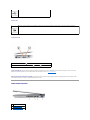 6
6
-
 7
7
-
 8
8
-
 9
9
-
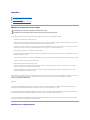 10
10
-
 11
11
-
 12
12
-
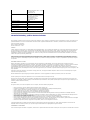 13
13
-
 14
14
-
 15
15
-
 16
16
-
 17
17
-
 18
18
-
 19
19
-
 20
20
-
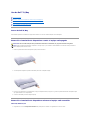 21
21
-
 22
22
-
 23
23
-
 24
24
-
 25
25
-
 26
26
-
 27
27
-
 28
28
-
 29
29
-
 30
30
-
 31
31
-
 32
32
-
 33
33
-
 34
34
-
 35
35
-
 36
36
-
 37
37
-
 38
38
-
 39
39
-
 40
40
-
 41
41
-
 42
42
-
 43
43
-
 44
44
-
 45
45
-
 46
46
-
 47
47
-
 48
48
-
 49
49
-
 50
50
-
 51
51
-
 52
52
-
 53
53
-
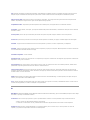 54
54
-
 55
55
-
 56
56
-
 57
57
-
 58
58
-
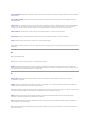 59
59
-
 60
60
-
 61
61
-
 62
62
-
 63
63
-
 64
64
-
 65
65
-
 66
66
-
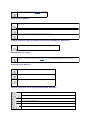 67
67
-
 68
68
-
 69
69
-
 70
70
-
 71
71
-
 72
72
-
 73
73
-
 74
74
-
 75
75
-
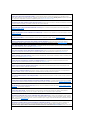 76
76
-
 77
77
-
 78
78
-
 79
79
-
 80
80
-
 81
81
-
 82
82
-
 83
83
-
 84
84
-
 85
85
-
 86
86
-
 87
87
-
 88
88
-
 89
89
-
 90
90
-
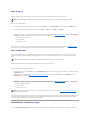 91
91
-
 92
92
-
 93
93
-
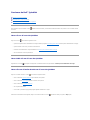 94
94
-
 95
95
-
 96
96
-
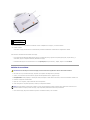 97
97
-
 98
98
-
 99
99
-
 100
100
-
 101
101
-
 102
102
-
 103
103
-
 104
104
-
 105
105
-
 106
106
-
 107
107
-
 108
108
-
 109
109
-
 110
110
-
 111
111
-
 112
112
-
 113
113
-
 114
114
Dell Latitude X300 Guía del usuario
- Categoría
- Cuadernos
- Tipo
- Guía del usuario
- Este manual también es adecuado para
Artículos relacionados
-
Dell OptiPlex 170L Guía del usuario
-
Dell OptiPlex 160L Guía del usuario
-
Dell OptiPlex GX60 Guía del usuario
-
Dell Precision 650 El manual del propietario
-
Dell Inspiron 300m El manual del propietario
-
Dell Latitude X300 Guía de inicio rápido
-
Dell Inspiron 8500 El manual del propietario
-
Dell Precision M60 Guía del usuario
-
Dell Inspiron 300m Guía del usuario